Page 1
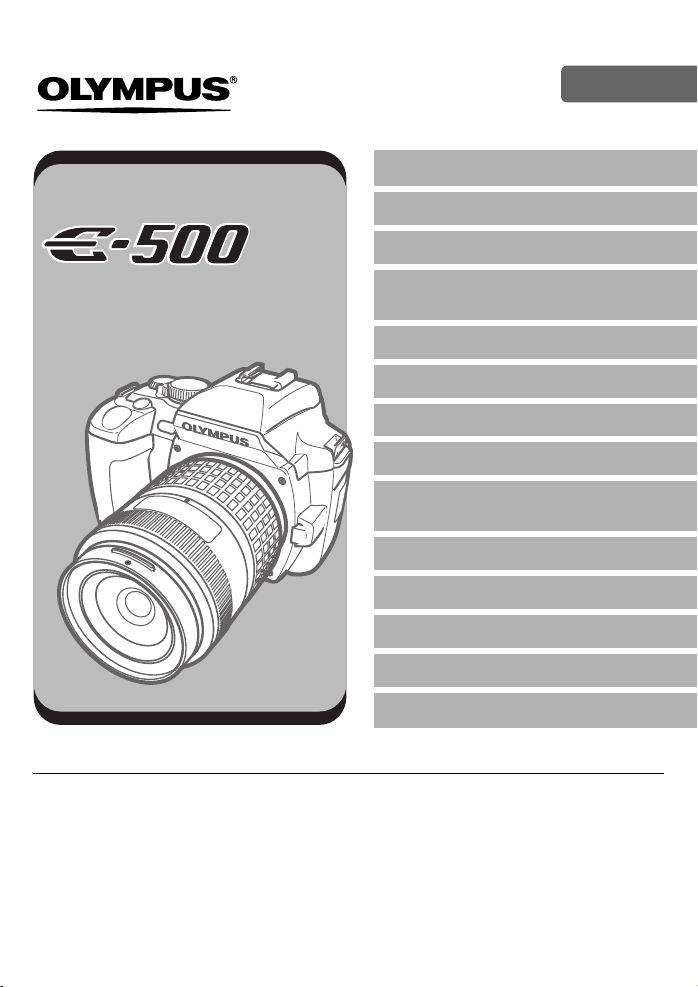
ЦИФРОВОЙ ФОТОАППАРАТ
RU
Схема фотоаппарата
Основные операции
Что нужно знать перед съемкой
РУКОВОДСТВО
ПО ЭКСПЛУАТАЦИИ
Выбор правильного режима для
условий съемки
Различные функции съемки
Функции фокусировки
Экспозиция, изображение и цвет
Воспроизведение
Индивидуальные настройки / функции
фотоаппарата
Печать
Перенос снимков на компьютер
Приложение
Информационные сведения
Аксессуары
•
Благодарим вас за приобретение цифрового фотоаппарата Olympus. Перед началом использования
нового фотоаппарата, пожалуйста, внимательно прочтите эти инструкции, которые помогут вам
достичь максимальной эффективности и продлить срок службы аппарата.
•
В данном руководстве описана техника пользования фотоаппаратом, включая более сложные приемы,
в том числе функции съемки и воспроизведения, специальные функции и настройки пользователя,
передача записанных снимков на компьютер и т. п.
•
Перед тем, как делать важные фотографии, мы рекомендуем сделать пробные снимки, чтобы
привыкнуть к новому фотоаппарату.
•
Изображения монитора и фотоаппарата, показанные в данном руководстве, были выполнены на
стадии разработки и могут отличаться от актуального варианта продукта.
•
Соблюдайте меры по технике безопасности, приведенные в конце данного руководства.
Page 2
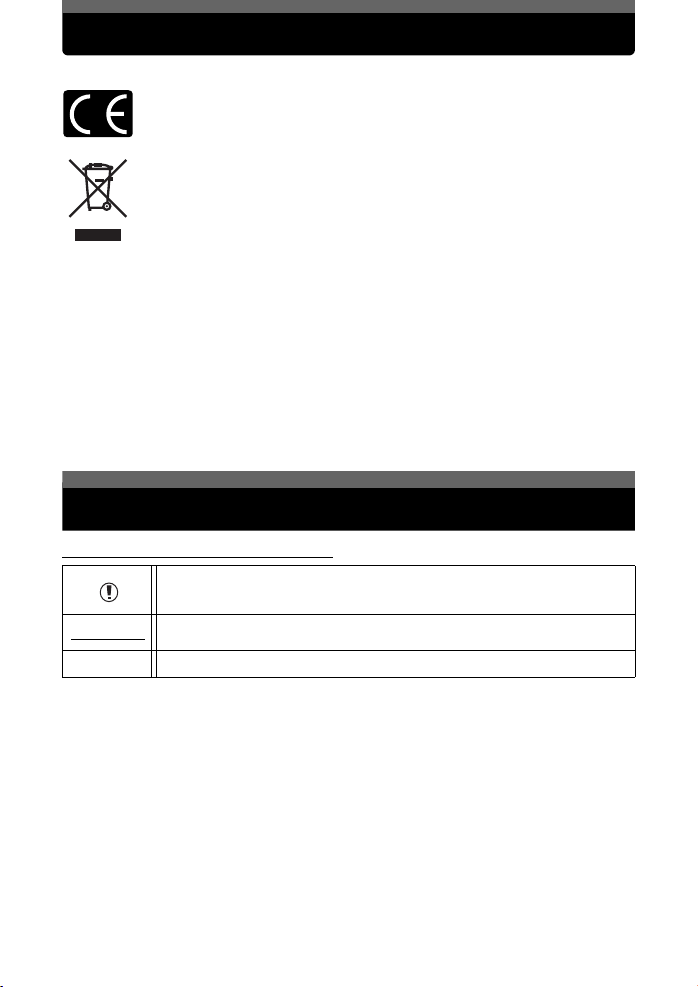
Для покупателей в Европе
Знак «CE» указывает, что данный продукт соответствует европейским
требованиям по безопасности, охране здоровья, окружающей среды и
защите потребителя. Фотоаппараты со знаком «CE» предназначены для
продажи в Европе.
Этот символ [перечеркнутый мусорный бак на колесиках, Директива ЕС об
отходах «WEEE», приложение IV] указывает на раздельный сбор мусора для
электрического и электронного оборудования в странах ЕС.
Пожалуйста
Пожалуйста, для утилизации данного продукта пользуйтесь действующими в
вашей стране системами возврата и сбора для утилизации.
Этот продукт и связанные с ним аксессуары соответствуют стандартам WEEE.
Торговые марки
•
IBM – это зарегистрированная торговая марка компании International Business Machines
Corporation.
•
Microsoft и Windows – это зарегистрированные торговые марки компании Microsoft Corporation.
•
Macintosh – это торговая марка компании Apple Computer, Inc.
•
xD-Picture Card™ является торговой маркой.
•
Все прочие названия компаний и продуктов – это зарегистрированные торговые марки и/или
торговые марки их соответствующих владельцев.
•
Стандарты файловых систем фотокамер, упоминаемые в данном руководстве – это
стандарты «Проектных норм для файловых систем фотокамер/DCF», установленные
Ассоциацией производителей электроники и информационных технологий Японии (JEITA).
, не выбрасывайте этот прибор вместе с бытовыми отходами.
Чтение страниц руководства
Символы, используемые в руководстве
Важные сведения о факторах, которые могут привести к неисправности или к
неполадкам в работе. Также предупреждает от действий, которых следует
обязательно избегать.
СОВЕТЫ
g
Полезная информация и советы, которые помогут вам максимально использовать
возможности фотоаппарата.
Ссылки на страницы с подробным описанием или сопутствующей информацией.
2 RU
Page 3
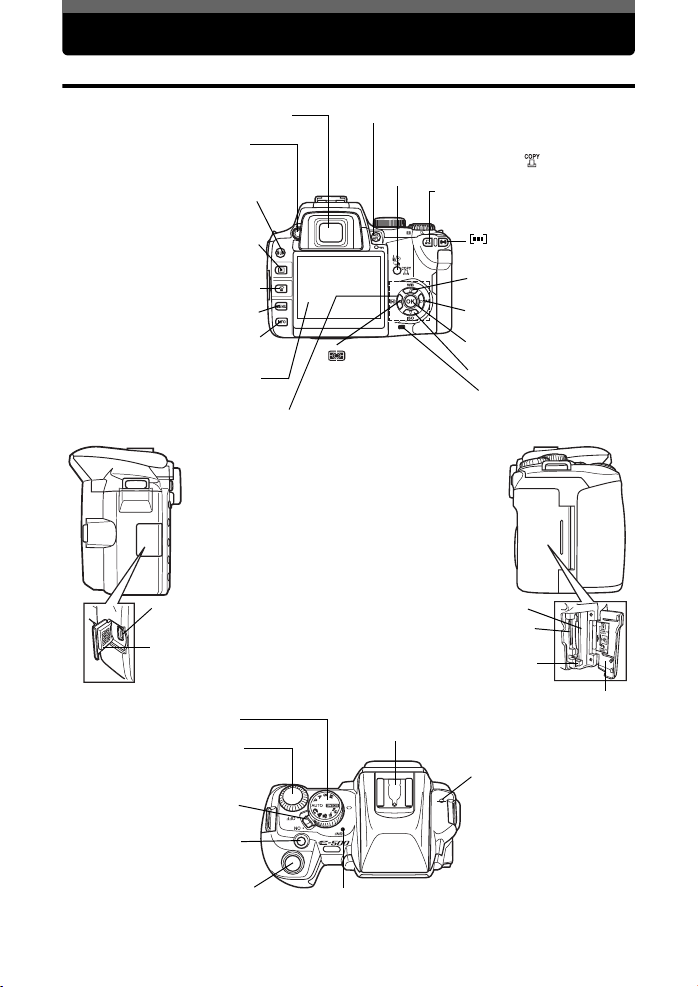
Схема фотоаппарата
К
43
Гарантийный талон
Видоискатель
Шкала настройки диоптрий
Переключатель #(вспышка)
Кнопка q (воспроизведение) g
Кнопка S (удаление) g стр. 63
Кнопка
Кнопка INFO (отображение
g стр. 29
стр. 53
MENU
g стр. 13
данных) g стр. 56
g стр. 11, Стр.102
Монитор
Кнопки со стрелками g стр. 13
нопка AEL / AFLg стр.
Кнопка 0 (защита) g стр. 63
Кнопка
< / Y / j (дистанционное
управление / автоспуск / Drive) g стр. 32,
Стр.33, Стр.34 Кнопка (копия / печать)
g стр. 62, Стр.84
Кнопка V (баланс белого
по эталону)
g стр. 25, Стр.48, Стр.71
Кнопка (выбор зоны
автофокуса) g стр. 36
Кнопка WB (баланс белого)
g стр. 47
Кнопка AF (режим фокуса)
g стр. 37
Кнопка (измерение)
g стр. 41
Кнопка ig стр. 13
Кнопка ISOg стр. 44
Индикатор доступа к карте g стр. 16
Многофункциональный разъем
g стр. 84, Стр.91
Крышка разъема
Диск выбора режима
g стр. 9
Диск управления
g стр. 12, Стр.71
Выключатель питания
Кнопка F (коррекция
экспозиции)
g стр. 42
Кнопка спуска затвора
g стр. 16
Гнездо для карты CF
Гнездо для карты xD
Кнопка извлечения
Крышка отсека для карты
Колодка прямого контакта g стр. 30
Метка ПЗС
(При фокусировке
производите замер от этой
точки, если вам известно
расстояние до объекта.)
Индикатор SSWF g стр. 100
RU 3
Page 4
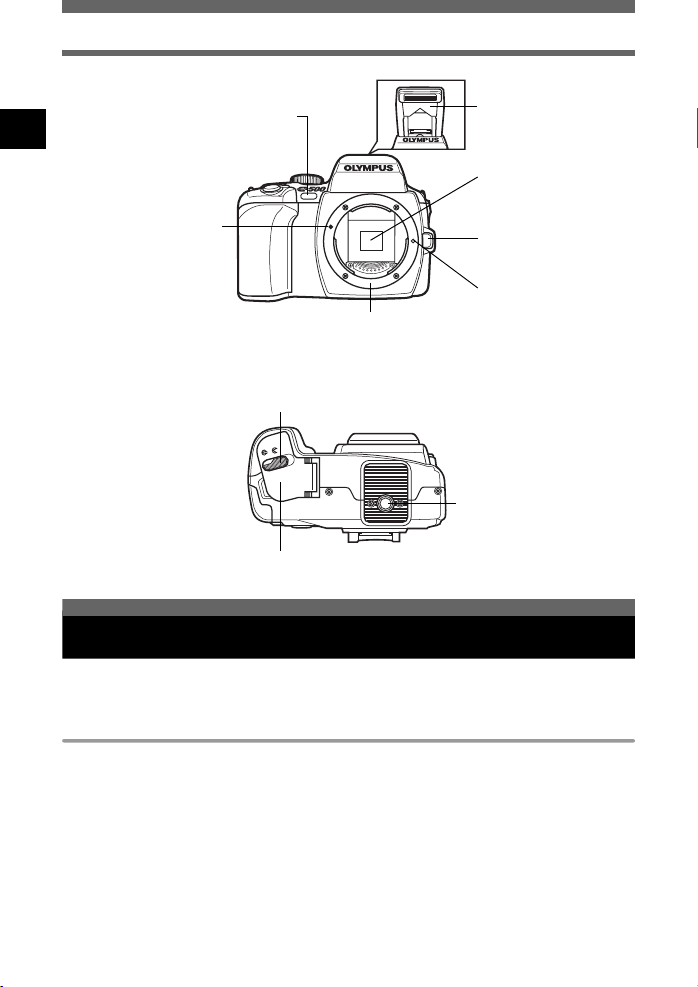
Схема фотоаппарата
Индикатор автоспуска / дистанционного
управления / приемник дистанционного
1
Основные операции
управления g стр. 35
Метка крепления
объектива
Держатель
(Прикрепите объектив, сняв крышку корпуса фотоаппарата,
защищающую корпус фотоаппарата от попадания пыли и грязи.)
Защелка аккумуляторного отсека
Крышка аккумуляторного отсека
Вспышка g стр. 29
Зеркало
Кнопка деблокировки
объектива
Фиксатор объектива
Разъем для штатива
Подготовка аккумуляторов
В данном фотоаппарате используются следующие аккумуляторы.
Три литиевые батареи CR123A
g «Как пользоваться держателем литиевых батарей LBH-1» (стр. 116)
Литиево-ионный аккумулятор BLM-1
Зарядите аккумулятор в устройстве для зарядки литиево-ионных аккумуляторов BCM-2.
«Зарядка аккумулятора» (стр. 112)
При покупке аккумулятор заряжен не полностью. Перед использованием не забудьте
зарядить аккумулятор.
g
4 RU
Page 5
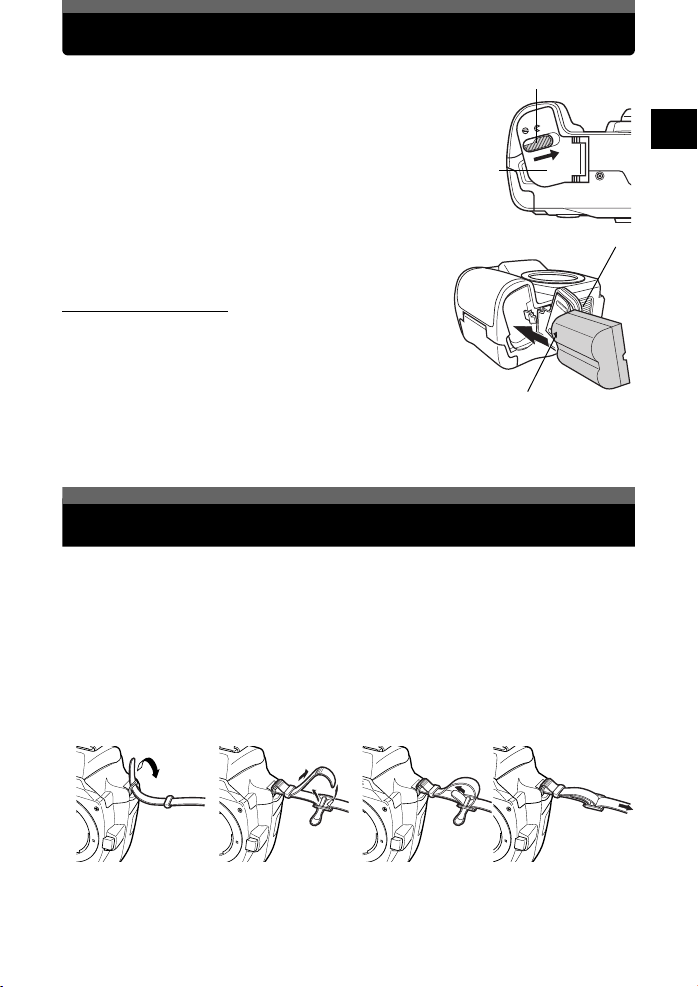
Как вставить аккумулятор
Удостоверьтесь, что выключатель
1
питания фотоаппарата находится в
положении OFF.
g «Схема фотоаппарата» (стр.3)
Передвиньте защелку аккумуляторного
2
отсека в положение
крышку.
Уктaнoвите аккумулятор, как показано
3
на рисунке.
Передвиньте защелку аккумуляторного
4
отсека в положение
Как вынуть аккумулятор
•
Удостоверьтесь в том, что выключатель питания
находится в положении
карте не мигает.
•
Передвиньте защелку аккумуляторного отсека
и выньте аккумулятор.
•
В случае отсоединения крышки аккумуляторного
отсека сдвиньте петли друг к другу, чтобы снова
прикрепить крышку к фотоаппарату.
)
и откройте
=
.
OFF
и индикатор доступа к
Защелка аккумуляторного отсека
Крышка
аккумулятор
ного отсека
Защелка аккумуляторного отсека
Указатель направления
Прикрепление ремешка
Проденьте один конец ремешка через ушко на фотоаппарате.
1
Проденьте конец ремешка через кольцо и затем через фиксатор,
2
как показано стрелками.
Проденьте ремешок назад через другое отверстие фиксатора.
3
Туго натяните другой конец ремешка, обеспечив его
4
надежное крепление.
Повторите шаги 1 – 4 для крепления другого конца ремешка к
5
другому ушку.
1
Основные операции
RU 5
Page 6
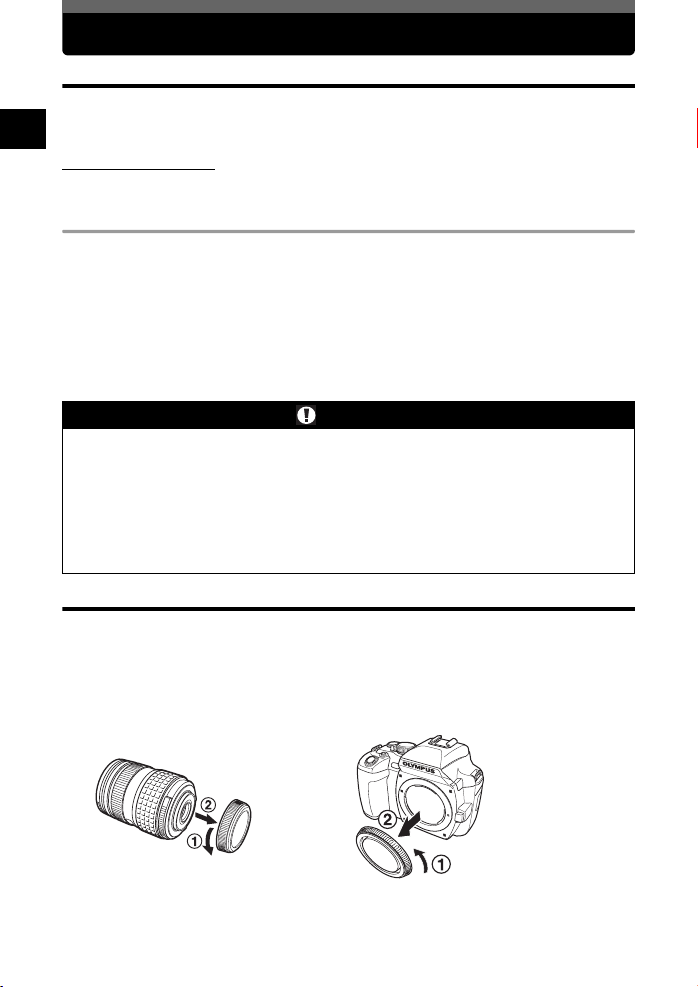
Основные сведения об объективах
Используемые объективы
Выберите объектив, с помощью которого вы хотите снимать.
Используйте указанные объективы Four Thirds (держатель
других объективов не обеспечивается правильная работа автофокуса и экспонометра. В ряде
1
случаев другие функции также не работают.
Держатель Four Thirds
Эти сменные объективы нового поколения с держателем Four Thirds разработаны на базе
достижений инженерной оптики специально для цифровых фотоаппаратов.
Сменный объектив ZUIKO DIGITAL
Сменные объективы системы Four Thirds разработаны в соответствии с жесткими требованиями
профессиональной съемки. Система Four Thirds обеспечивает компактность и легкий вес
быстросменных объективов. Серия сменных объективов системы Four Thirds включает в себя
Основные операции
широкий ассортимент продуктов в дополнение к указанным ниже.
ZUIKO DIGITAL ED 50 мм – 200 мм f2.8-3.5:
супер-телеобъектив, эквивалентный 100 – 400 мм на объективах фотоаппаратов
для 35-мм пленки
ZUIKO DIGITAL 40 мм – 150 мм f3.5-4.5:
телеобъектив, эквивалентный объективам с фокусным расстоянием 80 – 300 мм на
фотоаппаратах для 35-мм пленки
Примечания
• При креплении или снятии крышки корпуса и объектива с фотоаппарата держатель объектива на
фотоаппарате должен быть направлен вниз. Это предотвращает попадание пыли и других
посторонних предметов внутрь фотоаппарата.
• Не снимайте крышку корпуса и не прикрепляйте объектив в запыленных местах.
• Не направляйте прикрепленный к фотоаппарату объектив на солнце. Это может привести к
неисправностям фотоаппарата или даже к воспламенению вследствие эффекта усиления
солнечного света, фокусируемого объективом.
• Не теряйте крышку корпуса и заднюю крышку.
• Наденьте крышку корпуса на фотоаппарат для защиты от попадания внутрь пыли и грязи при
отсутствии объектива.
Крепление объектива к фотоаппарату
Удостоверьтесь в том, что выключатель питания
1
установлен на OFF.
g «Схема фотоаппарата» (стр.3)
Снимите заднюю крышку с объектива.
2
Снимите крышку корпуса с фотоаппарата.
3
Four Thirds
). В случае использования
6 RU
Задняя крышка
Крышка корпуса
Page 7
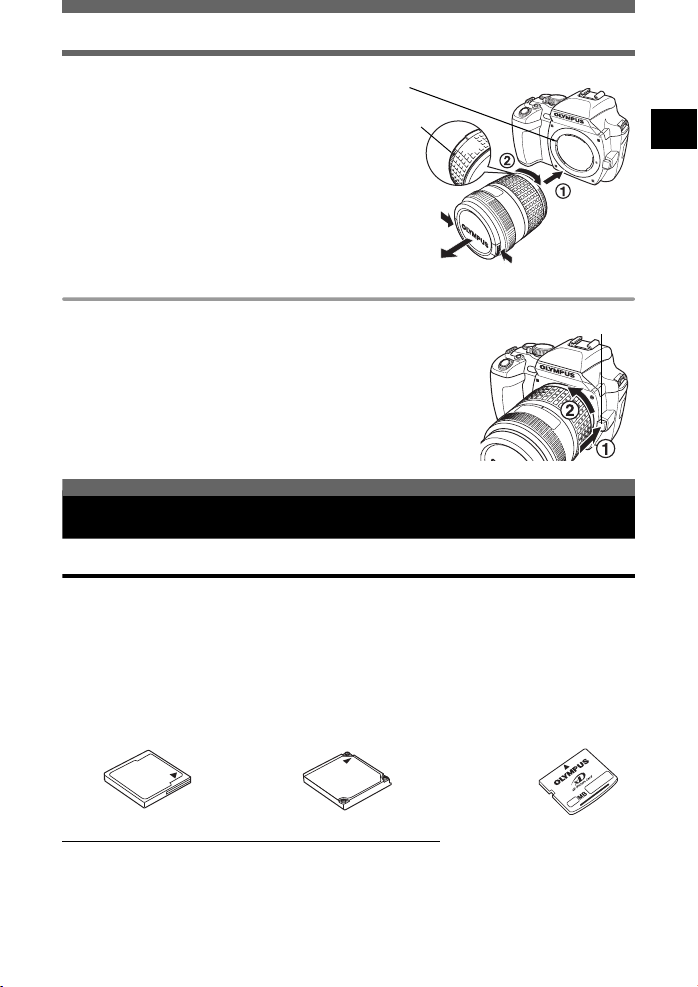
Основные сведения об объективах
Совместите метку крепления
4
объектива (красная) на
фотоаппарате c меткой
совмещения (красная) на
объективе, после чего
вставьте объектив в корпус
Метка крепления объектива (красная)
Метка
совмещения
(красная)
фотоаппарата. Поверните
объектив по часовой стрелке
до щелчка.
Снимите крышку объектива.
5
Крышка
объектива
Снятие объектива с фотоаппарата
Удостоверьтесь в том, что выключатель
1
питания установлен на OFF.
Нажимая на кнопку paзблокировки объектива,
2
снимите объектив с фотоаппарата, повернув
Кнопка деблокировки
объектива
его против часовой стрелки.
Основные сведения о картах
Используемые карты
«Картой» в данном руководстве называется носитель записи. В данном фотоаппарате могут
использоваться карты CompactFlash, Microdrive или xD-Picture (опционально).
CompactFlash
CompactFlash – это
полупроводниковая карта
с большой емкостью
флэш-памяти. Вы можете
использовать имеющиеся
в продаже карты.
Microdrive
Microdrive представляет собой
носитель информации с
использованием драйвера жесткого
диска с большим объемом памяти. Вы
можете использовать Microdrive с
поддержкой CF+тип II (стандарт
расширения Compact Flash).
Карта xD-Picture
Сверхкомпактный
носитель записи.
Объем памяти
составляет до 1
Гбайт.
1
Основные операции
Подготовительные меры при использовании Microdrive
Microdrive представляет собой носитель информации с использованием драйвера жесткого
диска. Вследствие вращения жесткого диска Microdrive не обладает столь же высокой
стойкостью к вибрациям и сотрясениям, как другие карты. При использовании Microdrive
необходимо соблюдать особую осторожность (в особенности во время записи и
воспроизведения), чтобы не подвергать фотоаппарат сотрясениям или вибрации. Перед
использованием Microdrive ознакомьтесь с
Прочтите также инструкции по пользованию, имеющиеся в комплекте Microdrive.
приведенными ниже мерами предосторожности.
RU 7
Page 8
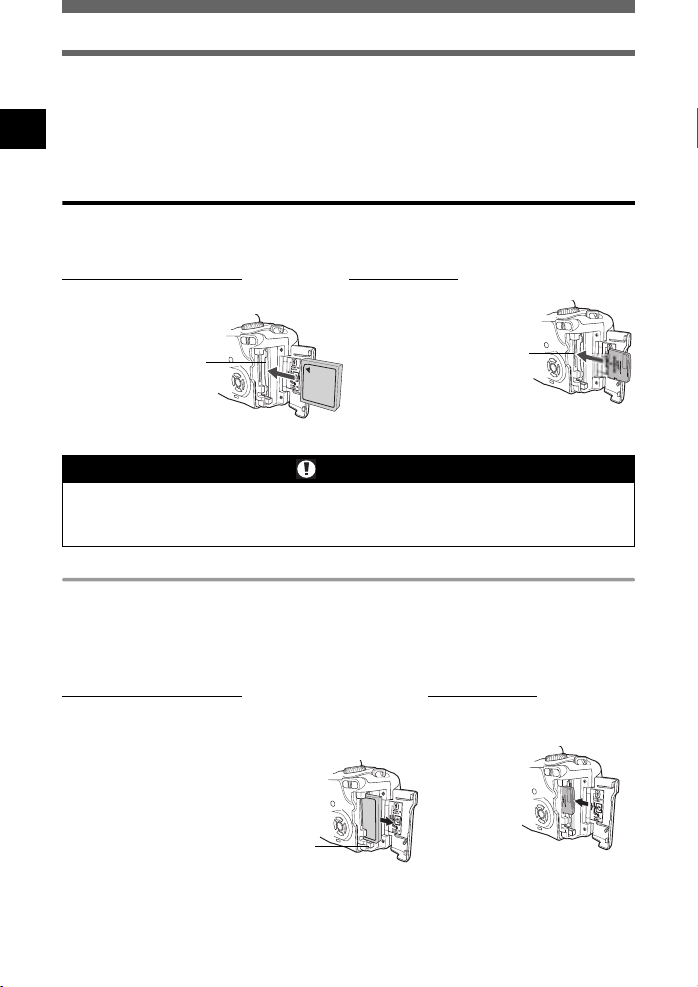
Основные сведения о картах
•
Соблюдайте осторожность, кладя фотоаппарат во время записи. Осторожно положите его на
прочную поверхность.
•
Не допускайте ударов фотоаппарата о какие-либо предметы при ношении его на ремешке.
•
Не используйте фотоаппарат в местах, подверженных вибрациям или сильным сотрясениям,
1
например, на строительной площадке или в машине при движении по неровной дороге.
•
Не подносите Microdrive близко к местам, где он может подвергнуться действию сильных
магнитных полей.
Как вставить карту
Откройте крышку отсека для карты.
1
Вставьте карту.
2
Compact Flash / Microdrive Карта xD-Picture
Основные операции
Вставьте контактную зону карты, как показано
на рисунке.
Гнездо для карты CF
Закройте крышку отсека для карты.
3
• Не вталкивайте карту внутрь, используя шариковую ручку или другой твердый или острый предмет.
• Запрещается открывать крышку аккумуляторного отсека или отсека для карты, а также вынимать
аккумулятор или карту при включенном фотоаппарате. Это может привести к потере данных на
карте. Восстановление потерянных данных невозможно.
Поверните карту, как показано на рисунке.
Гнездо для карты xD
Примечания
Как вынуть карту
Удостоверьтесь в том, что индикатор доступа к карте не горит.
1
g «Схема фотоаппарата» (стр.3)
Откройте крышку отсека для карты.
2
Выньте карту.
3
Compact Flash / Microdrive Карта xD-Picture
•
Плавно нажмите на кнопку извлечения, дайте ей
подняться вверх, после чего нажмите снова до отказа.
Карта выдвинется наружу на небольшое расстояние,
после чего вы сможете вынуть ее.
•
В случае слишком резкого
нажатия на кнопку
извлечения карта может
выскочить из
фотоаппарата.
•
Выньте карту.
Кнопка
извлечения
•
Нажмите на карту, как показано
на рисунке. Карта будет
извлечена.
Закройте крышку отсека для карты.
4
8 RU
Page 9
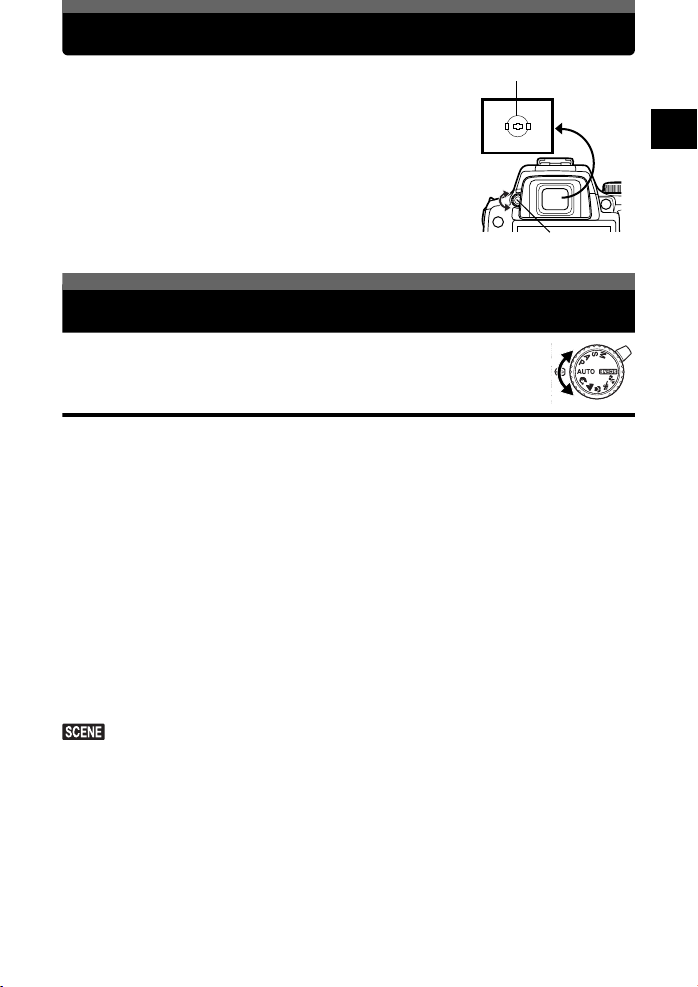
Настройка диоптрий видоискателя
Снимите крышку объектива.
Глядя через видоискатель, вращайте постепенно диск
настройки диоптрий. Когда рамка автофокуса будет четко видна,
настройка завершена.
Рамка автофокуса
Видоискате
ль
Шкала настройки диоптрий
Как пользоваться диском выбора режимов
Данный фотоаппарат имеет следующие режимы съемки, которые можно
переключать диском выбора режимов.
Простые режимы съемки
Фотоаппарат имеет 6 режимов художественной съемки и 15 сюжетных режимов, автоматически
оптимизирующих экспозицию в соответствии с объектом.
AUTO
Полностью автоматическая съемка
Этот режим позволяет выполнять съемку с настройкой диафрагмы объектива (значения f) и
выдержки, выполняемой фотоаппаратом. В условиях недостаточного освещения автоматически
выходит и срабатывает вспышка. Этот режим рекомендуется для нормальных условий съемки.
i Портретная съемка
Используется для съемки портретных изображений людей.g стр. 19
L Пейзажная съемка
Используется для съемки пейзажей и других сюжетов вне помещения.g стр. 19
& Макросъемка
Используется для съемки
j Спортивная съемка
Используется для съемки быстро движущихся объектов без смазывания контуров. g стр. 19
/ Ночная сюжетная и портретная съемка
Используется для съемок главного объекта и фона в ночных условиях. g стр. 19
Сюжетный режим
Имеются 15 различных сюжетных режимов, соответствующих широкому набору ситуаций при
съемке. Если диск выбора режимов установлен на этот режим, на дисплее появляется сюжетное
g
меню.
стр. 20
крупным планом
(макросъемки). g стр. 19
1
Основные операции
RU 9
Page 10
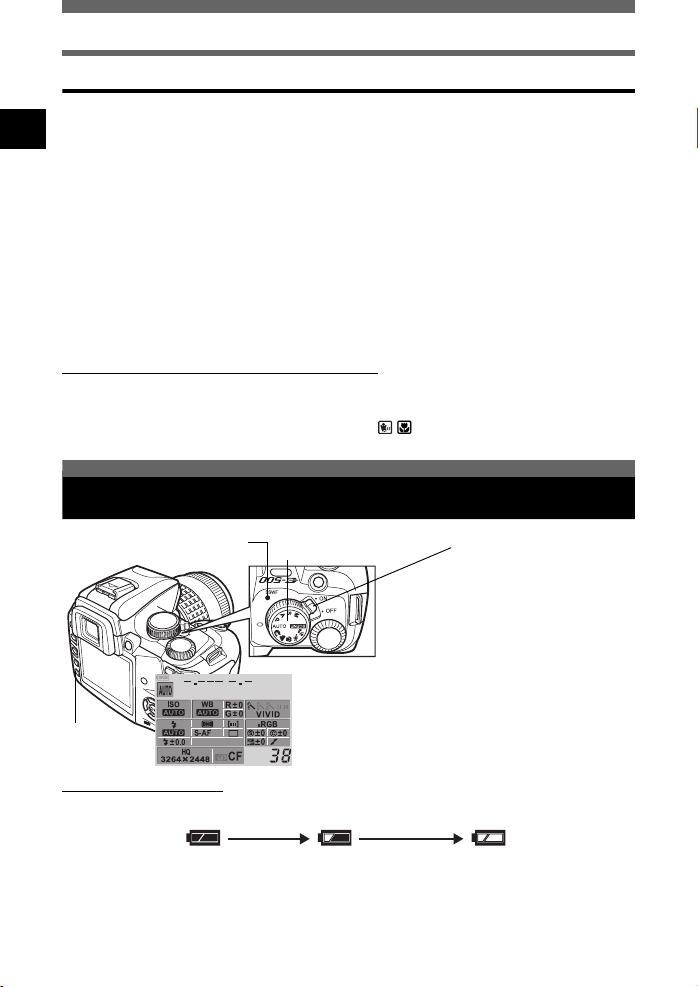
Как пользоваться диском выбора режимов
Усложненные режимы съемки
Описанные ниже 4 режима съемки помогут вам использовать широкий набор усложненных
методов съемки.
1
P Программная съемка
Этот режим позволяет выполнять съемку с настройкой диафрагмы и выдержки, выполняемой
фотоаппаратом.
A Съемка с приоритетом диафрагмы
Этот режим позволяет вручную настраивать диафрагму. Настройку выдержки фотоаппарат
выполняет автоматически.
g
стр. 22
S Съемка с приоритетом выдержки
Этот режим позволяет вручную настраивать выдержку
Основные операции
выполняет автоматически.
g
стр. 23
M Ручная съемка
Этот режим позволяет вручную настраивать диафрагму и выдержку. g стр. 24
g
стр. 21
. Настройку диафрагмы фотоаппарат
Автоматическое срабатывание вспышки
При использовании любого из перечисленных ниже режимов съемки в условиях недостаточного
освещения происходит
•
AUTO
i & /
•
Любой из следующих сюжетных режимов:
Автоматическое срабатывание
B U
вспышки.
g
Включение питания
Индикатор ФСЗВ
Кнопка MENU
Установите диск выбора
режимов на AUTO.
Монитор
Если фотоааппарат включен, монитор показывает
панель управления.
Если панель управления не появляется, нажмите
кнопку INFO.
Установите выключатель
питания на ON.
Для выключения питания
установите выключатель
питания на OFF.
Контроль аккумулятора
При включении фотоаппарата или в случае низкого заряда аккумулятора меняется символ
контроля аккумулятора.
Горит (зеленый)
Оставшийся уровень заряда:
высокий *2
Горит *1 (красный)
Оставшийся уровень заряда:
низкий. *3
«BATTERY EMPTY»
появляется на дисплее.
Оставшийся уровень заряда:
разряжен.
10 RU
Page 11
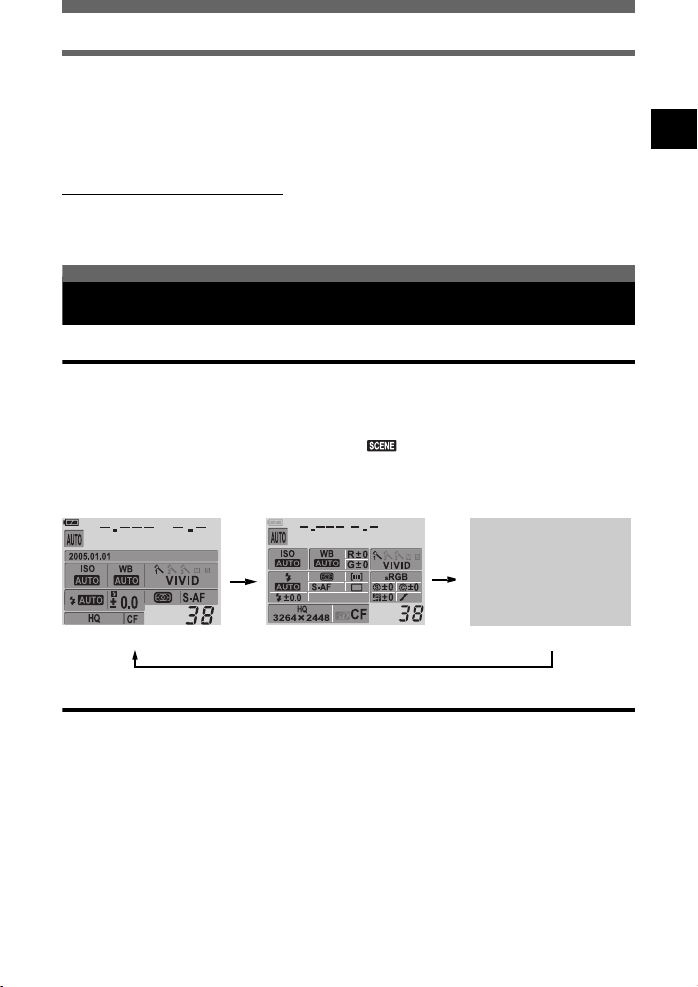
Включение питания
*1 Мигает в видоискателе.
*2 Потребление энергии фотоаппаратом в значительно степени зависит от использования и условий
эксплуатации. В некоторых условиях эксплуатации фотоаппарат может выключиться без
появления индикатора, предупреждающего о низком уровне заряда аккумулятора.
*3 Литиево-ионный аккумулятор BLM-1: зарядить аккумулятор.
g «Зарядка аккумулятора» (стр. 112)
Литиевые батареи CR123A: запастить новыми батареями.
g «Как пользоваться держателем литиевых батарей LBH-1» (стр. 116)
Работа в режиме удаления пыли
Функция удаления пыли автоматически активируется при включении фотоаппарата. Для
удаления пыли и грязи с поверхности ПЗС используются ультразвуковые колебания. При
работающей функции удаления пыли мигает индикатор ФСЗВ (фильтр сверхзвуковых волн).
Окно панели управления и настройка функций
Окно панели управления
Если выключатель питания установлен на ON, на мониторе
1
появляется панель управления (данные съемки).
g «Схема фотоаппарата» (стр.3)
• Если панель управления не появляется, нажмите кнопку INFO.
• Когда диск выбора режимов установлен на , на дисплее появляется сюжетное
меню. g стр. 20
При каждом нажатии кнопки INFO изображение на дисплее
2
меняется следующим образом:
1
Основные операции
Нормальная съемка Подробные данные Выключен
Как выполнять настройку функций
Данный фотоаппарат имеет широкий набор функций, соответствующий различным
условиям съемки. Вы можете также выполнить индивидуальные настройки, чтобы упростить
пользование фотоаппаратом.
Имеются три основных метода настройки функций фотоаппарата.
c
Настройка с помощью кнопок прямой настройки
d
Настройка с помощью окна панели управления
e
Настройка в меню
Овладев этими тремя методами управления, вы сможете успешно пользоваться
разнообразными функциями фотоаппарата. Имеющиеся в распоряжении функции зависят от
режима съемки.
RU 11
Page 12
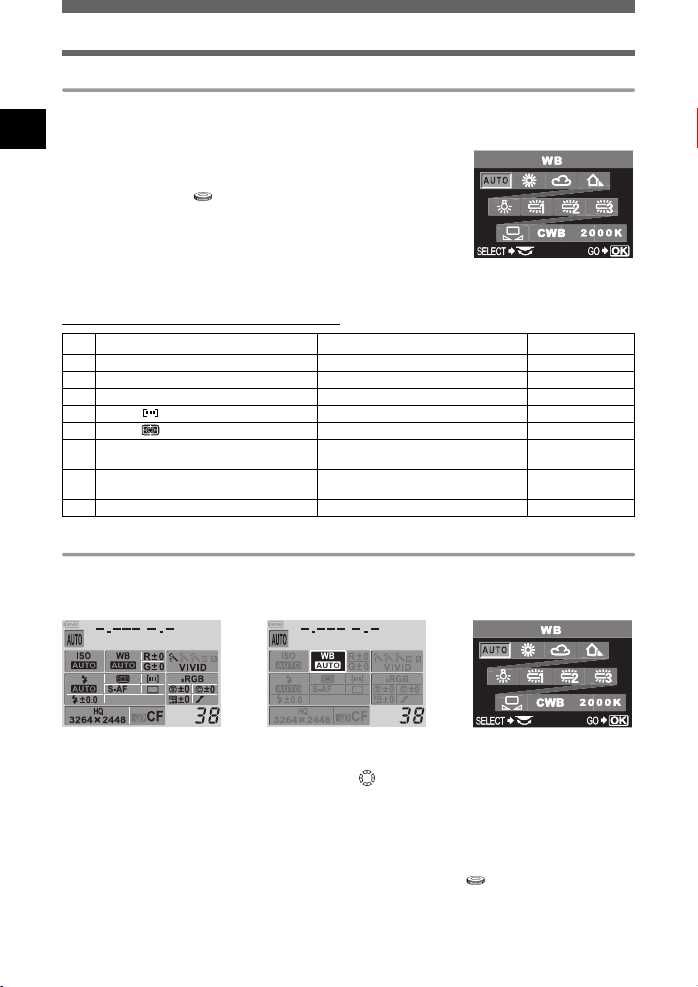
Окно панели управления и настройка функций
Настройка с помощью кнопок прямой настройки
Нажмите кнопку функции, настройку которой вы хотите выполнить
1
1
(кнопку прямой настройки).
На дисплее появляется меню прямой настройки. g «Схема фотоаппарата» (стр.3)
Пример.) Настройка баланса белого
Используйте для настройки диск
2
управления .
• Если диск управления не задействуется в течение
нескольких секунд («Кнопка таймера» g стр. 77),
восстанавливается окно панели управления, и
выполненные вами настройки подтверждаются.
Основные операции
Выполненные вами настройки можно также подтвердить
нажатием кнопки
Перечень кнопок прямой настройки
Кнопки прямой настройки Функция См. стр.
1 Кнопка WB (баланс белого) Настройка баланса белого Стр.46
2 Кнопка AF (режим фокуса) Настройка режима фокуса Стр.37
3 Кнопка ISO Настройка чувствительности по ISO Стр.44
4 Кнопка (выбор рамки автофокуса) Выбор рамки автофокуса Стр.36
5 Кнопка (измерение) Настройка режима измерения Стр.41
Кнопка < / Y / j (дистанционное
6
управление / автоспуск / Drive)
7 Кнопка F (коррекция экспозиции)
8 Переключатель # (вспышка) Настройка режима вспышки Стр.28
i.
Настройка дистанционного
управления / автоспуск / Drive
Настройка значения коррекции
экспозиции
Настройка с помощью окна панели управления
Нажмите кнопку i.
1
g «Схема фотоаппарата» (стр.3)
• Курсор в окне панели управления светится.
Меню прямой настройки
Стр.32, Стр.33
Стр.34
Стр.42
Окно панели управления
С помощью кнопок со стрелками переместите курсор к функции,
2
которую вы хотите настроить.
Пример) Настройка баланса белого
Нажмите кнопку i.
3
• На дисплее появляетсяе меню прямой настройки.
Используйте для настройки диск управления .
4
• Вы можете также использовать диск управления для выполнения настроек в окне
панели управления, закончив шаг 2.
Меню прямой настройки
12 RU
Page 13

Окно панели управления и настройка функций
• Если диск управления не задействуется в течение нескольких секунд («Кнопка таймера»
g стр. 77), восстанавливается окно панели управления, и выполненные вами
настройки подтверждаются. Выполненные вами настройки можно также подтвердить
нажатием кнопки i.
Пользование панелью управления
В данном руководстве описаны процедуры пользования
панелью управления (пока на дисплее остается меню
прямой настройки).
Пример) Настройка баланса белого
i
WB
i
Настройка в меню
Нажмите кнопку
1
• На мониторе появляется меню.
g «Схема фотоаппарата» (стр.3)
MENU
.
В нижней части окна появляется строка с
пояснениями.
CANCEL J :нажмите MENU для отмены
SELECT J :нажмите dac для выбора
GO J :нажмите i для подтверждения
настройки.
пункта меню.
Изображение на дисплее
соответствует показанным ниже
кнопкам со стрелками.
a : c : d : b
:
выполненных вами настроек.
1
Основные операции
Используйте для выбора закладки.
2
• Функции распределены по закладкам.
Переход к
функциям в
выбранной вами
закладке.
Типы закладок
Настройка функций съемки.
Настройка функций съемки.
q Настройка функций воспроизведения.
Индивидуальная настройка функций съемки.
Настройка функций для более эффективного пользования фотоаппаратом.
Закладки
Отображается
текущая
настройка.
RU 13
Page 14

Окно панели управления и настройка функций
Выберите функцию.
3
1
Выберите настройку.
4
Основные операции
Нажмите i несколько раз, чтобы меню исчезло.
5
• Снова появляется окно нормальной съемки.
Пользование меню
В данном руководстве описаны процедуры пользования
показанным ниже меню.
Пример) Настройка баланса белого
Menu[][WB]Настройка
Переход к окну
настройки выбранной
функции. (Некоторые
функции могут быть
настроены в меню.)
Функция
Настройка
Окно настроек
14 RU
Page 15
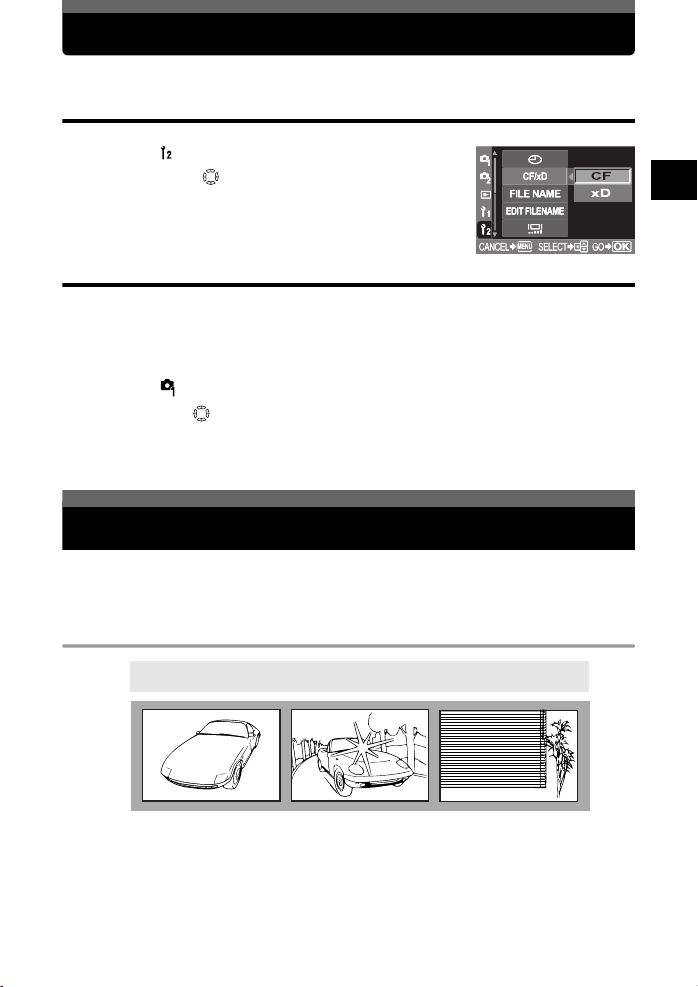
Как пользоваться картами памяти
Фотоаппарат оборудован двумя гнездами для карт; вы можете использовать карту CompactFlash
или Microdrive одновременно с картой xD-Picture.
Выбор типа карты
Выберите тип карты, который вы хотите использовать (карта xD-Picture или CompactFlash).
Menu[][CF / xD]
1
Используйте для настройки.
2
[CF] CompactFlash
[xD] карта xD-Picture
Нажмите кнопку i.
3
Форматирование карты
Форматирование – это подготовка карт для приема данных. Перед использованием не
фирменных карт Olympus или карт, отформатированных на компьютере, их необходимо
отформатировать на этом фотоаппарате.
При форматировании карты все сохраненные на ней данные, включая защищенные снимки,
удаляются. При форматировании использованной карты удостоверьтесь в отсутствии на карте
снимков, которые вы хотите сохранить.
Menu[][CARD SETUP]
1
С помощью выберите [FORMAT]. Нажмите кнопку i.
2
Нажмите
3
• Форматирование закончено.
ac
для выбора [YES]. Нажмите кнопку i.
Если не удается правильно установить резкость
В перечисленных ниже случаях автофокус фотоаппарата может оказаться не в состоянии
выполнить фокусировку на объект (например, если объект находится не в центре кадра, когда
объект менее контрастен, чем его фон, и т. д.). Если такое происходит, то простейшим
решением является фиксация фокуса.
Объекты, трудные для фокусировки
2
Что нужно знать перед съемкой
Объект с низкой
контрастностью
Символ подтверждения автофокуса мигает.
Наведение резкости на объект невозможно.
Очень яркий свет в
центре кадра
Объект с повторяющимся
рисунком
RU 15
Page 16
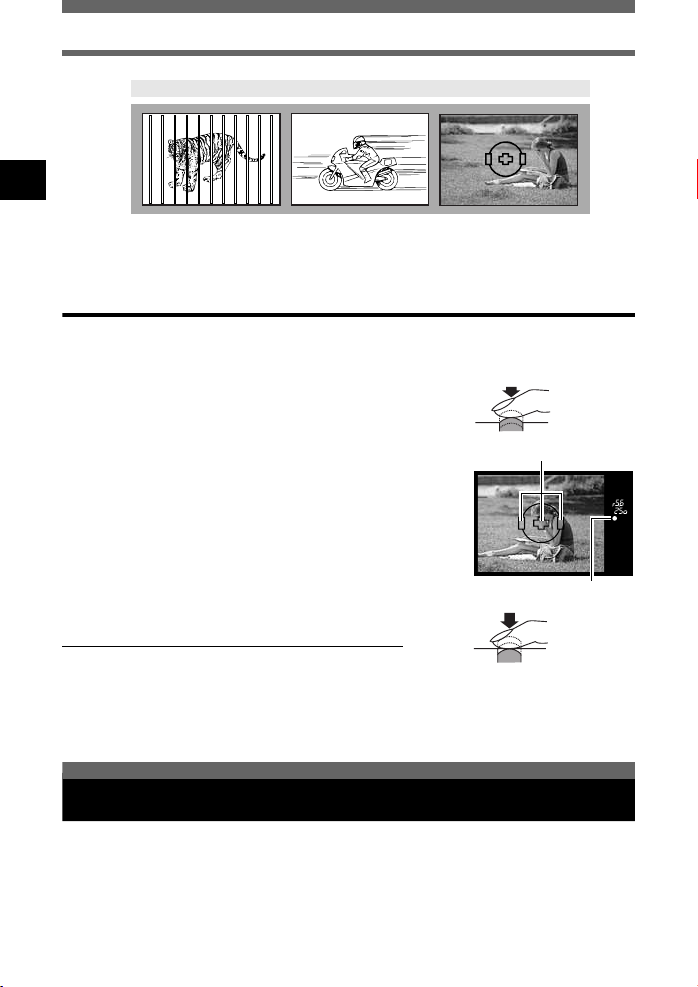
Если не удается правильно установить резкость
Символ автофокуса продолжает светится, но объект не наводится на резкость.
2
Объекты,
расположенные на
различных расстояниях
Быстро движущийся
объект
Объект за пределами
рамки автофокуса
Как использовать фиксацию фокуса
(если объект расположен не по центру кадра)
Поместите рамку автофокуса на объект, на который вы хотите
1
навести резкость.
g «Схема фотоаппарата» (стр.3)
Нажмите до половины кнопку спуска
2
Что нужно знать перед съемкой
затвора, чтобы загорелась метка
подтверждения автофокуса.
• Фокус зафиксирован. Символ подтверждения автофокуса
и рамка автофокуса загораются в видоискателе.
• Если метка подтверждения автофокуса мигает, снова
нажмите кнопку спуска затвора до половины.
• Окно панели управления исчезает с дисплея.
Перекомпонуйте снимок, удерживая кнопку
3
спуска затвора нажатой до половины.
Нажмите кнопку спуска затвора полностью.
4
• Во время сохранения снимка на карте мигает индикатор
допуска к карте.
Рамка автофокуса
Если объект менее контрастен, чем его фон
В этих случаях сфокусируйте фотоаппарат (фиксация фокуса) на
объекте, имеющем высокую контрастность и расположенном на
таком же расстоянии, как и объект съемки, перекомпонуйте и выполните снимок. Если объект не
имеет вертикальных линий, расположите фотоаппарат вертикально и сфокусируйте его,
используя функцию фиксации фокуса, затем верните фотоаппарат в горизонтальное
положение и выполните снимок
.
До половины
Символ подтверждения
автофокуса
До отказа
вниз
Выбор режима записи
Вы можете выбрать режим записи для съемки. Выберите оптимальный режим записи для
ваших целей (печать, редактирование на компьютере, редактирование для веб-сайта и т. д.).
Подробные сведения о режимах записи и числе пикселей приведены в таблице на Стр.18.
16 RU
Page 17
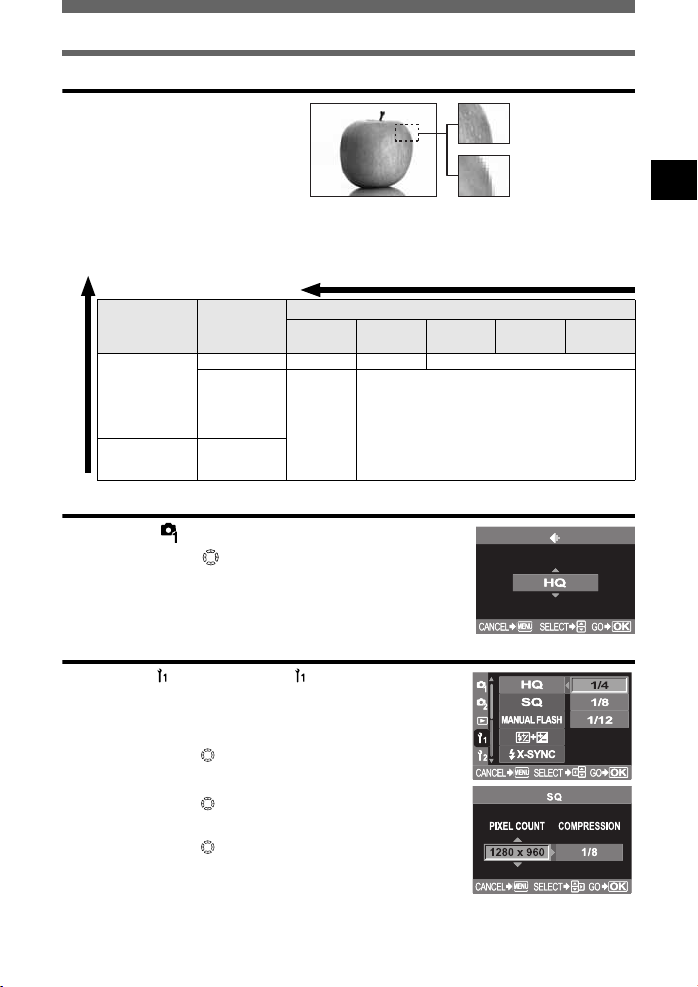
Выбор режима записи
Типы режимов записи
Режим записи позволяет вам выбрать
комбинацию числа пикселей и уровня
сжатия для записываемых вами
снимков. Изображение состоит из
пикселей (точек). Если увеличить
изображение с малым числом
пикселей, то оно будет выглядеть как
мозаика. При большом числе пикселей
увеличивается размер файла (объем данных), и количество снимков, которые можно еще
сохранить, уменьшается. Чем
воспроизведении изображение будет менее четким.
Применение
Выберите в
соответствии с
размером печати
Для печати
малого формата
величение числа пикселей
и веб-сайтов
выше сжатие, тем меньше размер файла. Однако при
Изображение становится более четким
Количество
пикселей
3264 x 2448 TIFF SHQ HQ
3200 x 2400
2560 x 1920
1600 x 1200
1280 x 960
1024 x 768
640 x 480
Без сжатия
1 / 1
–SQ
Качество (сжатие)
Низкий уровен ь
сжатия
1 / 2.7
Высокий уровень
сжатия
1 / 4
Изображение с
большим числом
пикселей
Изображение с
малым числом
пикселей
Высокий уровень
сжатия
1 / 8
Высокий уровень
Как выбрать режим записи
Menu[][D]
1
Используйте для настройки.
2
[RAW] / [TIFF] / [SHQ] / [HQ] / [SQ] /
[RAW+SHQ] / [RAW+HQ] / [RAW+SQ]
Нажмите кнопку i.
3
Настройка количествa пикселей и уровня сжатия
Menu[][HQ] Menu[][SQ]
1
Выполните шаги в зависимости от
2
выбранного вами режима записи.
[HQ]
1) Используйте для настройки уровня сжатия.
[1/4] / [1/8] / [1/12]
[SQ]
1) Используйте для настройки количествa пикселей.
[3200 x 2400] / [2560 x 1920] / [1600 x 1200] /
[1280 x 960] / [1024 x 768] / [640 x 480]
2) Используйте для настройки уровня сжатия.
[1/2.7] / [1/4] / [1/8] / [1/12]
Нажмите кнопку i.
3
сжатия
1 / 12
2
Что нужно знать перед съемкой
RU 17
Page 18
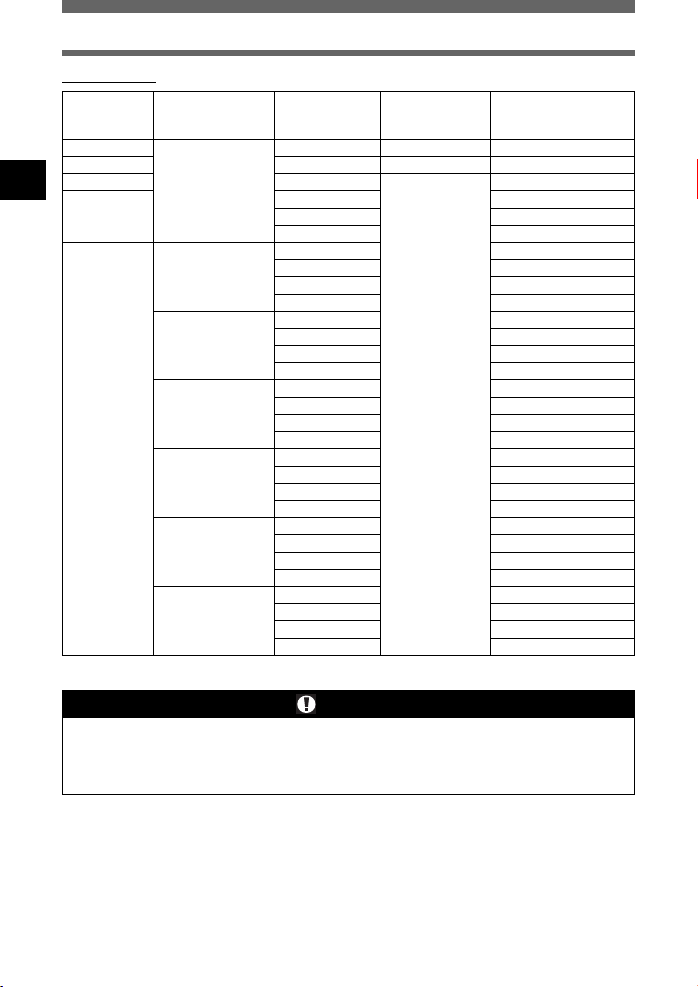
Выбор режима записи
Режим записи
Режим записи
RAW
2
TIFF без сжатия TIFF 24.5
SHQ 1/2.7
HQ
Что нужно знать перед съемкой
SQ
Указанный в таблице размер файла является приблизительным.
Kоличествa
пикселей
(PIXEL COUNT)
3264 x 2448
3200 x 2400
2560 x 1920
1600 x 1200
1280 x 960
1024 x 768
640 x 480
Сжатие Формат файла Размер файла (Мбайт)
без сжатия ORF 13.6
1/4 4.5
1/8 2.5
1/12 1.8
1/2.7 6.2
1/4 4.4
1/8 2.4
1/12 1.8
1/2.7 3.7
1/4 2.5
1/8 1.3
1/12 0.8
1/2.7 1.5
1/4 1.0
1/8 0.5
1/12 0.4
1/2.7 0.9
1/4 0.6
1/8 0.3
1/12 0.2
1/2.7 0.6
1/4 0.4
1/8 0.2
1/12 0.2
1/2.7 0.3
1/4 0.2
1/8 0.1
1/12 0.1
6.4
JPEG
Примечания
• Оставшееся число кадров может изменяться в зависимости от объекта или от таких факторов,
как настройка резервирования печати или ее отсутствие. В некоторых случаях оставшееся
количествo кадров, показанное в видоискателе, не изменяется, даже когда вы делаете новые
снимки или удаляете сохраненные.
• Актуальный размер файла зависит от объекта.
18 RU
Page 19
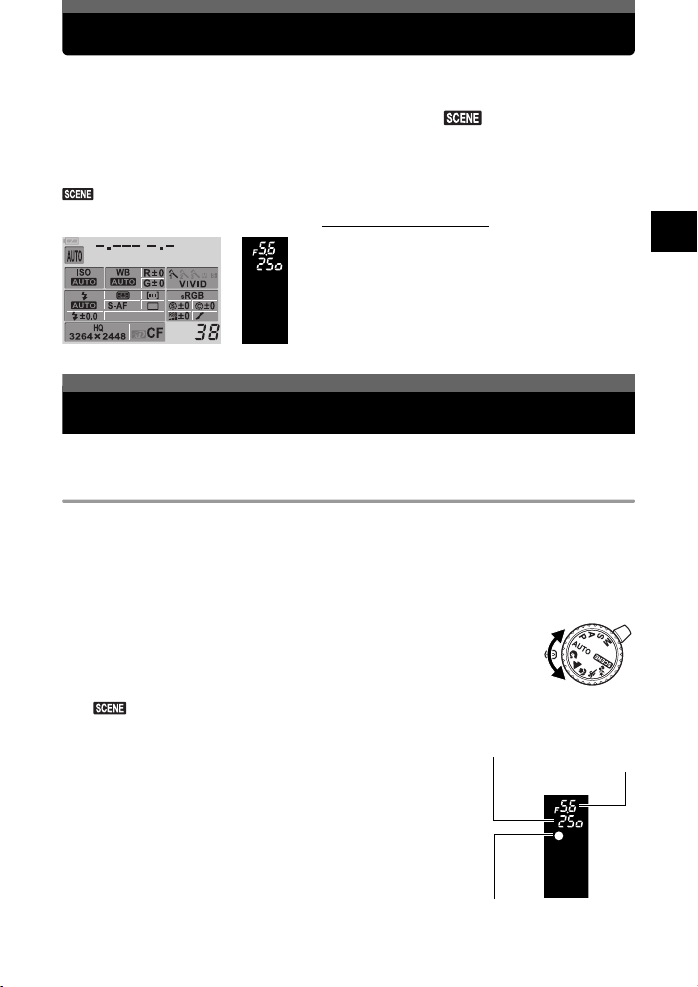
Режимы съемки
Данный фотоаппарат имеет различные режимы съемки, которые можно переключать диском
выбора режимов.
g «Схема фотоаппарата» (стр.3)
Простые режимы съемки
Более сложные режимы съемки P, A, S, M
AUTO
рекомендуется для нормальных условий съемки.
Выдежка и диафрагма устанавливается автоматически. Установленные величины
отображаются в видоискателе и на мониторе фотокамеры
на дисплее появляется сюжетное меню.
Окно панели управления Видоискатель
AUTO
, i, l, &, j, /,
.
При настройке фотоаппарата на
Индикация выдержки
Если выбрана выдержка менее 1 секунды,
отображается только знаменатель дроби, например,
250 при выдержке 1/250 сек., а при выдержке более
1 секунды – двойные кавычки «отображается как 2»
при выдержке 2 сек.
Простые режимы съемки
После того, как вы выбрали режим в соответствии с условиями съемки, фотоаппарат
оптимизирует настройки для условий съемки.
Режимы художественной съемки
Установите диск выбора режимов на режим, которым вы хотите
1
пользоваться.
AUTO
Полностью автоматическая съемка
Фотоаппарат настраивает оптимальное значение диафрагмы и выдержки
автоматически в соответствии с яркостью объекта. В условиях недостаточного
освещения автоматически открывается и срабатывает вспышка.
рекомендуется для нормальных условий съемки.
I Портрет
L Пейзаж
& Макросъемка
j Спорт
/ Ночной сюжет + портрет
Имеются 15 различных режимов сюжетной съемки.
g «Сюжетные режимы» (стр. 20)
Нажмите кнопку спуска затвора до половины.
2
• Выполняется фокусировка и метка подтверждения
автофокуса светится в видоискателе.
• Автоматически настроенные фотоаппаратом значения
выдержки и диафрагмы отображаются в видоискателе.
Нажмите кнопку спуска затвора полностью.
3
• Снимок записывается на карту.
AUTO
Выдержка
Значение диафрагмы
Видоискатель
3
Выбор правильного режима для условий съемки
Метка подтверждения
автофокуса
RU 19
Page 20
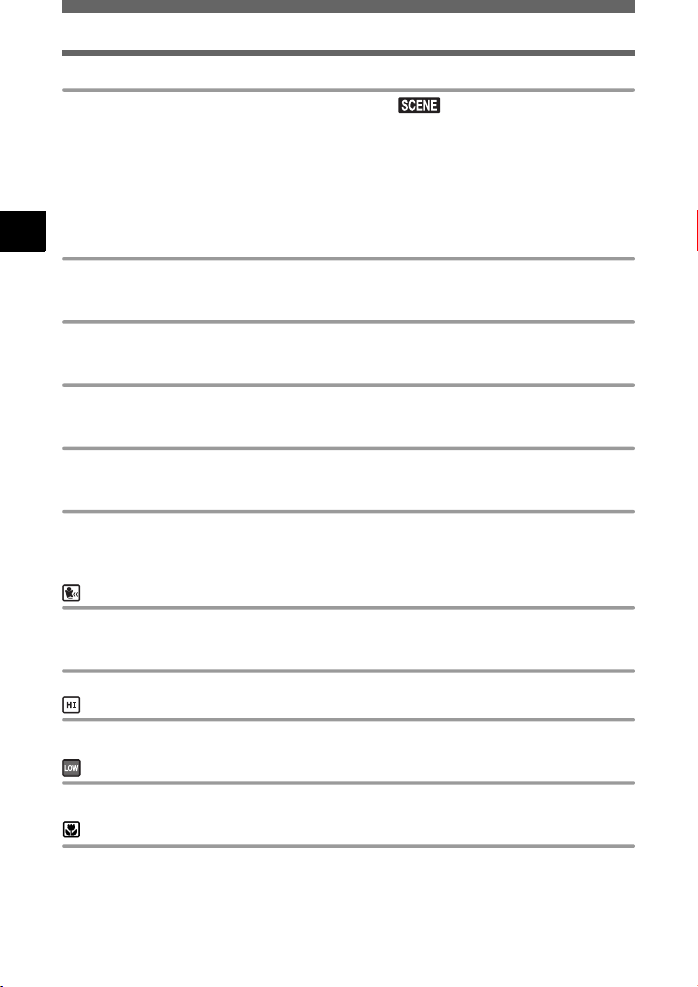
Простые режимы съемки
Сюжетные режимы
Установите диск выбора режимов на .
1
• Появляется меню scene .
С помощью
2
• Пример изображения в выбранном режиме появляется на дисплее.
Нажмите кнопку i.
3
• Фотоаппарат переходит в режим готовности к съемке.
3
• Чтобы изменить настройку, снова нажмите кнопку
I
1 PORTRAIT
Используется для съемки портретных
остается размытым.
L
2 LANDSCAPE
Используется для съемки пейзажей и других сюжетов вне помещения. Яркое воспроизведение
синего и зеленого цвета.
K
3 LANDSCAPE + PORTRAIT
Используется для съемок главного объекта вместе с фоном. Камера наводит резкость для
объекта и для фона.
G
4 NIGHT SCENE
Используется для вечерней или ночной сюжетной съемки вне помещения.
•
Так как
устанавливается длительная выдержка
?
5
NIGHT + PORTRAIT
Используется для съемок главного объекта и фона в ночных условиях. Так как
длительная выдержка
•
Вспышка работает в режиме для
g
«Съемка со вспышкой» (стр. 26)
Выбор правильного режима для условий съемки
ac
выберите сюжетный режим.
снимков
людей. Фокусируется только объект, а фон
, необходимо закрепить фотоаппарат.
, необходимо закрепить фотоаппарат.
подавления
эффекта «красных глаз».
i. Появляется меню scene .
устанавливается
6 CHILDREN
Так как автофокус работает постоянно, вы можете фотографировать детей во время игры без
размытия изображения.
J
7 SPORT
Используется для съемки быстро движущихся объектов без смазывания контуров.
8 HIGH KEY
Оптимизированная съемка ярких сюжетов. Точное воспроизведение яркости объекта,
обеспечивающее сочность изображения.
9 LOW KEY
Оптимизированная съемка темных сюжетов. Точное воспроизведение темноты объекта без
образования темных теней.
10 MACRO
Фотоаппарат закрывает диафрагму и наводит на резкость в широком диапазоне в направлении
вперед и назад (увеличенная глубина резкость), чтобы обеспечить вам возможность съемки
крупных планов (макросъемка).
•
Если вы используете вспышку при макросъемке, на снимок могут попасть тени, и возможна
неправильная экспозиция.
20 RU
Page 21
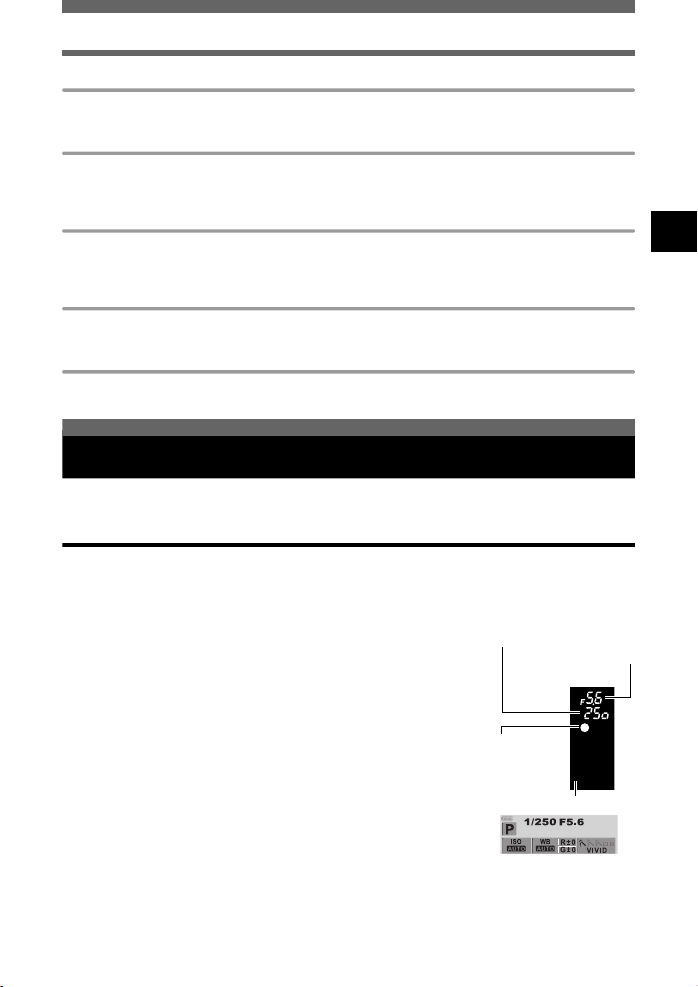
Простые режимы съемки
&
11 CANDLE
Используется для съемки при свечах. Воспроизводятся теплые цветовые оттенки.
•
Пользование вспышкой невозможно.
*
12
SUNSET
Яркое воспроизведение красного и желтого цветов.
•
Пользование вспышкой невозможно.
•
Так как устанавливается длительная выдержка, необходимо закрепить фотоаппарат.
(
13 FIREWORKS
•
Так как устанавливается длительная выдержка, необходимо закрепить фотоаппарат.
•
Пользование вспышкой невозможно.
•
Автофокусировка невозможна. Пользуйтесь ручным фокусом (MF).
@
14 DOCUMENTS
Используется для съемки документов и т. п. Увеличение контраста между текстом и фоном.
•
Пользование вспышкой невозможно.
g
15 BEACH & SNOW
Используется для съемки снеговых горных пейзажей, белых песчаных пляжей, моря и т. п.
Более сложные режимы съемки
Для более усложненной съемки и большей свободы творчества вы можете самостоятельно
выполнять настройку диафрагмы и выдержки.
P
: программная съемка
Фотоаппарат настраивает оптимальное значение диафрагмы и выдержки автоматически в
соответствии с яркостью объекта. Этот режим полезен, если вам не обязательно
использовать вспышку.
Вы можете также выполнить коррекцию, чтобы изменить комбинацию диафрагмы и выдержки,
сохраняя правильное значение EV (значение экспозиции).
Установите диск выбора режимов на P.
1
Нажмите кнопку спуска затвора до половины.
2
• Выполняется фокусировка и метка подтверждения
автофокуса светится в видоискателе.
• Автоматически настроенные фотоаппаратом значения
выдержки и диафрагмы отображаются в видоискателе.
Нажмите кнопку спуска затвора полностью.
3
• Снимок записывается на карту.
Выдержка
Значение диафрагмы
Видоискатель
Метка
подтверждения
автофокуса
Режим экспозиции
P
3
Выбор правильного режима для условий съемки
RU 21
Page 22

Более сложные режимы съемки
П
Значения диафрагмы и выдержки в режиме P
В режиме P фотоаппарат запрограммирован таким образом, что значение выдержки и
диафрагмы выбираются автоматически в соответствии с яркостью объекта, как это
показано ниже.
3
Коррекция программы (Ps)
Вращением диска управления в режиме P вы можете изменить
комбинацию диафрагмы и выдержки, сохраняя оптимальную
экспозицию.
Настройка коррекции программы не отменяется после съемки.
Чтобы отменить настройку коррекции программы, поверните диск
управления таким образом, чтобы индикатор
поменялся на
невозможна при использовании вспышки.
A
Фотоаппарат автоматически настраивает оптимальную выдержку для выбранного вами
значения диафрагмы.
фотокамера уменьшает глубину резкости, что позволяет получать снимки с размытым задним
Выбор правильного режима для условий съемки
планом. При увеличении диафрагмы фотокамера расширяет область фокусировки вперед и
назад, увеличивая глубину резкости. При этом в фокусе оказывается как главный объект, так и
задний план
просмотра, чтобы проверить, как выглядит фон на вашем снимке.
1
2
ри использовании объектива
ED 50 мм f2 MACRO
(например, если EV равно 7,
значение диафрагмы
установлено на F2, а выдержка
на 1 / 30.)
При использовании
телеобъектива 14 мм – 54 мм
f2.8-3.5 (длина фокуса : 54 мм)
При использовании
телеобъектива 14 мм – 54 мм
f2.8-3.5 (длина фокуса : 14 мм)
Видоискатель
Значение диафрагмы
Выдержка
%
P
или выключите питание. Коррекция
: съемка с
приоритетом диафрагмы
При уменьшении значения диафрагмы (диафрагменное число F)
. Перед съемкой вы можете воспользоваться функцией предварительного
в видоискателе
экспозиции
Метка
подтверждения
автофокуса
Режим экспозиции
Установите диск выбора режимов на A.
Вращением диска управления настройте значение диафрагмы.
Большая диафрагма
(значение f уменьшается)
При уменьшении значения
диафрагмы (значения f)
22 RU
Малая диафрагма
(значение f увеличивается)
При увеличении значения
диафрагмы (значения f)
Page 23
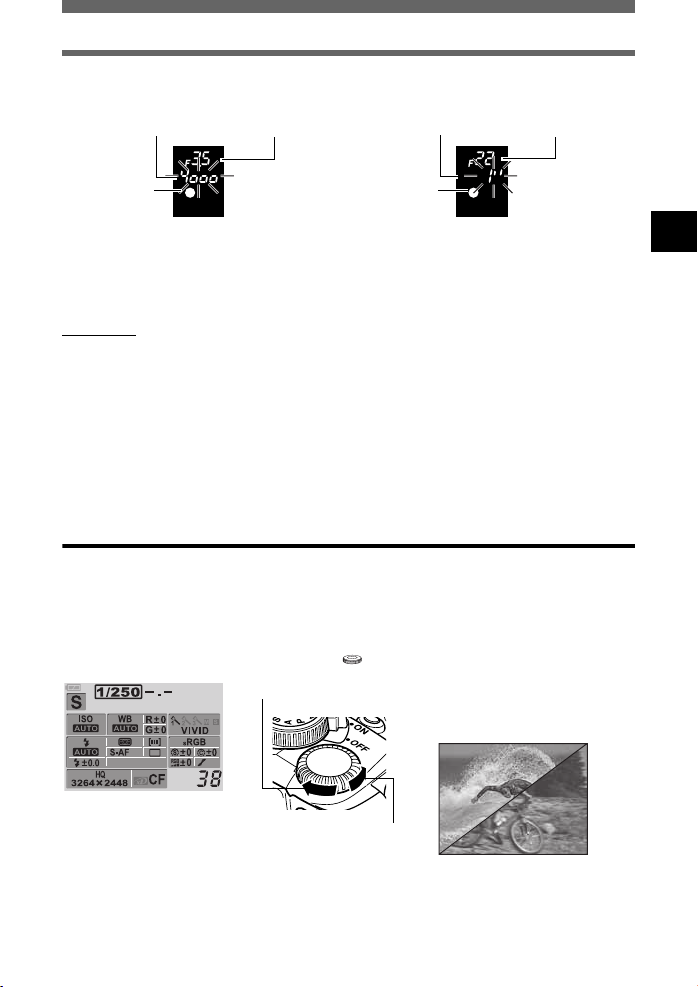
Более сложные режимы съемки
Нажмите кнопку спуска затвора до половины.
3
• Выполняется фокусировка и метка подтверждения автофокуса светится в видоискателе.
• Автоматически настроенная фотоаппаратом выдержка отображается в видоискателе.
Выдержка
Видоискатель Видоискатель
Метка
подтверждения
автофокуса
Нажмите кнопку спуска затвора полностью.
4
СОВЕТЫ
Индикатор выдержки не перестает мигать после изменения значения диафрагмы.
→
Если индикатор выдержки мигает при настройке на малую выдержку, установите меньшее
значение чувствительности по ISO или используйте имеющийся в продаже ND-фильтр (для
регулировки количества света).
g
«ISO – настройка нужной светочувствительности» (стр. 44)
→
Если индикатор выдержки мигает при настройке на большую выдержку, установите более
высокое значение чувствительности по ISO.
светочувствительности» (стр. 44)
Чтобы изменить интервал шага EV:
→
Настроить интервал шага EV в меню на 1/3 EV, 1/2 EV или 1 EV. g «Шаг EV» (стр. 68)
Для проверки глубины
→
см. «Функция предварительного просмотра» (стр. 25)
S : съемка с
Фотоаппарат автоматически настраивает оптимальное значение диафрагмы для выбранной
вами выдержки. Установите выдержку в зависимости от желаемого типа эффекта:
выдержка позволяет снимать быстро движущийся объект без размытия изображения, а более
продолжительная выдержка размывает движущийся объект, создавая ощущение скорости
или движения.
Установите диск выбора режимов на S.
1
Вращением диска управления настройте скорость затвора.
2
приоритетом выдержки
Кадp
переэкспонован,
если индикатор
выдержки мигает.
Увеличить
значение
диафрагмы
(значение f).
резкости
при выбранном значении диафрагмы:
Уменьшение скорости затвора
подтверждения
автофокуса
g
«ISO – настройка нужной
Метка
Значение диафрагмыЗначение диафрагмы Выдержка
Кадр
подэкспонован,
если индикатор
выдержки мигает.
Уменьшить
значение
диафрагмы
(значение f).
короткая
За счет увеличения скорости
затвора можно зафиксировать
быстродействующий сюжет без
размытия изображения.
3
Выбор правильного режима для условий съемки
Увеличение скорости затвора
Уменьшение скорости затвора
размывает изображение
движущегося объекта, создавая
ощущение движения для более
мощного зрительного
впечатления.
RU 23
Page 24
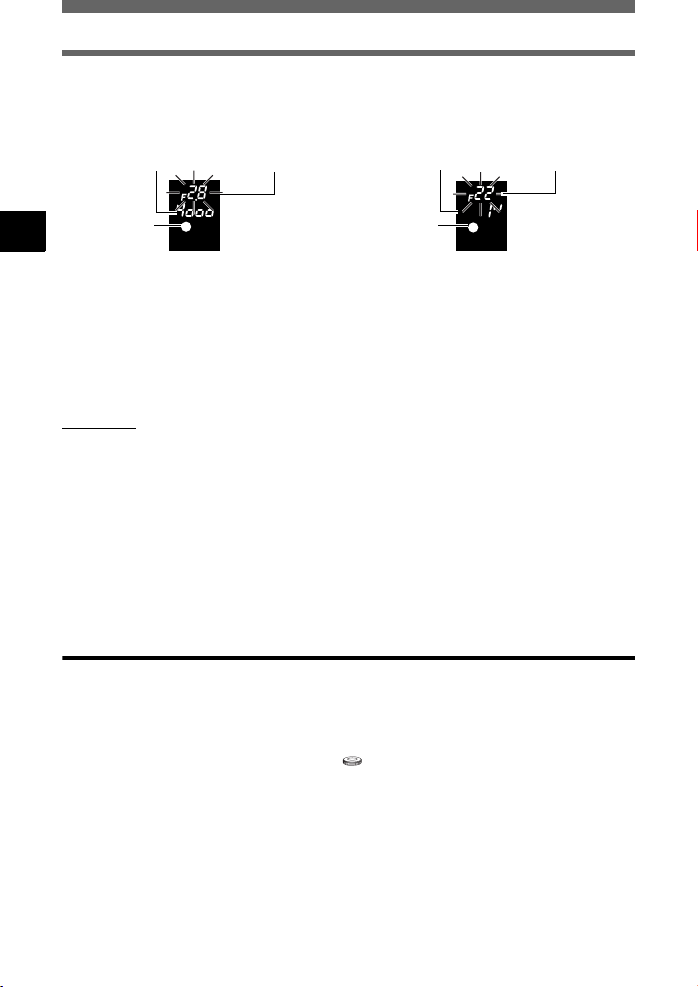
Более сложные режимы съемки
Нажмите кнопку спуска затвора до половины.
3
• Выполняется фокусировка и метка подтверждения автофокуса светится в
видоискателе.
• Автоматически настроенное фотоаппаратом значение диафрагмы отображается в
видоискателе.
Выдержка
Видоискатель Видоискатель
3
Выбор правильного режима для условий съемки
Метка
подтверждения
автофокуса
Если индикатор значения диафрагмы мигает у
минимального значения*, это означает, что
нужная экспозиция не достигнута (Кадр
подэкспонован). Установите более низкую
скорость затвора.
* Значение диафрагмы в момент мигания индикатора зависит от типа объектива и его
фокусного расстояния.
Нажмите кнопку спуска затвора полностью.
4
СОВЕТЫ
Снимок выглядит размытым.
→
Вероятность того, что вследствие сотрясения фотоаппарата снимок будет испорчен,
существенно возрастает при макро- или ультра-телефотосъемке. Увеличьте скорость
затвора либо используйте одноножный или треножный штатив для стабилизации
фотоаппарата.
Индикатор значения диафрагмы не перестает мигать после изменения выдержки.
→
Если индикатор значения диафрагмы мигает при настройке на максимальное значение,
установите меньшее значение чувствительности по ISO или используйте имеющийся в
продаже ND-фильтр (для регулировки количества света).
g
«ISO – настройка нужной светочувствительности» (стр. 44)
→
Если индикатор значения диафрагмы мигает у минимального значения, установите большее
значение чувствительности по ISO.
(стр. 44)
M
: ручная съемка
Вы можете установить
режим обеспечивает вам большую творческую свободу, позволяя выполнять любые настройки
независимо от правильной экспозиции. Также возможен режим съемки с открытым затвором, что
позволяет делать астрономические снимки или фотографировать фейерверк.
Установите диск выбора режимов на M.
1
Вращением диска управления настройте нужное значение.
2
• Заводские настройки диска управления по умолчанию:
Для настройки выдержки: поверните диск управления.
Для настройки значения диафрагмы: поверните диск управления, удерживая нажатой
кнопку F (коррекция экспозиции).
Настройка [DIAL] изменяет функцию диска управления таким образом, что значение
диафрагмы можно устанавливать одним вращением диска управления.
• Диапазон имеющихся в распоряжении значений диафрагмы зависит от типа
• Выдержка может быть установлена в диапазоне 1/4000 – 60" (сек.) или на открытый
затвор [bulb].
• При вращении диска значения диафрагмы и выдержки изменяются с шагом 1/3 EV.
диафрагму
g
«ISO – настройка нужной светочувствительности»
и выдержку вручную по индикатору уровня экспозиции. Этот
Метка
подтверждения
автофокуса
Если индикатор значения диафрагмы мигает у
максимального значения*, это означает, что
нужная экспозиция не достигнута (Кад
переэкспонован). Установите более высокую
скорость затвора.
Значение диафрагмыЗначение диафрагмы Выдержка
24 RU
объектива.
Page 25
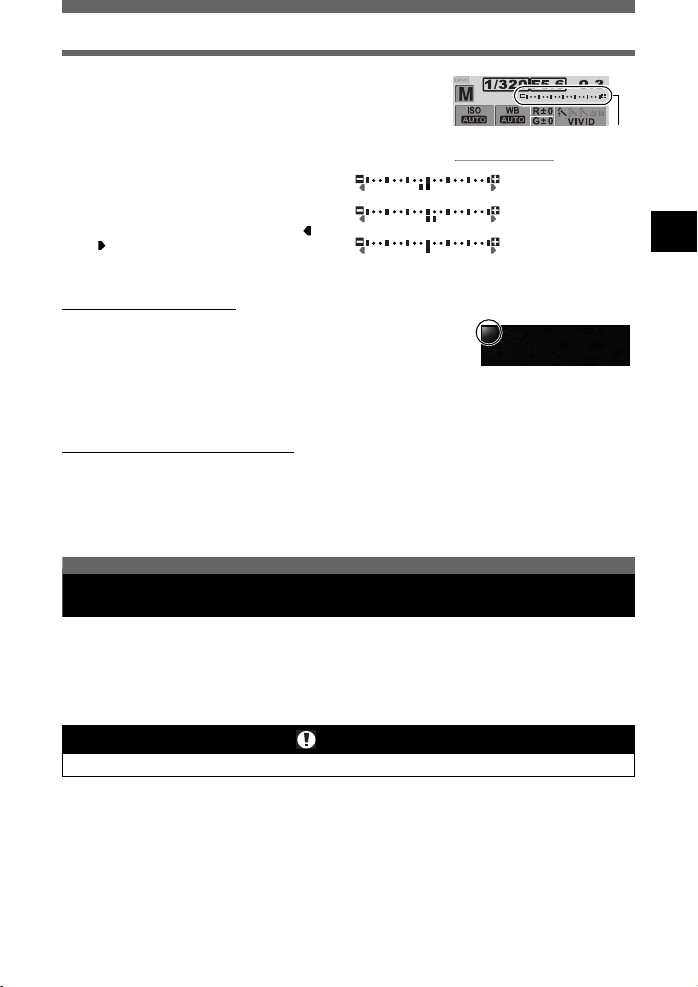
Усложненные режимы съемки
• Индикатор уровня экспозиции появляется в окне панели
управления, показывая разность (в диапазоне от –3 EV
до +3 EV) между значением экспозиции, рассчитанным
при установленной в данный момент диафрагме и
выдержке, и значением экспозиции, которое
фотоаппарат расценивает как оптимальное.
Если разность между настроенной в данный
момент и оптимальной экспозицией выходит за
пределы диапазона имеющихся уровней
индикации, слева или справа в конце
индикатора уровня экспозиции мигает «»
или «».
Сделайте снимок.
3
Индикатор уровня экспозиции
Недодержка
Передержка
Оптимальная
экспозиция
Искажения на снимках
При съемке с выдержками длительностью 30 и более секунд на
дисплее могут появиться искажения, или изображение может
оказаться чересчур светлым в верхней левой части дисплея.
Данные явления обусловлены созданием тока в тех участках ПЗС,
на которые обычно не воздействует свет, что приводит к повышению температуры в ПЗС или в
его возбуждающей схеме
чувствительности по ISO в атмосфере, подвергаемой тепловому воздействию. Уменьшить эти
искажения помогает функция NOISE REDUCTION.
. Это также имеет место при съемке с высокой настройкой
g
«Уменьшение искажений» (стр. 52)
Съемка с открытым затвором
Вы можете сделать снимок с бесконечной выдержкой, при этом затвор остается открытым, пока
вы удерживаете нажатой кнопку затвора (до 8 минут). Установите выдержку на [bulb] в режиме
M. Съемка с открытым затвором может выполняться также с использованием опционального
пульта дистанционного управления (RM-1).
дистанционном управлении» (стр. 35)
g
«Съемка с открытым затвором при
Функция предварительного просмотра
3
Выбор правильного режима для условий съемки
Если нажать кнопку
резкости
(расстояние от самой ближней до самой дальней точки воспринимаемого «резкого»
фокуса) на снимке при выбранном значении диафрагмы. Вначале необходимо присвоить
функцию предварительного просмотра кнопке
Нажмите кнопку V.
1
• Измеренные значения не могут быть изменены в режиме предварительного просмотра.
V (баланс белого по эталону)
, видоискатель покажет актуальную глубину
V. g
«Функция кнопки V» (стр. 71)
Примечания
RU 25
Page 26
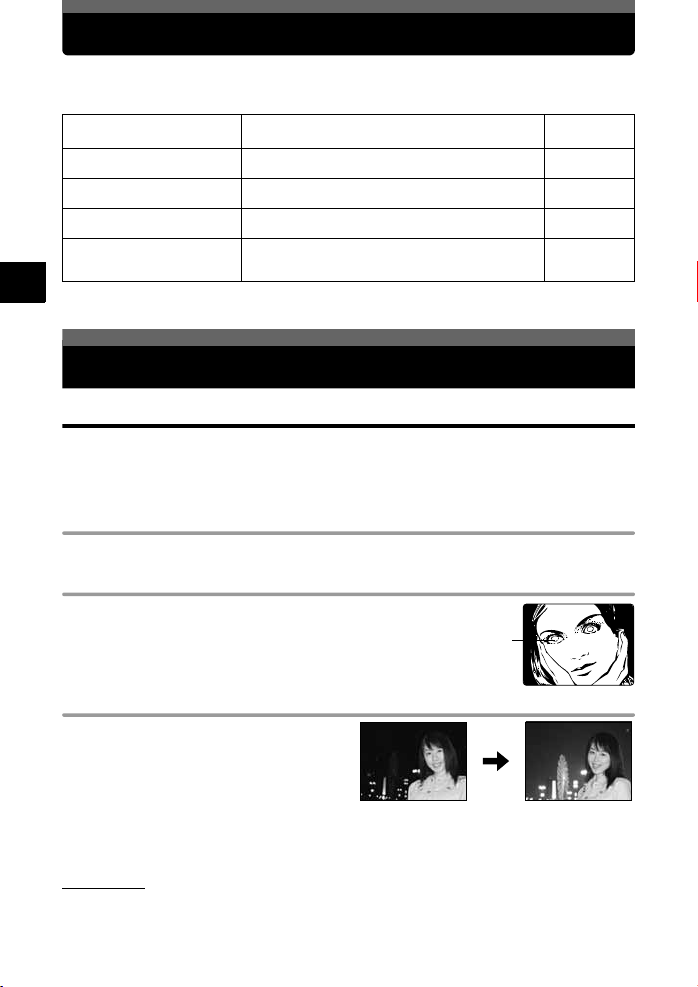
Автоматическая съемка в диапазоне настроек
Вы можете выполнять съемку с коррекцией значений, например, экспозиции и баланса белого.
Это полезно для получения оптимального значения.
Фотоаппарат обеспечивает следующие виды автоматической съемки в диапазоне настроек:
Автоматическая съемка в
диапазоне настроек
Автоматическая съемка в
диапазоне настроек AE
Автоматическая съемка в
диапазоне настроек WB*
Автоматическая съемка в
диапазоне настроек MF
Автоматическая съемка в
диапазоне настроек для
вспышки
4
* Автоматическая съемка в диапазоне настроек WB может использоваться одновременно с любыми
другими функциями автоматической съемки в диапазоне настроек.
Съемка нескольких кадров с различными
значениями экспозиции.
Создание кадров с различным балансом белого в
сравнении с определенным снимком.
Съемка нескольких кадров с различными точками
фокусировки.
Съемка нескольких кадров с изменением количества
света, излучаемого вспышкой, при каждом снимке.
Сопоставление См. стр.
Съемка со вспышкой
Режим вспышки
Фотоаппарат устанавливает режим вспышки по различным факторам, в том числе по схеме
срабатывания вспышки и ее синхронизации. Имеющиеся в распоряжении режимы вспышки
зависят от режима экспозиции. Имеются также режимы вспышки для опционального
использования внешних вспышек. Если диск выбора режимов установлен на AUTO, встроенная
Различные функции съемки
вспышка
открывается
автоматически в условиях недостаточного освещения.
Автовспышка AUTO
Вспышка срабатывает автоматически в условиях недостаточного или контрового освещения.
Для съемки объекта в условиях контрового освещения установите рамку автофокуса на объект.
Вспышка для
В режиме вспышки для
глаз» непосредственно перед срабатыванием обычной
вспышки включается серия предварительных вспышек.
Это помогает глазам человека приспособиться к яркому
свету и уменьшает явление «красных глаз».
Медленная синхронизация / вспышка для
уменьшения эффекта «красных глаз»
Медленная синхронизация вспышки
предназначена для низких скоростей затвора. Как
правило, при съемке со вспышкой скорость затвора
не может стать меньше определенного уровня,
чтобы не допустить смещения фотоаппарата.
Однако при съемке объекта на фоне ночного
сюжета за счет быстрых скоростей затвора фон может получиться слишком темным. Медленная
синхронизация дает вам возможность получить
распоряжении также функция уменьшения эффекта «красных глаз». Из-за низкой скорости затвора
обязательно закрепите фотоаппарат при помощи штатива, чтобы избежать размытости снимка.
подавления
подавления
эффекта «красных глаз»
эффекта «красных
Глаза человека
красными.
H
SLOW
изображение как фона, так и объекта. Имеется в
!
кажутся
1-я шторка
Обычно вспышка срабатывает после того, как затвор полностью откроется. Это называется 1-й
шторкой. Если вы не измените эту настройку, вспышка постоянно работает в этом режиме.
26 RU
Стр.44
Стр.49
Стр.39
Стр.30
Page 27
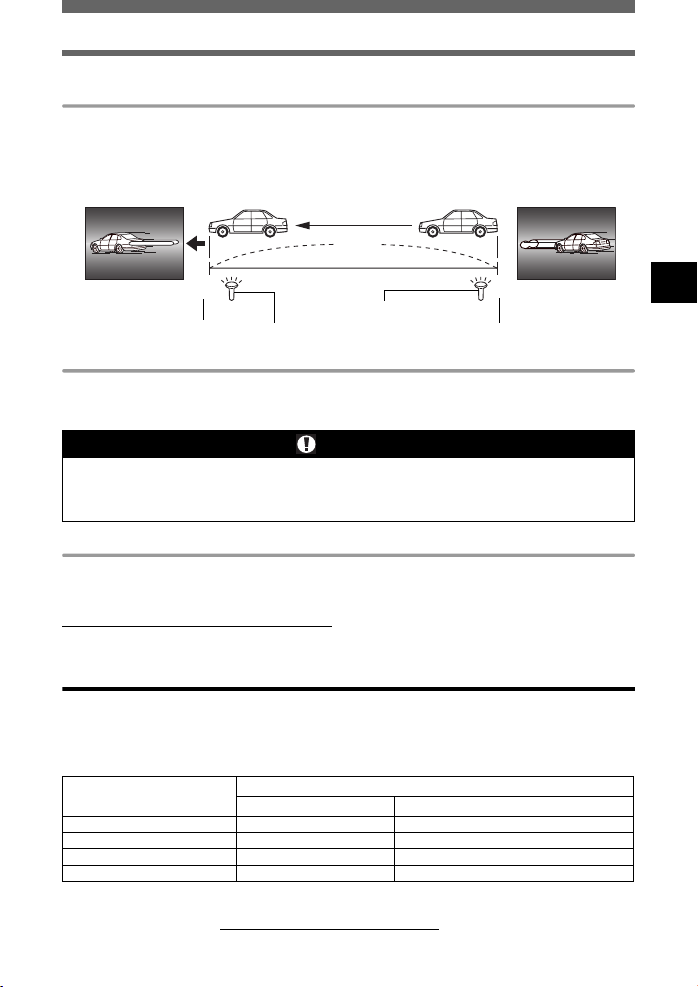
Съемка со вспышкой
Медленная синхронизация / вспышка для
«красных глаз»
2-я шторка вспышки срабатывает непосредственно перед закрытием затвора. Изменяя
синхронизацию вспышки, можно получить интересные эффекты на снимке, например,
отобразить движение машины, показав направленный назад поток света задних фонарей. Чем
ниже скорость затвора, тем лучше получаются эффекты. Минимальная возможная скорость
затвора зависит от режима съемки.
При настройке выдержки на 2 сек.
2-я шторка 1-я шторка
Принудительная
A@
Вспышка срабатывает независимо от условий освещенности. Этот режим полезен для нейтрализации
теней на лице объекта (например, теней от листвы), при съемке в контровом свете или для коррекции
искажения цвета при искусственном освещении (особенно – при флуоресцентном освещении).
H
SLOW2
2 сек.0
Срабатывает 1-я шторка вспышки
вспышка
#
2 сек.
1
подавления
Затвор полностью открываетсяЗатвор закрывается Срабатывает 2-я шторка вспышки
эффекта
Примечания
• П
ри срабатывании вспышки выдержка настроена на 1/180 сек. или меньше. При съемке объекта на
ярком фоне с
используйте имеющуюся в качестве опции внешнюю вспышку FL-50 / FL-36 и снимайте в режиме
вспышки Super FP.
Без вспышки
Не срабатывает вспышка. В этом режиме вспышку в поднятом положении можно использовать
в качестве
g
«Подсветка автофокуса» (стр. 40)
принудительной
$
подсветки
вспышкой
автофокуса.
фон может быть переэкспонован
фона. В этом случае
Скорость синхронизации вспышки
Можно изменить скорость затвора при срабатывании встроенной вспышки.
«Синхронизация выдержки» (стр. 70)
g
Ручная вспышка
Этот режим обеспечивает срабатывание встроенной вспышки с определенным количеством
света. Если функцию [MANUAL FLASH] установить на [ON] (
количества света в
Для съемки с ручной вспышкой установите значение f на объективе в соответствии с
расстоянием до объекта.
Степень количества света
Вычислите значение f для объектива по следующей формуле.
Диафрагма (значение f) =
в режиме настройки вспышки.
Встроенная вспышка Внешняя вспышка F-36 (опция)
FULL (1/1) 13 36
1/4 6 18
1/16 3 9
1/64 1.5 4.5
GN x чувствительность по ISO
Расстояние до объекта (м)
g
стр. 70), возможен выбор
GN: индекс
RU 27
4
Различные функции съемки
Page 28
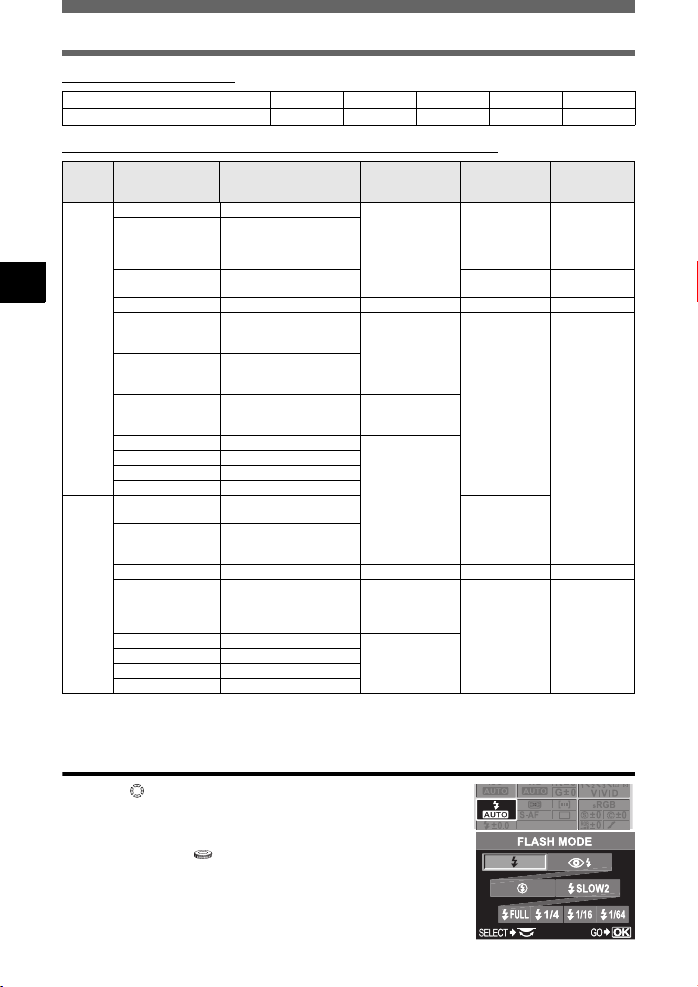
Съемка со вспышкой
Чувствительность по ISO
Значение по ISO 100 200 400 800 1600
Коэффициент коррекции 1.0 1.4 2.0 2.8 4.0
Возможные режимы вспышки в различных режимах экспозиции
Режим
экспозиции
4
/
Различные функции съемки
*1 При настройке вспышки в режим Super FP она обнаруживает контровый свет до срабатывания. g
*2 В режиме / функции AUTO, !, # и $ не работают.
Окно панели
управления /
меню на дисплее
AUTO Автовспышка
!
P
A
i
&
l
*
j
S
M
«Режим вспышки Super FP» (стр. 31)
#
$
!
SLOW
#
SLOW
2
#
SLOW2
#
FULL Ручная вспышка (FULL)
#
1/4 Ручная вспышка (1/4)
#
1/16 Ручная вспышка (1/16)
#
1/64 Ручная вспышка (1/64)
#
H
$
#
SLOW2
#
FULL Ручная вспышка (FULL)
#
1/4 Ручная вспышка (1/4)
#
1/16 Ручная вспышка (1/16)
#
1/64 Ручная вспышка (1/64)
Режим вспышки
Автовспышка
(
подавление
«красных глаз»)
Принудительная
вспышка
Без вспышки –––
Медленная синхронизация
(подавление эффекта
«красных глаз»)
Медленная
синхронизация
(1-я шторка)
Медленная
синхронизация
(2-я шторка)
Принудительная
вспышка
Принудительная
вспышка (подавление
эффекта «красных глаз»)
Без вспышки –––
Принудительная
вспышка / медленная
синхронизация /
(2-я шторка)
эффекта
Условия для
синхронизации
1-я шторка
1-я шторка
2-я шторка
1-я шторка
2-я шторка
1-я шторка
Условия для
срабатывани
я вспышки
Срабатывает
автоматически
в темноте /
в контровом
1
свете *
Срабатывает
постоянно
Срабатывает
автоматически
в темноте /
в контровом
1
свете *
Срабатывает
постоянно
Срабатывает
постоянно
Настройка режима вспышки
i
1
Flash mode i
Ограничения
выдержки
1/30 сек. –
1/180 сек.
60 сек. –
1/180 сек.
60 сек. –
1/180 сек.
60 сек. –
1/180 сек.
Используйте для настройки диск
2
управления .
При настройке на P / A / i / & / l / j / / :
AUTO / ! / !SLOW / #SLOW / #SLOW2 / # / $
При настройке на S / M : # / H / #SLOW2 / $
28 RU
Page 29
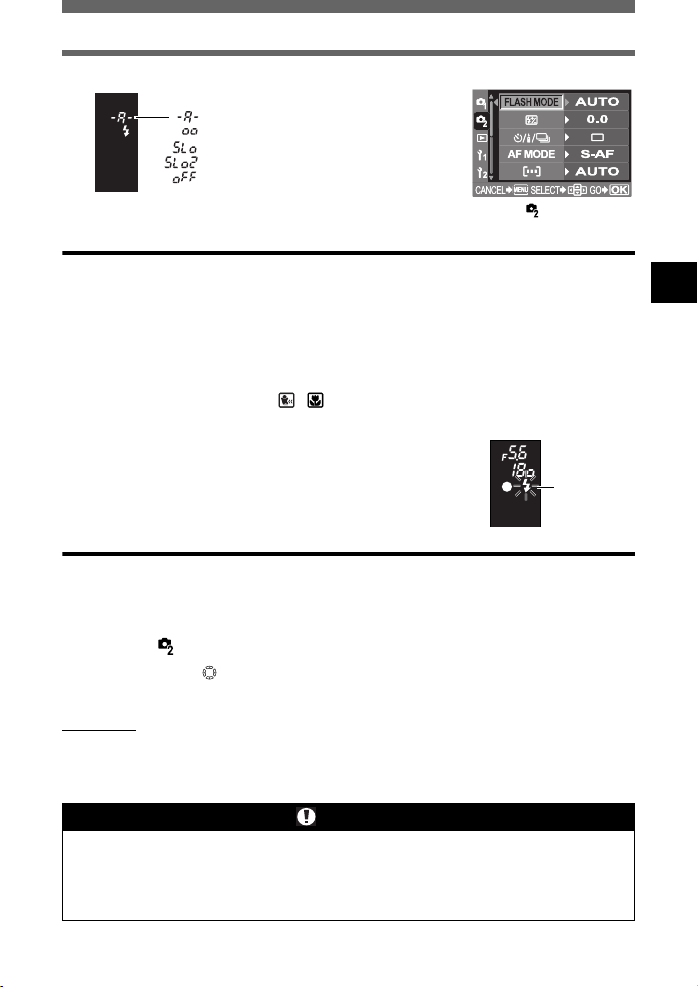
Съемка со вспышкой
Нажмите кнопку i.
3
Видоискатель
: автовспышка
: вспышка для подавление эффекта
«красных глаз»
: медленная синхронизация (1-я шторка)
: медленная синхронизация (2-я шторка)
: без вспышки
Пользование встроенной вспышкой
При съемке объекта объективом шире 14 мм (эквивалентно 28 мм у фотоаппарата для 35-мм
пленки) создаваемый вспышкой свет может вызывать каширующий эффект. Его появление
зависит от типа объектива и условий съемки (например, от расстояния до объекта).
Установите выключатель питания на ON. Нажмите на
1
переключатель
• При использовании любого из перечисленных ниже режимов съемки в условиях
недостаточного или контрового освещения происходит автоматическое срабатывание
встроенной вспышки.
AUTO
/ i / & / / / B / U / / /
Нажмите кнопку спуска затвора до половины.
2
• Метка # (готовность вспышки) загорается, когда вспышка
готова к срабатыванию. При мигании метки происходит
зарядка вспышки. Подождите до окончания зарядки.
Нажмите кнопку спуска затвора полностью.
3
#
(вспышка), чтобы поднять вспышку.
g
Процедура настройки в меню
Menu [] [FLASH
MODE] Setting
Видоискатель
Метка
готовности
вспышки
Регулировка интенсивности вспышки
Посредством данной функции регулируется количество света, создаваемое вспышкой. В ряде
ситуаций (например, при съемке малых объектов, удаленном фоне и т.п.) можно улучшить
результат, отрегулировав количество света. Это полезно, если вы хотите увеличить
контрастность (различие между светлой и темной зоной) снимков, чтобы сделать их более
отчетливыми.
Menu[][w]
1
Используйте для настройки значения коррекции.
2
Нажмите кнопку i.
3
СОВЕТЫ
Для быстрого вызова окна настройки w:
→
При одновременном нажатии переключателя # (вспышка) и кнопки F (коррекция
экспозиции) на дисплее появляется окно
нужное значение.
w
. Вращением диска управления настройте
4
Различные функции съемки
Примечания
• Эта функция не работает при настройке режима управления электронной вспышкой на MANUAL.
• При регулировке количества света, создаваемого электронной вспышкой, эта настройка
комбинируется с настройкой количества света, создаваемого фотоаппаратом.
• Коррекция экспозиции применяется для регулировки интенсивности вспышки. При установке
[w+F] на [ON] значение коррекции экспозиции используется для значения корректировки
количества создаваемого света.
RU 29
Page 30
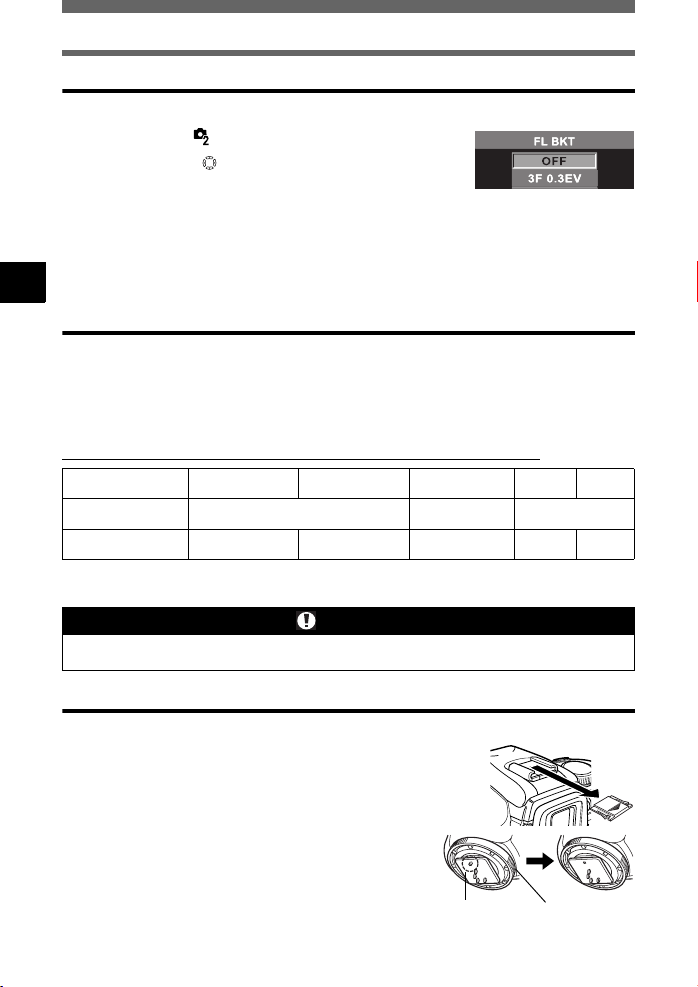
Съемка со вспышкой
Автоматическая съемка в диапазоне настроек для вспышки
Фотоаппарат снимает серию кадров с изменением количества света, излучаемого вспышкой,
при каждом снимке.
Menu
1
2
3
4
[
Используйте для настройки.
[OFF] / [3F 0.3EV] / [3F 0.7EV] / [3F 1.0EV]
• Вы можете изменить интервал шага EV в пользовательском меню. g «Шаг EV» (стр. 68)
Нажмите кнопку i.
• При нажатии кнопки спуска затвора фотоаппарат снимает сразу 3 кадра в
следующей последовательности: кадр с оптимальным количеством
создаваемого света, кадр с регулировкой в направлении – и кадр с
регулировкой в направлении +.
[FL BKT]
Внешняя электронная вспышка (опция)
В дополнение к функциям вспышки, встроенной в фотоаппарат, вы можете использовать любое из
внешних устройств вспышки, предназначенных для использования с этим фотоаппаратом. Это
позволит вам применять широкий набор методов съемки со вспышкой для различных условий съемки.
Обеспечивается информационный обмен внешних вспышек с фотоаппаратом, что дает возможность
управлять режимами вспышки для фотоаппарата и использовать различные имеющиеся режимы вспышки,
например, TTL, AUTO и Super FP. Вспышку можно
прямого контакта. Более подробные сведения см. в руководстве по эксплуатации внешней вспышки.
Возможные функции при использовании внешних устройств вспышки
Опциональная
Различные функции съемки
вспышка
Режим управления
вспышкой
GN (индекс) (ISO100)
* В расчете для фотоаппарата для 35-мм пленки.
FL-50 FL-36 FL-20 RF-11 TF-22
TTL AUTO, AUTO, MANUAL,
FP TTL AUTO, FP MANUAL
GN 50 (85 мм*)
GN 28 (24 мм*)
установить
GN 36 (85 мм*)
GN 26 (24 мм*)
на фотоаппарате, прикрепив ее к колодке
TTL AUTO, AUTO,
MANUAL
GN20
(35 мм*)
TTL AUTO, MANUAL
GN11 GN22
Примечания
• Пользование опциональными внешними вспышками вместе со встроенной вспышкой невозможно.
• Пользование вспышкой FL-40 невозможно.
Пользование внешней электронной вспышкой
Перед включением питания вспышки необходимо прикрепить вспышку к фотоаппарату.
Снимите крышку колодки прямого контакта,
1
сдвинув ее в направлении, показанном на
рисунке стрелкой.
Прикрепите электронную вспышку к
2
колодке прямого контакта на фотоаппарате.
• Если фиксатор выступает наружу, поверните стопорное
кольцо колодки до отказа в направлении,
противоположном LOCK. За счет этого фиксатор
втягивается внутрь.
Фиксатор Стопорное кольцо
30 RU
Page 31

Съемка со вспышкой
Включите вспышку.
3
• Когда индикатор заряда на вспышке горит постоянно,
зарядка закончена.
• Время синхронизации вспышки с фотоаппаратом не
превышает 1/180 сек.
Выберите режим вспышки.
4
Выберите режим управления
5
вспышкой.
• Режим TTL-AUTO рекомендуется для
нормальных условий съемки.
Нажмите кнопку спуска затвора до
6
половины.
• Между фотоаппаратом и вспышкой происходит
обмен данными съемки, в числе которых
чувствительность по ISO, значение диафрагмы и выдержка.
• # горит в видоискателе.
Нажмите кнопку спуска затвора полностью.
7
Примечания
• При съемке в режиме управления вспышкой TTL-AUTO перед срабатыванием обычной вспышки
включается серия предварительных вспышек.
• При настройке режима управления вспышкой на TTL-AUTO и при съемке удаленного объекта с
установкой чувствительности по ISO на 400 или выше точность управления вспышкой снижается.
заряжается.
# мигает:
вспышка
Видоискатель
# горит
постоянно:
зарядка
закончена.
Режим вспышки Super FP
Режим вспышки Super FP имеется в распоряжении при
использовании вспышек FL-50 / FL-36. Время синхронизации в
режиме Super FP длиннее стандартного времени синхронизации
вспышки. Это означает, что снимки могут выполняться с более
высокой скоростью затвора, чем это возможно в стандартном
режиме вспышки. В режиме вспышки Super FP также возможна
съемка встроенной вспышкой с открытой диафрагмой (например, при портретной съемке вне
помещения). Более подробные сведения см. в руководстве по эксплуатации внешней вспышки.
Режим вспышки
Super FP
Использование имеющихся в продаже вспышек
При использовании любых имеющихся в продаже вспышек (кроме опциональных электронных
вспышек, предназначенных для данного фотоаппарата) используйте на фотоаппарате режим
экспозиции M. Более подробные сведения по использованию имеющихся в продаже вспышек,
специально не предназначенных для данного фотоаппарата, см. Стр.32.
Чтобы подсоединить устройство вспышки к фотоаппарату,
1
снимите крышку колодки прямого контакта.
Установите режим экспозиции M, после чего выполните настройку
2
значения диафрагмы и выдержки.
• Установите выдержку на 1/180 сек. или менее. При меньшей выдержке использование
имеющихся в продаже вспышек невозможно.
• При длительной выдержке возможна размытость изображений.
Включите вспышку.
3
• После установки вспышки на фотоаппарат включите вспышку.
RU 31
4
Различные функции съемки
Page 32

Съемка со вспышкой
Установите значение чувствительности по ISO на фотоаппарате,
4
чтобы согласовать режим управления вспышки со вспышкой.
•
Указания по настройке режима контроля вспышки см. в руководстве по эксплуатации вспышки.
Примечания
•
Вспышка срабатывает при каждом нажатии кнопки спуска затвора. Если вы не используете вспышку,
выключите питание вспышки.
•
Предварительно удостоверьтесь в том, что используемая вами вспышка синхронизирована с фотоаппаратом.
•
В зависимости от режима съемки фотоаппарата встроенная вспышка может
и ударить по внешней вспышке.
•
Вы можете предотвратить
срабатывания
4
Имеющиеся в продаже вспышки, специально не предназначенные для фотоаппарата
Перед тем, как выбрать имеющуюся в продаже вспышку, специально не предназначенную для
данного фотоаппарата, внимательно прочтите приведенные ниже указания, чтобы определить
возможность использования вспышки с фотоаппаратом.
1) Для экспозиции при использовании вспышки должны быть выполнены настройки на вспышке.
При использовании вспышки в автоматическом режиме согласуйте ее с настройками
значения f и чувствительности по ISO на фотоаппарате.
2) Даже если значение f и чувствительность по ISO в автоматическом режиме работы вспышки
одинаковы с настройками на фотоаппарате, это не гарантирует нужную экспозицию, что
зависит
ISO в автоматическом режиме на вспышке или рассчитайте расстояние в ручном режиме.
3) Используйте вспышку с углом освещения, соответствующем фокусному расстоянию
объектива. Фокусное расстояние объектива фотоаппарата для 35-мм пленки примерно вдвое
превышает фокусное расстояние объектива для данного фотоаппарата.
Различные функции съемки
4)
Не используйте устройство вспышки или другую имеющуюся в качестве аксессуара вспышку
TTL, имеющие дополнительные функции информационного обмена в сравнении с
предназначенными для данного фотоаппарата вспышками, так как это может привести не
только к сбоям в их работе, но также и к повреждению электронной системы фотоаппарата.
вспышки на OFF. g «Срабатывание вспышки» (стр. 70)
от условий съемки. В этом случае отрегулируйте значение F или чувствительности по
автоматическое открытие
вспышки, установив функцию
открыться
автоматического
автоматически
Покадровая / последовательная съемка
Покадровая съемка
Последовательная съемка
Нажмите кнопку < / Y / j (дистанционное
1
управление / автоспуск / Drive).
g «Схема фотоаппарата» (стр.3)
Используйте для настройки диск
2
управления .
o Покадровая съемка
j Последовательная съемка
Нажмите кнопку спуска затвора
3
полностью, чтобы сделать снимок.
• Нажмите кнопку спуска затвора полностью и удерживайте ее нажатой.
Фотоаппарат производит последовательную съемку, пока вы не отпустите кнопку.
o
Съемка 1 кадра при каждом нажатии кнопки спуска затвора
(нормальный режим съемки)
j
Съемка 4 и более кадров со скоростью 2,5 кадров / сек.
(в режиме SHQ, HQ или SQ), пока нажата кнопка спуска
затвора. Фокус и экспозиция фиксируются по первому кадру.
Видоискатель
: покадровая съемка
: последовательная
съемка
32 RU
j
Page 33

Покадровая / последовательная съемка
Процедура настройки на панели управления
i Drive modei
Примечания
• Последовательная съемка невозможна, если функция [NOISE REDUCTION] (g стр. 52)
установлена на [ON].
• Если при последовательной съемке индикатор контроля аккумулятора мигает вследствие
низкого заряда аккумулятора, фотоаппарат прекращает съемку и начинает сохранение
сделанных вами снимков на карте. Возможно, что фотоаппарат не сможет сохранить все снимки,
что зависит от оставшейся мощности аккумулятора.
Съемка с автоспуском
Эта функция позволяет выполнять съемку с автоспуском. Вы можете настроить фотоаппарат на
срабатывание затвора после каждых 12 или 2 секунд. Для съемки с автоспуском надежно
установите фотоаппарат на штатив.
Процедура настройки в меню
Menu[][Y
/ < /
j]
настройка
Y
Настройка автоспуска
Нажмите кнопку < / Y / j (дистанционное управление / автоспуск /
1
Drive).
g «Схема фотоаппарата» (стр.3)
Используйте для настройки
2
диск управления .
Y12S автоспуск через 12 секунд
Y2S автоспуск через 2 секунды
Видоискатель
: автоспуск через 12
секунд
: автоспуск через 2
секунды
4
Различные функции съемки
Процедура настройки на панели управления
i режим Drivei
Процедура настройки в меню
Menu[][Y
/ < /
j]
Пользование автоспуском
Нажмите кнопку спуска затвора полностью.
1
• Выполняется снимок.
• Нажатие кнопки спуска затвора до половины фиксирует фокус и экспозицию.
настройка
RU 33
Page 34

Съемка с автоспуском
• При выборе Y12S: вначале индикатор автоспуска горит постоянно горит около 10
секунд, затем мигает около 2 секунд, и выполняется снимок.
При выборе Y2S: индикатор автоспуска горит постоянно около 2 секунд, после чего
выполняется снимок.
• Для отмены включенного автоспуска нажмите кнопку < / Y / j.
g «Схема фотоаппарата» (стр.3)
Примечания
• Не нажимайте кнопку спуска затвора, стоя перед фотоаппаратом; это может привести к тому, что
объект окажется вне фокуса, так как фокусировка выполняется при нажатии кнопки спуска
затвора до половины.
Крышка окуляра
Если съемка ведется, не глядя в
4
видоискатель, например, при пользовании
автоспуском, прикрепите крышку окуляра к
видоискателю, чтобы свет не попадал на
видоискатель. Для крепления крышки
видоискателя снимите наглазник с
фотоаппарата, как показано на рисунке.
Для установки опционального наглазника
выполните те же действия.
Наглазник Крышка
окуляра
Съемка с дистанционным управлением
Различные функции съемки
При пользовании опциональным пультом дистанционного управления (RM-1) можно снять
самого себя или ночной сюжет, не прикасаясь к фотоаппарату. Фотоаппарат можно настроить на
моментальное срабатывание затвора или через 2 секунды после нажатия кнопки спуска затвора
на пульте дистанционного управления. При использовании опционального пульта
дистанционного управления возможна также съемка с открытым затвором.
Настройка дистанционного управления
Нажмите кнопку < / Y / j
1
(дистанционное управление /
автоспуск / Drive).
g «Схема фотоаппарата» (стр.3)
Используйте для настройки диск
2
управления .
<0S Моментальное срабатывание затвора.
<2S Срабатывание затвора спустя 2 секунды.
Процедура настройки на панели управления
i режим Drivei
Видоискатель
Процедура настройки в меню
Menu[][Y
/ < /
j]
:0 секунд
:2 секунды
настройка
34 RU
<
Page 35

Съемка с дистанционным управлением
Пользование дистанционным управлением
Установите фотоаппарат на штатив или на прочную ровную поверхность.
1
Направьте пульт дистанционного управления на приемный датчик
2
дистанционного управления, имеющийся на фотоаппарате, и нажмите
кнопку спуска затвора на пульте дистанционного управления.
• При выборе <0S
фиксируются фокус и экспозиция, индикатор дистанционного управления мигает и
выполняется снимок.
• При выборе
индикатор автоспуска горит постоянно около 2 секунд, после чего выполняется снимок.
:
<2S:
Зона действия переданного сигнала
Направьте пульт дистанционного управления на приемный датчик дистанционного управления,
имеющийся на фотоаппарате, в пределах зоны действия, как показано внизу. Зона действия может
быть сужена при воздействии мощных источников света, например, прямых солнечных лучей,
флуоресцентного света, а также устройств, являющихся источником электрических или радиоволн.
Дистанционное управление
СОВЕТЫ
После нажатия кнопки спуска затвора на пульте дистанционного управления индикатор
дистанционного управления не мигает.
→
Переданный сигнал может оказаться бездейственным в случае воздействия на приемный датчик
дистанционного управления сильного освещения. Приблизьте пульт дистанционного управления к
фотоаппарату и снова нажмите кнопку спуска затвора на пульте дистанционного управления.
→
Переданный сигнал может оказаться бездейственным, если пульт дистанционного управления
находится слишком далеко от фотоаппарата. Приблизьте пульт дистанционного управления к
фотоаппарату и снова нажмите кнопку спуска затвора на пульте дистанционного управления.
→
Имеет место наложение сигналов. Измените канал, как описано в руководстве по
эксплуатации пульта дистанционного управления.
Для отмены режима съемки с дистанционным управлением:
→
Режим съемки с дистанционным управлением не отменяется после съемки. Выполните
настройку одного из других режимов Drive.
Для пользования кнопкой спуска затвора на фотоаппарате в режиме съемки с
дистанционным управлением:
→
Кнопка спуска затвора на фотоаппарате продолжает работать и в режиме съемки с
дистанционным управлением.
Приемный датчик дистанционного
управления
4
Различные функции съемки
Примечания
• Затвор не срабатывает, если объект находится не в фокусе.
• При ярком освещении свет индикаторa дистанционного управления может быть плохо различим,
и трудно определить, был ли сделан снимок.
• Функция трансфокации на пульте дистанционного управления отсутствует.
Съемка с открытым затвором при дистанционном управлении
Установите диск выбора режимов на M и настройте выдержку на [bulb].
Нажмите кнопку W на пульте дистанционного
Спустя 8 минут после нажатия кнопки W затвор
управления, чтобы открыть затвор.
закроется автоматически.
Нажмите кнопку T,
чтобы закрыть затвор.
RU 35
Page 36

Выбор
Как правило, фотоаппарат измеряет расстояние до объекта, используя 3 зоны автофокуса в
видоискателе, и выбирает наиболее приемлемую точку. Данная функция позволяет вам
выбирать только одну зону автофокуса.
1
5
2
3
Функции фокусировки
зоны
автофокуса
(AUTO)
Фокусировка с использованием
3 зон автофокуса.
Фокусировка с использованием
левой зоны автофокуса.
Фокусировка с использованием
центральной зоны автофокуса.
Фокусировка с использованием
правой зоны автофокуса.
Левая зона
автофокуса
Видоискатель
Центральная зона автофокуса
Нажмите кнопку (выбор зоны
автофокуса).
g «Схема фотоаппарата» (стр.3)
Используйте для настройки диск
управления .
AUTO / / /
Нажмите кнопку спуска затвора полностью, чтобы сделать снимок.
Процедура настройки на панели управления
Процедура настройки в меню
Правая
зона
автофокуса
36 RU
i зона автофокусаi
Menu[]
настройка
Page 37

Режим фокуса
В фотоаппарате имеются три режима фокуса: S-AF (одинарный автофокус), C-AF (постоянный
автофокус) и MF (ручной фокус).
Нажмите кнопку AF (режим фокуса).
1
g «Схема фотоаппарата» (стр.3)
Используйте для настройки диск
2
управления .
S-AF / C-AF / MF / S-AF+MF / C-AF+MF
g
«Съемка в режиме S-AF (одинарный
автофокус)» (стр. 37)
«Одновременное использование режимов
S-AF и MF (S-AF+MF)» (стр. 37)
«Съемка в режиме C-AF (постоянный
автофокус)» (стр. 38)
«Одновременное использование режимов
C-AF и MF (C-AF+MF)» (стр. 38)
«Ручной фокус (MF)» (стр. 39)
Процедура настройки на панели управления
Процедура настройки в меню
Видоискатель
AF
S-AF
C-AF
MF
C-AF+MF
C-AF+MF
5
Функции фокусировки
i режим фокусаi
Menu[][
AF MODE]настройка
Съемка в режиме S-AF (одинарный автофокус)
Фокусировка выполняется при нажатии кнопки спуска затвора
наполовину. Если фокусировка не удалась, отпустите кнопку спуска
затвора и снова нажмите кнопку до половины. Этот режим
используется для съемки неподвижных объектов или объектов с
ограниченным движением.
Нажмите кнопку спуска затвора до половины.
1
• При фиксации фокуса загорается метка
подтверждения автофокуса.
• Когда объект находится в фокусе, раздается звуковой сигнал.
Нажмите кнопку спуска затвора полностью.
2
Видоискатель
Метка
подтверждения
автофокуса
Одновременное использование режимов S-AF и MF (S-AF+MF)
Эта функция позволяет выполнять точную юстировку фокуса вручную вращением фокального
кольца после выполнения автофокусировки в режиме S-AF.
Нажмите кнопку спуска затвора до
1
половины для пользования
автофокусом.
• При фиксации фокуса загорается метка
подтверждения автофокуса.
Отъюстируйте фокус с помощью
2
фокального кольца, удерживая кнопку
спуска затвора нажатой до половины.
Фокальное
кольцо
RU 37
Page 38

Режим фокуса
Нажмите кнопку спуска затвора полностью, чтобы сделать снимок.
3
Примечания
• Если снова нажать кнопку спуска затвора после точной юстировки фокуса фокальным кольцом,
активируется функция автофокуса, и все выполненные вами юстировки отменяются.
Съемка в режиме C-AF (постоянный автофокус)
Фотоаппарат выполняет повторную фокусировку. Если объект находится в движении,
фотоаппарат наводит фокус на объект с учетом его движения (упреждающий автофокус). Даже
если объект переместился, или вы изменили композицию снимка, фотоаппарат продолжает
пытаться выполнить фокусировку.
5
Нажмите кнопку спуска затвора до половины и удерживайте ее в
1
этом положении.
• Если объект находится в фокусе и зафиксирован, загорается метка подтверждения
автофокуса.
• Рамка автофокуса не светится, даже если объект находится в фокусе.
• Фотоаппарат выполняет повторную фокусировку. Даже если объект переместился, или
если вы изменили композицию снимка, фотоаппарат продолжает пытаться выполнить
Функции фокусировки
фокусировку.
• Когда объект находится в фокусе, раздается звуковой сигнал. После
постоянной автофокусировки звуковой сигнал не подается, даже если объект находится
в фокусе.
Нажмите кнопку спуска затвора полностью.
2
Одновременное использование режимов C-AF и MF (C-AF+MF)
Эта функция позволяет выполнять точную юстировку фокуса вручную вращением фокального
кольца после выполнения автофокусировки в режиме C-AF.
Нажмите кнопку спуска затвора до половины для
1
пользования автофокусом.
Отъюстируйте фокус с помощью фокального кольца.
2
Нажмите кнопку спуска затвора полностью, чтобы сделать снимок.
3
СОВЕТЫ
Другой способ юстировки фокуса вручную в режиме C-AF:
→
Настройте режим C-AF на 3 или 4, используя функцию настройки режима AEL / AFL в
пользовательском меню.
g
«Режим AEL / AFL» (стр. 67)
второй процедуры
Примечания
• Если снова нажать кнопку спуска затвора после точной юстировки фокуса фокальным кольцом,
активируется функция автофокуса, и все выполненные вами юстировки отменяются.
38 RU
Page 39

Режим фокуса
Ручной фокус (MF)
Эта функция позволяет вручную наводить фокус на любой объект, глядя в видоискатель.
Отъюстируйте фокус с помощью фокального кольца.
1
Нажмите кнопку спуска затвора полностью, чтобы сделать снимок.
2
Направление вращения фокального кольца
Вы можете выбрать направление вращения фокального кольца в зависимости от того, как по
вашему предпочтению должно происходить наведение объектива на точку фокусировки.
g
«Фокальное кольцо» (стр. 72)
Помощь при фокусировке
При наведении объектива на объект вручную (вращением фокального кольца) горит метка
подтверждения автофокуса. Если выбраны 3 зоны автофокуса, фотоаппарат выполняет
фокусировку в центральной зоне автофокуса.
Автоматическая съемка в диапазоне настроек MF
Фотоаппарат снимает серию кадров, немного смещая точку фокуса при каждом снимке. Кадры
сохраняются на карте в следующей последовательности: кадр с настроенной вручную точкой
фокуса, кадр со смещением
Menu[][MF BKT]
1
Используйте для настройки диск
2
управления .
[OFF] / [5F 1STEP] / [5F 2STEP] / [7F 1STEP] /
[7F 2 STEP]
Шаг EV : 1STEP, 2STEP
Количество кадров
Нажмите кнопку i.
3
С помощью ручной фокусировки выполните настройку фокуса,
4
после чего нажмите кнопку спуска затвора, чтобы сделать снимок.
• Если кнопка спуска затвора нажата полностью, фотоаппарат снимает серию кадров:
кадр с настроенной вручную точкой фокуса, кадр со смещением точки фокуса назад и
кадр со смещением точки фокуса вперед.
• Количество кадров со смещением точки фокуса назад или вперед от точки фокуса,
настроенной вручную, может зависеть от объектива и условий съемки
• Если объект находится не в центре кадра или его контрастность ниже контрастности
фона может быть снято дополнительное число кадров со смещением точки фокуса
назад или вперед.
• Для пользования режимом MF BKT закрепите фотоаппарат на штативе или другом
подобном устройстве.
2 кадра со смещением точки фокуса назад относительно настроенной
вами вручную точки фокуса и 2 кадра со смещением точки фокуса вперед:
итого 5 кадров.
3 кадра со смещением точки фокуса назад относительно настроенной
вами вручную точки фокуса и 3 кадра со смещением точки фокуса вперед:
итого 7 кадров.
точки фокуса назад и кадр со смещением точки фокуса вперед.
.
5
Функции фокусировки
RU 39
Page 40

Подсветка автофокуса
Встроенная вспышка может функционировать в качестве
Это помогает при фокусировке при недостаточном освещении в режиме автофокуса.
Menu[][AF ILLUMINATOR]
1
Нажмите для выбора [ON] или [OFF].
2
Нажмите кнопку i.
3
подсветки
для автофокуса.
Приоритетный спуск затвора
В нормальном режиме фотоаппарат не производит спуск затвора при работе автофокуса или при
зарядке вспышки. Если вы хотите произвести спуск затвора, не дожидаясь завершения этих
процедур, выполните указанную ниже настройку. Вы можете выполнить приоритетный спуск
затвора в режиме S-AF (
установлен на [ON], функция упреждающего фокуса деактивирована.
5
Выполните шаги в зависимости от
1
выбранного вами режима фокуса.
Режим S-AF
Menu [] [RELEASE PRIORITY S]
Режим C-AF
Menu [] [RELEASE PRIORITY C]
Нажмите для выбора [ON] или [OFF].
2
Нажмите кнопку i.
3
Функции фокусировки
g
стр. 37) и C-AF (g стр. 38). Если [RELEASE PRIORITY C]
RU 40
Page 41

Режим замера – изменение системы замерa
Существуют 5 способов замера экспозиции:
центру и три типа точечного
Выберите режим, наиболее оптимальный для условий съемки.
Нажмите кнопку (замер).
1
g «Схема фотоаппарата» (стр.3)
Используйте для настройки диск
2
управления .
/ 4 / n / n HI / n SH
Видоискатель
Процедура настройки на панели управления
i режим замерai
Цифровой замер ESP
Фотоаппарат измеряет уровни яркости и рассчитывает разность уровней яркости в 49 отдельных
зонах снимка. Такая прецизионность гарантирует точность измерения при наличии большого
контраста между центром изображения и окружающей зоной, например, при съемке объектов в
контровом освещении или при очень ярком свете. Этот режим рекомендуется для общего
пользования.
4 Средневзвешенное измерение по центру
В этом режиме осуществляется усредненное измерение
освещенности объекта и фона с приоритетом центра
объекта. Используйте этот режим, чтобы предотвратить
влияние уровня яркости фона на значение экспозиции.
n Tочечный замер
Фотоаппарат измеряет зону очень малой площади вокруг
центра объекта, определяемую меткой зоны точечного
измерения в видоискателе. Используйте этот режим при очень сильном контровом свете.
n HI Tочечный замер с контролем яркости
При ярком общем фоне белые участки на снимке получаются серыми, если использовать
автоматическую экспозицию фотоаппарата. Данный режим позволяет выполнять смещение в
переэкспозиции
сторону
при этом такая же, как и при точечном замерe.
n SH Tочечный замер с контролем теней
При темном общем фоне черные участки на снимке получаются серыми, если использовать
автоматическую экспозицию фотоаппарата. Данный режим позволяет выполнять смещение в
переэкспозиции
сторону
при этом такая же, как и при точечном замерe.
замер
: цифровой замер ESP
: средневзвешенный замер по центру
: точечный замер
: точечный замер с контролем яркости
: точечный замер с контролем теней
, обеспечивая точное воспроизведение белого цвета. Площадь замерa
, обеспечивая точное воспроизведение черного цвета. Площадь замерa
a.
цифровой замер
Menu[][
ESP,
Процедура настройки в меню
средневзвешенный замер
METERING]настройка
Зона измерения
RU 41
по
6
Экспозиция, изображение и цвет
Page 42

Коррекция экспозиции – изменение яркости изображения
В некоторых ситуациях вы можете получить лучшие результаты при ручной коррекции
(регулировке) значения экспозиции, автоматически установленного фотоаппаратом.
Во многих случаях яркие объекты (например, снег) получаются темнее, чем на самом деле.
Скорректируйте в направлении +, чтобы приблизить эти объекты к их реальным тонам. По той
же причине сделайте коррекцию в направлении – при
экспозиции возможна в диапазоне ±5,0 EV. Для коррекции экспозиции рекомендуется
средневзвешенный замер по центру (
4
) или точечный замер (5).
съемке темных объектов. Регулировка
F
–2,0 EV ±0
Удерживая нажатой кнопку F (коррекция экспозиции), поверните
1
диск управления для установки значения коррекции.
g «Схема фотоаппарата» (стр.3)
• Регулировка в направлении + : до +5,0 EV
Регулировка в направлении – : до –5.0 EV
• Возможен выбор интервалов шага EV
1 / 3EV, 1 / 2EV или 1EV. g «Шаг EV» (стр. 68)
Регулировка в
направлении –
Диск управления
6
• Вы можете изменить функцию диска управления,
чтобы настройку коррекции экспозиции можно было
выполнять посредством одного лишь диска
управления, не нажимая на кнопку F.
g «Индивидуальная настройка функции диска
управления» (стр. 71).
Как считывать показания индикатора
коррекции экспозиции
Выбрана индикация коррекции экспозиции
с шагом 1/3 EV
Экспозиция, изображение и цвет
Выбрана индикация коррекции экспозиции
с шагом 1/2 EV
•
Если значение коррекции экспозиции превышает масштаб индикатора, символ – или +
становится красным.
•
При коррекции экспозиции 0 индикатор исчезает.
Процедура настройки в меню
Индикатор коррекции экспозиции
1/2 EV
+2,0 EV
1/3 EV
Регулировка в
направлении +
Значение
коррекции
экспозиции
42 RU
Menu[][F]
индикатор коррекции экспозиции
Page 43

Коррекция экспозиции – изменение яркости изображения
Примечания
• Коррекция экспозиции возможна только в режимах P, A и S.
g
[
«Зaмер
Фиксатор
AE
Фиксатор AE – фиксация экспозиции
Измеренное значение экспозиции можно зафиксировать с помощью кнопки [ (фиксатор AE).
Используйте фиксацию AE, если вы хотите выполнить настройку экспозиции, отличающуюся от
обычно используемой в данных условиях съемки. В нормальном режиме при нажатии кнопки
спуска затвора до половину фиксируются АF (автофокус) и AE (автоматическая экспозиция), но
вы можете зафиксировать только экспозицию, нажав кнопку
экспозиции автоматически используется режим замерa (цифровой замер ESP,
средневзвешенный замер по центру или точечный замер), выбранный в меню.
AEL» (стр. 68)
Направьте фотоаппарат на объект.
1
Удерживайте нажатой кнопку [ (фиксатор AE).
2
g «Схема фотоаппарата» (стр.3)
• Экспозиция зафиксирована.
• горит в видоискателе.
Скомпонуйте снимок. Удерживая нажатой кнопку
3
, нажмите кнопку спуска затвора до половины.
• Фокус зафиксирован.
Нажмите кнопку спуска затвора полностью.
4
• При отпускании кнопки [ фиксация AE отменяется.
• В пользовательском меню вы можете настроить фиксатор AE таким образом, чтобы
фиксация сохранялась при отпускании кнопки AEL. g «Режим AEL / AFL» (стр. 67)
[
. При фиксированной
Видоискатель
[
6
Экспозиция, изображение и цвет
RU 43
Page 44

ISO – настройка нужной светочувствительности
3
Чем выше значение ISO, тем больше светочувствительность фотоаппарата и лучше его
возможности съемки в условиях недостаточной освещенности. Однако при повышенных
значениях возможна зернистость изображений.
Нажмите кнопку
1
g «Схема фотоаппарата» (стр.3)
Вращением диска управления настройте
2
значение ISO.
ISO
.
Процедура настройки на панели управления
i ISOi
Процедура настройки в меню
Menu[][
ISO]настройка
6
Примечания
•
В автоматическом режиме настройкой светочувствительности, как правило, является ISO 100. Если
объект находится слишком далеко от света вспышки, чувствительность автоматически возрастает.
Автоматическая съемка в диапазоне настроек AE
Фотоаппарат автоматически выполняет серию снимков при различных значениях экспозиции в
каждом кадре. Даже в условиях, когда трудно получить правильную экспозицию (например, в
контровом свете или при съемке в сумерках), вы можете выбрать предпочтительный для вас
снимок из серии кадров с различными настройками экспозиции (значений экспозиции и
коррекции). Снимки выполняются в следующей
Экспозиция, изображение и цвет
экспозиции, снимок с регулировкой в направлении – и снимок с регулировкой в направлении +.
Пример
:
при настройке
BKT на [3F 1.0 EV]
Значение коррекции
Значения коррекции экспозиции зависят от настройки интервала шага EV, которую можно
изменить в меню. Значение коррекции экспозиции может регулироваться в диапазоне ±1,0.
g
«Шаг EV» (стр. 68)
Количество кадров:
Menu[][AE BKT]
1
Используйте для настройки диск управления .
2
[OFF] / [3F 0.3EV] / [3F 0.7EV] / [3F 1.0EV]
–1,0 EV
: 0,3, 0,7 или 1,0
3
44 RU
последовательности: снимок при оптимальной
±0 +1,0 EV
F 0.3EV
OFF
Page 45

Автоматическая съемка в диапазоне настроек AE
Нажмите кнопку i.
3
Начните съемку.
4
Покадровая съемка
При каждом нажатии до отказа кнопки спуска
затвора выполняется снимок с различной
экспозицией.
• Настройка для следующего снимка отображается в
видоискателе.
Видоискатель
Шаг EV
Последовательная съемка
Удерживайте нажатой кнопку спуска затвора, пока
не будет сделано выбранное количество кадров. Фотоаппарат снимает
каждый кадр с различной экспозицией.
• Если отпустить кнопку спуска затвора, автоматическая съемка в диапазоне
настроек прекращается.
Коррекция AE в диапазоне настроек для каждого режима экспозиции
В зависимости от выбранного режима экспозиции коррекция экспзиции выполняется
следующим образом:
СОВЕТЫ
Применение автоматической съемки в диапазоне настроек AE для скорректированного
вами значения экспозиции:
→
AUTO
режим
режим P: значение диафрагмы и выдержка
режим
режим
режим
Скорректируйте значение экспозиции, после чего используйте функцию съемки в диапазоне
настроек АЕ. Съемка в диапазоне настроек AE применяется для скорректированного вами
значения экспозиции.
: значение диафрагмы и выдержка
A
:выдержка
S
:значение диафрагмы
M
:выдержка
6
Экспозиция, изображение и цвет
Отрегулированное вами значение
коррекции экспозиции
Примечания
• Если при последовательной съемке индикатор контроля аккумулятора мигает вследствие
низкого заряда аккумулятора, фотоаппарат прекращает съемку и начинает сохранение
сделанных вами снимков на карте. Возможно, что фотоаппарат не сможет сохранить все снимки,
что зависит от оставшейся мощности аккумулятора.
Отрегулированное вами значение
коррекции экспозиции
RU 45
Page 46

Баланс белого – регулировка цветового тона
Цветовое воспроизведение зависит от условий освещенности. Например, если дневной свет или
вольфрамовое освещение отражаются на белом листе бумаги, то в каждом случае будет
получаться немного другой оттенок белого. При использовании цифрового фотоаппарата можно
выполнить коррекцию белого цвета, чтобы достичь его более естественного воспроизведения
цифровым процессором. Данная процедура называется балансом белого. В
фотоаппарате имеются 4 опции для настройки баланса белого.
Автоматический баланс белого
Эта функция позволяет фотоаппарату автоматически обнаруживать белый цвет на
изображениях и соответствующим образом корректировать цветовой баланс. Используйте этот
режим для любых сюжетов. При отсутствии белого цвета на снимке коррекция баланса белого
на изображении невозможна. В этом случае используйте для коррекции белого цвета
предварительную настройку баланса белого или баланс белого по эталону
Предварительная настройка баланса белого
В фотоаппарате запрограммированы семь различных цветовых температур, соответствующие
различным условиям внутреннего и наружного освещения, включая флуоресцентные лампы и лампы
накаливания. Например, предварительную настройку баланса белого следует использовать для
более интенсивного воспроизведения красного цвета на снимках заката или для получения более
теплого художественного эффекта в условиях искусственного освещения. Используя различные
предварительные настройки
Пользовательская настройка баланса белого
Вы можете изменить цветовую температуру одной из предварительных настроек баланса белого
по собственному выбору.
6
Баланс белого по эталону
Вы можете настроить оптимальный баланс белого для условий съемки, направив фотоаппарат
на белый объект, например, на лист белой бумаги. Получаемый при этой настройке баланс
белого сохраняется в качестве одной из предварительных настроек баланса белого.
«Настройка баланса белого по эталону» (стр. 48)
баланса белого, можно создавать различные цветовые тона.
g
«Пользовательская настройка баланса белого» (стр. 48)
Цветовая температура
Спектральный баланс различных источников белого
света количественно выражается цветовой
температурой в соответствии с физическими законами
посредством температурной шкалы в градусах
Кельвина (K). Чем выше цветовая температура, тем
богаче свет синими тонами и беднее красными; чем
ниже цветовая температура, тем больше в свете
красных тонов и меньше синих. Следовательно,
цветовые температуры флуоресцентных ламп
Экспозиция, изображение и цвет
их непригодными в качестве источников искусственного
освещения. Имеют место расхождения в оттенках в сравнении с цветовыми температурами
флуоресцентного света. Если эти различия в оттенках невелики, их можно рассчитать по цветовой
температуре, и это называется коррелированной цветовой температурой. Предварительные
настройки 4000 K, 4500 K и 6600 K в данном фотоаппарате представляют собой коррелированные
цветовые температуры и
Используйте эти настройки для съемки в условиях флуоресцентного освещения.
не могут в строгом смысле слова считаться цветовыми температурами.
СОВЕТЫ
Баланс белого при использовании вспышки
→
При съемке со вспышкой рекомендуется автоматический баланс белого.
Если вы хотите использовать предварительную настройку баланса белого, выберите цветовую
температуру 6000 K. При съемке со вспышкой проверьте цвет ваших снимков на экране.
Различные условия влияют на цветовую температуру и на воспроизведение цвета на экране.
делают
данном
.
g
Примечания
• Приведенные выше на шкале цветовые температуры для различных источников света являются
приближенными. Они не являются точной индикацией цвета. Например, реальная цветовая
температура солнечного света не равна в точности 5300 K и цветовая температура
флуоресцентного света не составляет точно 4000 K.
46 RU
Page 47

Баланс белого – регулировка цветового тона
Настройка автоматического /
предварительно настроенного баланса белого WB
Вы можете отрегулировать баланс белого, выбрав соответствующую цветовую температуру для
данных условий освещения.
Нажмите кнопку WB (баланс белого).
1
g «Схема фотоаппарата» (стр.3)
Используйте для настройки диск
2
управления .
AUTO / 5 / 3 / 2 / 1 / w / x / y / V / CWB
Видоискатель
: AUTO
: предварительная настройка баланса белого
: пользовательская настройка баланса белого
Отсутствует на дисплее при настройке
баланса белого на режим AUTO.
Режим WB Условия освещения
AUTO
5 5300K
3 6 000K Для съемки вне помещения в облачную погоду (при использовании вспышки)
2 7 500K Для съемки вне помещения в тени в ясную погоду
1 3 000K Для съемки при вольфрамовом освещении
w 4 000K Для съемки при белом флуоресцентном освещении
x 4500K Для съемки при нейтральном свете белой флуоресцентной лампы
y 6 600K Для съемки при освещении флуоресцентной лампой дневного света
V
CWB
Используется для большинства условий освещения (когда белое поле заключено
в рамку в видоискателе). Используйте этот режим для любых сюжетов.
Для съемки вне помещения в ясную погоду, красных тонов на закате или цветовых
оттенков фейерверка
Цветовая температура с настройкой баланса белого по эталону.
g «Настройка баланса белого по эталону» (стр. 48)
Настройка цветовой температуры в пользовательском меню баланса белого. Если
настройка значения отсутствует, оно устанавливается на 3000 K. Цветовая
температура на дисплее меняется в соответствии с вашей настройкой CWB.
6
Экспозиция, изображение и цвет
Процедура настройки на панели управления
i WBi
Процедура настройки в меню
Menu[][
WB]настройка
СОВЕТЫ
Если объекты, не имеющие белого цвета, получаются белыми на снимке:
→
При отсутствии бл изкого к белому цвета на изображении, заключенном в рамку на дисплее, в
режиме автоматической настройки правильное определение баланса белого не
обеспечивается. В этом случае попробуйте использовать предварительную настройку
баланса белого или баланс белого по эталону.
RU 47
Page 48

Баланс белого – регулировка цветового тона
Пользовательская настройка баланса белого
Нажмите кнопку WB (баланс белого).
1
g «Схема фотоаппарата» (стр.3)
Вращением диска управления выберите пользовательскую
2
настройку баланса белого.
Удерживая нажатой кнопку F (коррекция экспозиции), вращайте
3
диск управления , пока на дисплее не появится нужная настройка.
• Возможна пользовательская настройка баланса белого на значения от 2000 K до 14000 K.
Процедура настройки на панели управления
Процедура настройки в меню
6
Настройка баланса белого по эталону
Эта функция используется, если вам требуется более точная настройка баланса белого, чем та,
которая может быть достигнута путем предварительной настройки. Направьте фотоаппарат на
лист белой бумаги при источнике света, который вы хотите использовать для определения
баланса белого. Оптимальный баланс белого для данных условий съемки можно сохранить в
фотоаппарате. Это полезно при
при различных источниках света с разными цветовыми температурами.
Направьте фотоаппарат на лист белой бумаги.
1
• Разместите бумагу так, чтобы она заполнила видоискатель.
Обеспечьте отсутствие теней.
Удерживая нажатой кнопку V (баланс белого
2
Экспозиция, изображение и цвет
по эталону), нажмите кнопку спуска затвора.
• На дисплее появляется V.
Нажмите кнопку i.
3
• Баланс белого зарегистрирован.
• Зарегистрированный баланс белого сохраняется в
фотоаппарате в качестве предварительной настройки WB.
При выключении питания данные сохраняются.
СОВЕТЫ
После нажатия кнопки спуска затвора на дисплее появляется [WB NG RETRY].
При недостаточной площади белого на снимке или в случае, если снимок слишком светлый,
→
слишком темный или цвета выглядят неестественно, регистрация баланса белого невозможна.
Измените настройки диафрагмы и выдержки, после чего повторите процедуру, начиная с шага 1.
Коррекция баланса белого
Эта функция позволяет вам прецизионно изменять настройки автоматического и
предварительно настроенного баланса белого.
Menu[][WB]
1
i CWBi
съемке объекта в условиях естественного освещения, а также
Menu[][WB]
CWB
Используемое для
съемки освещение
48 RU
Page 49

Баланс белого – регулировка цветового тона
С помощью
2
который нужно скорректировать.
Используйте для выбора цветового
3
направления.
R-B
красный – синий
G-M
зеленый – пурпурный
• Вы можете настроить оба цветовых направления.
выберите баланс белого
,
Коррекция баланса белого в направлении R-B
В зависимости от исходных условий баланса
белого изображение становится более красным при
каждом нажатии a и более синим при каждом
нажатии c.
Коррекция баланса белого в направлении G-M
В зависимости от исходных условий баланса
белого изображение становится более зеленым при каждом нажатии a и
более пурпурным при каждом нажатии c.
• Коррекция баланса белого возможна 7 шагами в каждом направлении (R, B, G и M).
Нажмите кнопку i.
4
• Ваша настройка сохранена.
СОВЕТЫ
Проверка скорректированного вами баланса белого:
→
Выполнив шаг 3, направьте фотоаппарат на объект, чтобы выполнить пробные снимки.
При нажатой кнопке
данных настройках баланса белого.
Одновременная коррекция всех настроек режима баланса белого:
→
«Коррекция всего баланса белого» (стр. 69)
Автоматическая съемка в диапазоне настроек WB
Автоматически выполняются три изображения одного снимка с различным балансом белого (с
коррекцией в соответствующих цветовых направлениях). Одно изображение имеет заданный
баланс белого, а два других являются одинаковыми снимками с коррекцией в различных
цветовых направлениях. Все три
Menu[][WB BKT]
1
Используйте для выбора цветового
2
направления.
R-B
G-M
• Вы можете настроить оба цветовых направления.
Используйте для настройки
3
значений коррекции.
[OFF] / [3F 2STEP] / [3F 4STEP] / [3F 6STEP]
4
Сделайте снимок.
5
• При полном нажатии кнопки спуска затвора автоматически выполняются снимки,
скорректированные в различных цветовых направлениях.
СОВЕТЫ
Использование съемки в диапазоне настройки WB для отрегулированного
вами баланса белого:
→
Отрегулируйте баланс белого вручную, после чего используйте функцию съемки в диапазоне
настройки WB. Съемка в диапазоне настройки WB используется
для коррекции баланса белого.
[
на дисплее появляются эталонные изображения, сделанные на
снимкa
красный – синий
зеленый – пурпурный
сохраняются на карте.
RU 49
6
Экспозиция, изображение и цвет
Page 50

Баланс белого – регулировка цветового тона
Примечания
• При съемке в диапазоне настройки баланса белого фотоаппарат не может выполнять
последовательную съемку, если нет достаточного объема памяти в фотоаппарате и на карте для
сохранения данных дополнительно к выбранному количеству кадров.
Режим обработки снимков
Вы можете выбрать тон изображения для создания уникальных видовых эффектов. Вы можете
также юстировать параметры изображения, например, контрастность и резкость для каждого
режима.
Menu[][PICTURE MODE].
1
Используйте для выбора режима
2
воздействия на изображение.
[VIVID] Создает яркие цвета.
6
Экспозиция, изображение и цвет
[NATURAL] Создает естественные цвета.
[MUTED] Создает приглушенный тон.
[MONOTONE] Создает черно-белый тон.
[SEPIA] Создает сепия-тон.
Используйте для регулировки
3
перечисленных ниже параметров.
Регулируемые параметры меняются в
зависимости от выбранного режима.
При выборе [VIVID] / [NATURAL] / [MUTED]
[CONTRAST] Различие между светлым и темным.
SHARPNESS
[
[SATURATION] Насыщенность цвета изображений.
] Резкость изображения.
При выборе [SEPIA] / [MONOTONE]
[CONTRAST] Различие между светлым и темным.
SHARPNESS
[
[MONOTONE] Создает черно-белое изображение. Фильтрованный цвет
[N: NEUTRAL] Создает обычное черно-белое изображение.
[Ye: YELLOW] Воспроизводит четкие очертания белого облака на
[Or: ORANGE] Слегка подчеркивает цвета синего неба и заката.
[R: RED] Слегка подчеркивает цвета синего неба и яркость темно-
[G: GREEN] Сильно подчеркивает цвета красных губ и зеленых листьев.
[PICT. TONE] Окрашивает черно-белое изображение.
[N: NEUTRAL] Создает обычное черно-белое изображение.
[S: SEPIA] Сепия
[B: BLUE] Синий
[P: PURPLE] Фиолетовый
[G: GREEN] Зеленый
Нажмите кнопку i.
4
• Ваша настройка сохранена.
] Резкость изображения.
светлее, а дополнительный цвет – темнее.
естественно синем небе.
красной листвы.
50 RU
Page 51

Оттенок
Имеются два типа оттенков.
HIGH KEY : Расширенные светлые оттенки.
LOW KEY : Расширенные темные оттенки.
Используется для наиболее
светлого объекта.
1
2
3
• В режиме HIGH KEY или LOW KEY регулировка контрастности не работает.
HIGH KEY
Menu[][GRADATION]
Используйте для настройки.
[HIGH KEY] / [NORMAL] / [LOW KEY]
• Используйте режим [NORMAL] для любых сюжетов.
Нажмите кнопку i.
Используется для наиболее
темного объекта.
LOW KEY
Примечания
Коррекция тени
В ряде случаев края изображения могут быть затенены вследствие характеристик объектива.
Функция коррекции тени компенсирует данный недостаток, увеличивая яркость темного края
изображения. Эта функция особенно полезна при использовании широкоугольного объектива.
Menu[][SHADING COMP.]
1
Используйте для выбора [OFF] или [ON].
2
Нажмите кнопку i.
3
Примечания
• Эта функция не работает при установке на фотоаппарат преобразователя телеобъектива или
внутреннего удлинительного тубуса.
• При повышенных настройках ISO могут стать заметны искажения по краям снимка.
6
Экспозиция, изображение и цвет
RU 51
Page 52

Уменьшение искажений
Эта функция уменьшает искажения, обусловленные длительной экспозицией. При съемке
ночных сюжетов используется более длинная выдержка, и отмечается тенденция к появлению
искажений на снимках. Если для функции [NOISE REDUCTION] выбрана настройка [ON],
фотоаппарат автоматически уменьшает искажения для получения более четких снимков. При
этом, однако, время съемки примерно вдвое дольше обычного. Дополнительные сведения об
искажениях, появляющихся
ON
Menu[][NOISE REDUCTION][ON]
1
Нажмите кнопку i.
2
Сделайте снимок.
3
• Процедура уменьшения искажений активируется после съемки.
• В процессе уменьшения искажений мигает индикатор доступа к карте. Выполнение следующих
6
снимков невозможно, пока не погаснет индикатор доступа к карте.
• При работе функции уменьшения искажений в видоискателе отображается [busy].
• При настройке режима на (, [NOISE REDUCTION] фиксируется в режиме [ON].
• Если функция [NOISE REDUCTION] установлена на [ON], последовательная съемка невозможна.
• Возможно снижение эффективности действия этой функции в некоторых условиях съемки и для
ряда объектов.
на снимках в результате длительной экспозиции, см. на Стр.25.
OFF
Примечания
Цветовое пространство
Эта функция позволяет вам выбирать воспроизведение цветов на мониторе или на принтере.
Экспозиция, изображение и цвет
Первый знак в именах файлов изображений указывает на актуальное цветовое пространство.
g
«Подсветка автофокуса» (стр. 40)
Pmdd0000.jpg
P: sRGB
_ : Adobe RGB
[sRGB] Стандартизированное цветовое пространство для Windows
[Adobe RGB] Цветовое пространство, настройка которого возможна с помощью
Menu[][COLOR SPACE]
1
Используйте для выбора [sRGB]
2
или [Adobe RGB].
Нажмите кнопку i.
3
Adobe Photoshop
52 RU
Page 53

Компенсация вибраций
Эта функция уменьшает сотрясение фотоаппарата, вызванное вибрациями при
перемещении зеркала. Вы можете выбрать интервал времени с момента подъема зеркала
до срабатывания затвора.
Menu[][ANTI-SHOCK]
1
Используйте для выбора [OFF] или
2
[1SEC] – [30SEC].
Нажмите кнопку i.
3
Покадровое воспроизведение
Имеются несколько различных способов просмотра и редактирования снимков.
Перед использованием одной из этих функций выполните описанный ниже этап 1.
Нажмите кнопку q (воспроизведение).
1
g «Схема фотоаппарата» (стр.3)
• Монитор выключается спустя примерно 1 минуту, если
никакие действия не выполняются. При неиспользовании
примерно в течение 1 часа фотоаппарат выключается
автоматически. Снова включите фотоаппарат.
Используйте для выбора снимков,
2
которые вы хотите просмотреть.
a Отображение кадра, сохраненного на 10 кадров назад.
Появляется последний
записанный снимок.
7
Воспроизведение
b Отображение
предыдущего
кадра.
c Отображение кадра, сохраненного на 10 кадров вперед.
• Для выхода из режима воспроизведения нажмите кнопку q.
• При нажатии кнопки спуска затвора до половины возобновляется режим съемки.
d Отображение
следующего
кадра.
RU 53
Page 54

Воспроизведение крупным планом
Эта функция позволяет увеличивать изображения,
показываемые на мониторе. Это полезно, если вы хотите
проверить детали в изображении.
При каждом повороте диска
1
управления в направлении
U
изображение увеличивается
шагами по 2x – 14x.
g «Схема фотоаппарата» (стр.3)
• При вращении диска управления в направлении G восстанавливается предыдущий
размер изображения.
Изменение позиции крупного плана
При воспроизведении крупным
1
планом используйте в
направлении нужного
перемещения.
• При достижении края изображения
[\]^ исчезает.
Отображение позиции крупного плана
Нажмите кнопку INFO при воспроизведении
1
7
крупным планом.
• Увеличенная вами часть изображения выделяется рамкой.
Покадровое воспроизведение крупным планом
Нажмите кнопку INFO.
1
Используйте bd для выбора снимков,
2
которые вы хотите просмотреть.
Чтобы использовать крупный план для изображения или
Воспроизведение
3
вернуться к исходному размеру, нажмите кнопку INFO.
Полное
изображение
Отображаемый
участок
U
Проекторный режим просмотра
Вы можете просмотреть одновременно несколько снимков крупным планом (g стр. 54). Это
полезно, если вы хотите проверить снимки, полученные съемкой в диапазоне настройки.
При покадровом воспроизведении нажмите кнопку V (баланс
1
белого по эталону). Изображение увеличивается в 10 раз и
выделяется рамкой.
g «Схема фотоаппарата» (стр.3)
• Используйте для выбора части снимка, которую вы
хотите увеличить, и снова нажмите кнопку
воспроизведение крупным планом.
Нажмите кнопку (выбор рамки
2
автофокуса).
g «Схема фотоаппарата» (стр.3)
• Кадр, который вы увеличили первым, отображается в левой
половине дисплея, а следующий кадр будет увеличен в том же масштабе и отображен
в правой половине дисплея.
V. Возможно
54 RU
Page 55

Проекторный режим просмотра
Используйте bd для выбора снимкa.
3
• Вы можете защитить, удалить или скопировать снимoк.
Нажмите кнопку для возврата в режим покадрового
4
воспроизведения крупным планом.
Примечания
• В проекторном режиме воспроизведения изменить увеличение нельзя.
Просмотр содержимого
Эта функция обеспечивает одновременный показ нескольких снимков на мониторе. Это полезно,
если вы хотите быстро просмотреть ряд снимков в поисках конкретного снимкa.
При каждом повороте диска управления в направлении к G
1
количество показанных снимков меняется в последовательности
4 – 9 – 16 – 25.
g «Схема фотоаппарата» (стр.3)
b : Переход к предыдущему кадру.
d : Переход к следующему кадру.
a : Обеспечивает просмотр содержимого перед
верхним левым изображением из просмотра
содержимого, отображенном в данный момент на
дисплее.
c : Обеспечивает просмотр содержимого после
нижнего правого изображения из просмотра содержимого, отображенного в
данный момент на дисплее.
Календарное отображение (g стр. 55)
Диск управления
G
Календарное отображение
С помощью календаря возможно отображение снимков, записанных на карте, по датам. Если в
определенный день было сделано несколько снимков, отображается снимок, сделанный в этот
день первым.
В просмотре содержимого (g стр. 55) поверните диск
1
управления в направлении к
отображение.
Используйте для выбора снимков, которые вы
2
хотите просмотреть.
G
, пока не появится календарное
RU 55
7
Воспроизведение
Page 56

Отображение данных
Эта функция обеспечивает отображение подробной информации о снимкe. Данные о яркости
также могут быть отображены в виде гистограммы или результатов контроля яркости.
Нажимайте кнопку INFO, пока на дисплее не появятся
1
нужные данные.
g «Схема фотоаппарата» (стр.3)
• Эта настройка сохраняется и будет показана в следующий раз при вызове
отображения данных.
Только снимoк Данные 1 Данные 2
INFO
Гистограмма
Гистограмма
Распределе
ние яркости
7
Воспроизведение
Подэкспонированный
участок
Отображение темных зон
Контроль яркости
Данные съемки
Отображение ярких зон
Переэкспонированный
участок
Общие данные
Темный
Данные 1
Номер кадра, резервирование печати, защита, режим записи, число пикселей и номер файла.
Данные 2
Номер кадра, резервирование печати, защита, режим записи, сжатие, дата/время и номер файла.
Гистограмма
Показывает распределение яркости в записанных
более точно настроить экспозицию для последующих снимков.
Отображается также режим записи.
снимках
. Проверка гистограммы позволяет
Яркий
RU 56
Page 57

Отображение данных
Как пользоваться отображением гистограммы
Отображение гистограммы позволяет проверить наиболее яркие и темные точки, которые могут
привести к плохому качеству изображения. Если линии на гистограмме становятся выше в
направлении вправо, изображение может быть слишком светлым. Если линии выше в
левой части, изображение может быть слишком темным. Скорректируйте экспозицию или
повторите съемку.
Отображение ярких зон
Переэкспонированные
Отображается также режим записи.
(засвеченные) участки записанного снимкa мигают.
Отображение темных зон
Подэкспонированные
Отображается также режим записи.
(затемненные) участки записанного снимкa мигают.
Общие данные
Одновременно отображаются данные съемки, гистограмма и результаты контроля яркости.
7
Воспроизведение
RU 57
Page 58

Слайд-шоу
Эта функция последовательно отображает снимки, сохраненные на карте. Снимки
отображаются один за другим примерно в течение 5 секунд, начиная с отображенного в данный
момент снимка. Слайд-шоу может быть задано с помощью просмотра содержимого. Вы можете
количество
1
2
3
4
7
снимков, отображаемых во время слайд-шоу, в количестве 1, 4, 9, 16 или 25.
Menu[q][m]
Используйте для настройки.
[]Покадровое воспроизведение
[]Воспроизведение 4 кадров
[]Воспроизведение 9 кадров
[]Воспроизведение 16 кадров
[]Воспроизведение 25 кадров
Нажмите кнопку i для запуска слайд-шоу.
Нажмите кнопку i, чтобы остановить
слайд-шоу.
При выборе
Примечания
• Если слайд шоу продолжается около 30 минут, фотоаппарат отключается автоматически.
Поворот снимков
Эта функция позволяет поворачивать снимки и располагать их на мониторе вертикально.
Она полезна при просмотре снимков, снятых в вертикальном положении фотоаппарата.
Воспроизведение
Menu[q][y][ON]
1
Нажмите кнопку i.
2
При каждом нажатии кнопки F (коррекция
3
экспозиции) происходит поворот снимка.
g «Схема фотоаппарата» (стр.3)
• Повернутый снимок записывается на карту.
Исходный снимок
до поворота
58 RU
Page 59

Воспроизведение на телевизоре
Для воспроизведения снимков на вашем телевизоре используйте видеокабель, имеющийся в
комплекте фотоаппарата.
Выключите фотоаппарат и телевизор,
1
после чего подсоедините видеокабель,
Кнопка q
как показано на рисунке.
Включите телевизор и настройте его на
2
режим приема видеосигнала. Подробное
Многофункциона
льный разъем
описание влючения в режим приема
видеосигнала приведено в руководстве
по эксплуатации телевизора.
Включите фотоаппарат и нажмите
3
•
Для подсоединения фотоаппарата к телевизору используйте имеющийся в комплекте видеокабель.
•
Удостоверьтесь в том, что выходной видеосигнал фотоаппарата соответствует видеосигналу
телевизора.
g
•
Когда видеокабель подсоединен к телевизору, монитор фотоаппарата автоматически выключается.
•
В зависимости от экрана телевизора изображение может появиться не по центру.
q
кнопку
«Выбор типа видеосигнала перед подключением к телевизору» (стр. 77)
(воспроизведение).
Примечания
Входное гнездо видеосигнала
Видеокабель
Редактирование фотографических снимков
Записанные снимки можно редактировать и сохранять в качестве новых снимков. Имеющиеся в
распоряжении функции редактирования зависят от формата изображения (режима записи
изображения). Файл JPEG или TIFF можно распечатать в исходном виде без модификации.
Распечатка файла RAW в исходном виде невозможна. Для распечатки файла RAW используйте
функцию редактирования RAW для преобразования формата данных RAW в JPEG.
Редактирование снимков, записанных в формате данных RAW
Фотоаппарат выполняет обработку снимков (например, коррекцию баланса белого и резкости) в
формате данных RAW, после чего сохраняет данные в новом файле формата TIFF или JPEG. При
проверке записанных снимков вы можете отредактировать их по своему усмотрению.
Обработка снимков осуществляется на основе текущих настроек фотоаппарата.
Если вы хотите использовать для редактирования другие настройки,
предварительно измените текущие настройки фотоаппарата.
Редактирование снимков, записанных в формате данных JPEG / TIFF
[BLACK & WHITE] Создает черно-белые снимки.
[SEPIA] Создает снимки в сепия-тоне.
[REDEYE FIX] Подавляет эффект «красных глаз» при съемке со вспышкой.
[SATURATION] Настройка насыщенности цвета.
[Q] Преобразование размера файла изображения в 1280 x 960,
640 x 480 или 320 x 240.
7
Воспроизведение
RU 59
Page 60

Редактирование фотографических снимков
Cнимoк в формате данных RAW
• Снимок, записанный в формате TIFF, сохраняется в качестве изображения SHQ.
Menu[q][EDIT]
1
Используйте для выбора снимков, которые вы хотите
2
просмотреть. Нажмите кнопку
• Фотоаппарат идентифицирует формат данных изображения.
Окно настройки меняется в зависимости от формата данных
3
изображения. Выберите данные, которые вы хотите
отредактировать, и выполните следующие шаги в зависимости от
7
формата данных изображения.
При редактировании изображения
Воспроизведение
JPEG / TIFF.
[BLACK & WHITE] / [SEPIA] / [REDEYE FIX] /
[SATURATION] / [Q]
SEPIA g стр. 61 SATURATION g стр. 61
REDEYE FIX g стр. 61
Редактирование данных RAW
Используйте
1
Нажмите кнопку i.
2
• Для редактирования другого снимки используйте bd, чтобы выбрать
нужное изображение.
• Чтобы закончить редактирование, нажмите кнопку MENU.
BLACK & WHITE
Используйте
1
Используйте
2
• Для редактирования другого снимa используйте bd, чтобы выбрать
необходимый снимок.
• Чтобы закончить редактирование, нажмите кнопку MENU.
ac
для выбора [YES].
ac
для выбора [BLACK & WHITE]. Нажмите кнопку i.
ac
для выбора [YES]. Нажмите кнопку i.
Cнимoк в формате данных JPEG / TIFF
Примечания
i
.
При редактировании изображения RAW.
Редактирование RAW основано на текущих
настройках фотоаппарата. Перед съемкой
выполните настройку фотоаппарата по
вашему желанию.
Q g стр. 61
60 RU
Page 61

Редактирование фотографических снимков
SEPIA
Используйте
1
Используйте
2
• Для редактирования другого снимки используйте bd, чтобы выбрать
необходимый снимок.
• Чтобы закончить редактирование, нажмите кнопку MENU.
REDEYE FIX
Используйте
1
• После того, как отобразится гистограмма [BUSY], предназначенные для коррекции зоны
заключаются в синюю рамку.
Используйте
2
• Для редактирования другого снимки используйте bd, чтобы выбрать
необходимый снимок.
• Чтобы закончить редактирование, нажмите кнопку MENU.
• Коррекция «красных глаз» не работает для снимков, записанных в формате RAW или TIFF.
• Коррекция «красных глаз» может не работать в зависимости от изображения. Коррекция
«красных глаз» может оказать влияние на другие части снимка, а также на изображение глаз.
SATURATION
Используйте
1
Отрегулируйте яркость при помощи
2
Нажмите кнопку
Используйте
3
Нажмите кнопку
• Для редактирования другого необходимый снимок
используйте bd, чтобы выбрать необходимый снимок.
• Чтобы закончить редактирование, нажмите кнопку MENU.
Изменение размера
Используйте
1
Нажмите кнопку
Используйте
2
пикселей, после чего нажмите кнопку
•
В процессе редактирования отображается гистограмма [BUSY].
•
снимoк с измененными размерами сохраняется в качестве
нового снимки.
•
Для редактирования другого снимки используйте bd, чтобы выбрать необходимый снимок.
•
Чтобы закончить редактирование, нажмите кнопку
ac
для выбора [SEPIA]. Нажмите кнопку i.
ac
для выбора [YES]. Нажмите кнопку i.
ac
для выбора [REDEYE FIX]. Нажмите кнопку i.
ac
для выбора [YES]. Нажмите кнопку i.
Примечания
ac
для выбора [SATURATION]. Нажмите кнопку i.
ac
i
.
ac
для выбора [YES].
i
.
.
Q
ac
для выбора [Q].
i
.
ac
для выбора количества
i
MENU
.
.
7
Воспроизведение
Примечания
• Изменение размера невозможно в следующих случаях:
если снимoк записанный в формате RAW, если снимок, обработан на компьютере, при нехватке
места в памяти карты, если снимок, записанный на другом фотоаппарате.
• При изменении размера снимкa невозможно выбрать число пикселей больше, чем в
оригинальном записанном снимке.
RU 61
Page 62

Копирование снимков
Эта функция позволяет копировать снимки на карту xD-Picture и CompactFlash или Microdrive и с
этих носителей данных. Данное меню можно выбрать, если вставлены обе карты. Выбранная
карта является источником копирования.
Копирование всех кадров
Menu[q][COPY ALL]
1
Нажмите кнопку d
2
Используйте
3
Нажмите кнопку i.
4
Копирование выбранных кадров
Нажмите кнопку i при воспроизведении.
1
После того, как появится окно выбора снимков, с помощью bd
2
выберите снимки, которые вы хотите скопировать,
и нажмите кнопку
• Выбранные снимки выделяются красными рамками.
• Чтобы отменить сделанный выбор, снова нажмите кнопку
После выбора снимков для копирования нажмите
3
7
кнопку (копия).
g «Схема фотоаппарата» (стр.3)
Используйте
4
• Чтобы закончить копирование, нажмите кнопку
• Возможно копирование выбранных кадров в режиме просмотра содержимого.
Покадровое копирование
Выберите нужный кадр и нажмите кнопку .
1
Воспроизведение
Используйте
2
.
ac
для выбора [YES].
i
.
i.
ac
для выбора [YES]. Нажмите кнопку i.
ac для выбора [YES].
MENU
.
Нажмите кнопку i.
62 RU
Page 63

Защита снимков – предотвращение случайного
0
удаления
Защитите снимки, которые вы не хотите удалять. Защищенные снимки нельзя удалить посредством
функции удаления выбранного кадра / всех кадров.
Воспроизведите снимoк, которые вы
1
хотите защитить.
g
стр. 53
Нажмите кнопку
2
• 9 отображается на дисплее.
Для отмены защиты
Отобразите защищенные снимки и нажмите кнопку
• При форматировании карты все снимки, в том числе и защищенные, удаляются. g стр. 15
• Поворот защищеных снимков невозможен.
AEL / AFL / 0
Примечания
(защита).
AEL / AFL / 0
.
Метка защиты
Удаление снимков
Позволяет удалить сохраненные снимки. Вы можете выбрать покадровое удаление, при котором
удаляется только
карте кадров.
• Удаление защищеных снимков невозможно. Отмените защиту снимков, после чего удалите их.
• Восстановление удаленных снимков невозможно. g стр. 63
Покадровое удаление
Воспроизведите снимки, которые вы хотите удалить.
1
Нажмите кнопку S (удаление).
2
g «Схема фотоаппарата» (стр.3)
Используйте
3
СОВЕТЫ
Немедленное удаление:
→
Если настроить [QUICK ERASE] (g стр. 73) на ON, при нажатии кнопки S снимoк сразу
удаля ется.
Удаление всех кадров
Menu[][CARD SETUP]
1
С помощью выберите [ALL ERASE]. Нажмите кнопку i.
2
Используйте
3
• Все кадры удаляются.
отображенный
ac
ac
в данный момент снимoк, или удаление всех сохраненных на
Примечания
для выбора [YES]. Нажмите кнопку i.
для выбора [YES].
Нажмите кнопку i.
S
R
7
Воспроизведение
RU 63
Page 64

Уда лен ие снимков
Удаление выбранных кадров
Эта функция позволяет удалить все выбранные снимки в режиме просмотра содержимого. Вы
можете выбрать несколько снимков для удаления при покадровом воспроизведении.
Вызовите просмотр содержимого. g стр. 55
1
Используйте bd для выбора снимков, которые вы хотите удалить,
2
и нажмите кнопку
• Выбранные снимки выделяются красными рамками.
• Нажмите кнопку
После выбора удаляемого кадра нажмите кнопку S (удаление).
3
Используйте
4
Нажмите кнопку i.
5
Приоритетная настройка
В меню посредством функции [PRIORITY SET] (g стр. 73) можно установить настройку
курсора дисплея на [YES].
Быстрое удаление
В меню функция [QUICK ERASE] (g стр. 73) позволяет сразу удалить снимoк нажатием
S
.
кнопки
8
Пользовательские настройки сброса
В нормальном режиме текущие настройки фотоаппарата (включая все выполненные вами
изменения) сохраняются после выключения питания. Фотоаппарат позволяет восстановить
заводские настройки по умолчанию с помощью [RESET] и зарегистрировать 2 различные
настройки сброса в [RESET1] и [RESET2] для последующего использования.
Регистрация настроек сброса
Menu[] [CUSTOM RESET SETTING]
1
Используйте для настройки.
2
[RESET 1] / [RESET 2]
• Если настройки меню уже были зарегистрированы, рядом с зарегистрированной опцией
сброса появляется [SET].
С помощью выберите [SET].
3
• На мониторе появляется текущая настройка.
Удаление уже зарегистрированных настроек.
С помощью выберите [RESET].
• Зарегистрированные настройки удаляются.
Нажмите кнопку i.
4
Индивидуальные настройки / функции фотоаппарата
i
.
i, чтобы отменить сделанный вами выбор.
ac
для выбора [YES].
64 RU
Page 65

Пользовательские настройки сброса
Пользование настройками сброса
При выключении питания можно сбросить настройки фотоаппарата на [RESET 1] или [RESET 2]
либо восстановить заводские настройки по умолчанию.
Menu[] [CUSTOM RESET SETTING]
1
Используйте для настройки.
2
[RESET] Сброс на заводские настройки по умолчанию.
[RESET 1] / [RESET 2] Сброс на зарегистрированные настройки.
Нажмите кнопку
3
Используйте
4
Нажмите кнопку
5
Функции, регистрируемые в CUSTOM RESET SETTING, и функции, сбрасываемые на
заводские настройки по умолчанию
Функция
PICTURE MODE VIVID
GRADATION NORMAL
D HQ
F ±0
NOISE REDUCTION OFF
Баланс белого AUTO
ISO AUTO
METERING ESP
FLASH MODE Автовспышка*
i.
ac
для выбора [YES].
i.
Заводская настройка
по умолчанию
1
Регистрация
пользовательских
настроек сброса
Регистрация
режима
My Mode
B / j o
AF S-AF
AE BKT OFF
WB BKT OFF
FL BKT OFF
MF BKT OFF
ANTI-SHOCK OFF –
Режим воспроизведения
ISO STEP 1/3 EV –
ISO BOOST OFF –
ISO LIMIT OFF –
EV STEP 1/3 EV –
ALL > ±0 – –
HQ 1/8 –
SQ 1280 x 960, 1/8 –
MANUAL FLASH OFF –
w+F OFF –
#X-SYNC 1/180
AUTO POP UP ON –
DIAL Ps*
Покадровое воспроизведение
AUTO
(без информации)
1
––
–
8
Индивидуальные настройки / функции фотоаппарата
RU 65
Page 66

Пользовательские настройки сброса
Функция
AEL / AFL mode1*
AEL / AFL MEMO OFF –
AEL METERING
QUICK ERASE OFF –
RAW+JPEG ERASE RAW+JPEG –
V FUNCTION V –
MY MODE SETUP – –
FOCUS RING –
AF ILLUMINATOR ON
RESET LENS ON – –
RELEASE PRIORITY S OFF
RELEASE PRIORITY C ON
X 2005.01.01 00:00 – –
CF / xD CF –
FILE NAME AUTO – –
EDIT FILENAME OFF – –
s 0––
W ENGLISH –
VIDEO OUT
8 ON –
8
: Регистрация возможна.
—: Регистрация невозможна. При использовании настроек [RESET1] / [RESET2] функции,
*1 : Заводские настройки по умолчанию меняются в зависимости от выбранного режима экспозиции.
*2 : Заводские настройки по умолчанию меняются в зависимости от выбранного режима фокуса.
*3 : Заводские настройки по умолчанию могут быть разными в зависимости от того, где вы приобрели
REC VIEW OFF –
SLEEP 1 MIN –
4h TIMER 4h – –
BUTTON TIMER 3 SEC – –
SCREEN OFF – –
CTL PANEL COLOR COLOR1 – –
PRIORITY SET NO –
USB MODE AUTO – –
COLOR SPACE sRGB –
SHADING COMP. OFF
PIXEL MAPPING – – –
CLEANING MODE – – –
FIRMWARE – – –
обозначенные символом «—», сохраняют свои текущие настройки. Заводские настройки по
умолчанию не восстанавливаются.
фотоаппарат.
Заводская настройка
по умолчанию
2
Синхронизировано с
режимом замера.
*3
Регистрация
пользовательских
настроек сброса
–
–
––
Регистрация
режима
My Mode
Индивидуальные настройки / функции фотоаппарата
66 RU
Page 67

Режим AEL / AFL
Функции, выполняемые при нажатии кнопки спуска затвора наполовину
•
Пуск автофокуса
•
Фиксация фокуса
•
Фиксация автоматической экспозиции
могут быть присвоены кнопке AEL.
Примеры:
•
После фиксации фокуса вы фиксируете значение экспозиции для выполнения снимка.
•
После фиксации значения экспозиции вы фиксируете фокус для выполнения снимка.
•
После фиксации значения экспозиции и фокуса вы выполняете снимок при удобном случае.
Вы можете выбрать режимы в S-AF, C-AF и MF (
Menu[] [AEL / AFL]
1
Используйте для выбора фокуса.
2
[S-AF] / [C-AF] / [MF]
Используйте для выбора режима AEL / AFL.
3
[S-AF] Выбор из режима 1 – режима 3.
[C-AF] Выбор из режима 1 – режима 4.
[MF] Выбор из режима 1 – режима 3.
Нажмите кнопку i.
4
Режимы, имеющиеся в S-AF
Функция кнопки спуска затвора Функция кнопки AEL
Режим
Режим 1 фиксировано фиксировано –––фиксировано
Режим 2 фиксировано ––фиксировано – фиксировано
Режим 3 – фиксировано ––фиксировано –
Нажатие до половины Нажатие полностью
Фокус Экспозиция Фокус Экспозиция Фокус Экспозиция
Режимы, имеющиеся в C-AF
Функция кнопки спуска затвора Функция кнопки AEL
Режим
Режим 1
Режим 2
Режим 3 – фиксировано фиксировано –
Режим 4 ––фиксировано фиксировано
Нажатие до половины Нажатие полностью
Фокус Экспозиция Фокус Экспозиция Фокус Экспозиция
Пуск
фокусировки.
Пуск
фокусировки.
фиксировано фиксировано ––фиксировано
– фиксировано фиксировано – фиксировано
Режимы, имеющиеся в MF
Функция кнопки спуска затвора Функция кнопки AEL
Режим
Режим 1 – фиксировано –––фиксировано
Режим 2 –––фиксировано – фиксировано
Режим 3 – фиксировано – – S-AF –
Нажатие до половины Нажатие полностью
Фокус Экспозиция Фокус Экспозиция Фокус Экспозиция
g
стр. 37).
При удерживании AEL
нажатой
При удерживании AEL
нажатой
Пуск
фокусировки.
Пуск
фокусировки.
При удерживании AEL
нажатой
–
–
8
Индивидуальные настройки / функции фотоаппарата
RU 67
Page 68

Запоминание AEL / AFL
При нажатии кнопки
между состояниями включения и выключения.
Menu[][AEL / AFL MEMO]
1
Нажмите для выбора [ON] или [OFF].
2
Нажмите кнопку i.
3
[
функция фиксации автоматической экспозиции переключается
Зaмер AEL
Настройка режима замера перед использованием кнопки [ для фиксации экспозиции. Это
позволяет фотоаппарату автоматически использовать выбранный режим замера при
пользовании функцией фиксации автоматической экспозиции (
Menu][AEL METERING]
1
Используйте для настройки.
2
[AUTO] / [4] / [5] / [5 HI] / [5 SH]
Нажмите кнопку i.
3
8
Шаг EV
Эта функция позволяет изменять шаг для настройки параметров экспозиции, например,
выдержки, значения диафрагмы или значения коррекции экспозиции и т. п.
Menu[][EV STEP]
1
Используйте для настройки.
2
[1/3 EV] / [1/2 EV] / [1 EV]
Нажмите кнопку i.
3
g
стр. 43).
Шаг ISO
Эта функция позволяет изменять шаги коррекции для настройки значения ISO.
Menu[][ISO STEP]
1
Используйте для настройки.
2
[1/3 EV] / [1 EV]
Нажмите кнопку i.
3
Индивидуальные настройки / функции фотоаппарата
T
RU 68
Page 69

Повышение ISO
Эта функция позволяет использовать для настройки чувствительности ISO значения ISO 800 –
1600 дополнительно к ISO 100 – 400. [ON+NF] снижает искажения при высоких значениях ISO и
получать более четкие снимки.
Menu[][ISO BOOST]
1
Используйте для настройки.
2
[OFF] / [ON+NF] / [ON]
Нажмите кнопку i.
3
Примечания
• При настройке функции [ISO BOOST] на [ON+NF] время съемки длиннее обычного.
Предел ISO
Эта функция обеспечивает настройку максимального значения ISO, чтобы избежать размытости
изображения при ярком освещении.
Menu[][ISO LIMIT]
1
Используйте для настройки.
2
[OFF] / [100] / [200] / [400] / [800]
Нажмите кнопку i.
3
Коррекция всего баланса белого
Эта функция позволяет использовать одно и то же значение коррекции для всех режимов
баланса белого одновременно.
Menu[][ALL >]
1
Используйте для настройки.
2
[ALL SET] Одно и то же значение коррекции
[ALL RESET] Одновременное удаление настроек
Нажмите кнопку i.
3
Выполните следующие шаги в зависимости от желаемой настройки.
4
Если вы выбрали [ALL SET]
1) Используйте bd для выбора цветового направления.
R-B красный–синий
G-M зеленый–пурпурный
2) Используйте ac для настройки значения коррекции.
g «Коррекция баланса белого» (стр. 48)
• Вы можете проверить отрегулированный вами баланс белого.
используется для всех режимов
баланса белого.
значения коррекции для каждого режима
баланса белого.
RU 69
8
Индивидуальные настройки / функции фотоаппарата
Page 70

Коррекция всего баланса белогоКоррекция всего баланса белого
Если вы выбрали [ALL RESET]
1) Используйте ac для выбора [YES].
Нажмите кнопку i.
5
Ручная вспышка
Этот режим обеспечивает срабатывание встроенной вспышки с определенным количеством
света. Если функцию [MANUAL FLASH] установить на [ON], возможна настройка количества
света (FULL, 1/4, 1/16 или 1/64) в режиме вспышки.
Menu[][MANUAL FLASH]
1
Нажмите для выбора [ON] или [OFF].
2
Нажмите кнопку i.
3
Синхронизация выдержки
Вы можете настроить выдержку, используемую при срабатывании встроенной вспышки.
Возможна настройка выдержки в диапазоне от 1/60 до 1/180 шагами по 1/3 EV.
8
Menu[][#X-SYNC]
1
Используйте для выбора желаемой
2
выдержки.
Нажмите кнопку
3
i.
Примечания
• Подробности синхронизации выдержки для приобретаемых отдельно вспышек см. в их
инструкциях по эксплуатации.
Срабатывание вспышки
При съемке в режиме
условиях недостаточного или контрового освещения. Если вы хотите управлять cрабатыванием
вспышки, установите данную функцию на OFF.
Menu[][AUTO POP UP]
1
Индивидуальные настройки / функции фотоаппарата
Нажмите для выбора [ON] или [OFF].
2
Нажмите кнопку i.
3
AUTO
, i, & или / встроенная вспышка автоматически выдвигается в
70 RU
Page 71

Индивидуальная настройка функции диска управления
Имеются следующие заводские настройки диска управления по умолчанию:
P
Программная съемка
Вращение диска управления : настройка коррекции программы (Ps)
Вращение диска управления,
удерживая нажатой кнопку
(коррекция экспозиции):настройка коррекции экспозиции
M
Ручная съемка
Вращение диска управления : настройка выдержки
Вращение диска управления,
удерживая нажатой кнопку
(коррекция экспозиции):настройка значения диафрагмы (значения f)
Возможны следующие настройки функции [DIAL] (диск):
P
Вы можете выполнять настройку коррекции экспозции, просто вращая диск
управления.
M
Вы можете выполнять настройку диафрагмы, просто вращая диск управления.
Menu[][DIAL]
1
Используйте для выбора [P] или [M].
2
Если вы выбрали [P]
1) Используйте ac для настройки.
[Ps] Коррекция программы
[F] Коррекция экспозиции
Если вы выбрали [M]
1) Используйте ac для настройки.
[Fno.] Настройка диафрагмы
[SHUTTER] Настройка выдержки
Нажмите кнопку i.
3
F
F
8
Индивидуальные настройки / функции фотоаппарата
Функция кнопки
Вы можете изменить функцию, присвоенную кнопке V (баланс белого по эталону), путем
регистрации другой функции.
Menu[][V FUNCTION]
1
Используйте для настройки.
2
[V] Кнопка баланса белого по эталону (заводская настройка по умолчанию)
[TEST PICTURE]
Эта функция позволяет проверить сделанный вами снимок на мониторе
(функция REC VIEW) без записи снимка на карту. Она полезна, если вы
хотите оценить качество снимка до его сохранения.
[MY MODE]
Удерживая нажатой кнопку V, вы можете выполнять снимки с
использованием настроек фотоаппарата, зарегистрированных
[MY MODE SETUP]
(g см. ниже).
[PREVIEW]
Удерживая нажатой кнопку V, вы можете использовать функцию
предварительного просмотра.
(g стр. 25)
Нажмите кнопку i.
3
V
в
RU 71
Page 72

Настройка режимов My Mode
Вы можете зарегистрировать 2 различных комбинации настроек фотоаппарата и временно
вызвать одну из зарегистрированных настроек при выполнении снимков. Зарегистрированную
настройку можно использовать, удерживая нажатой кнопку V (баланс белого по эталону).
Menu[][MY MODE SETUP]
1
Используйте для настройки.
2
[MY MODE1] / [MY MODE2]
• Если настройки меню уже были зарегистрированы, рядом с зарегистрированной опцией
сброса появляется [SET].
С помощью выберите [SET].
3
• На мониторе появляется текущая настройка.
Удаление уже зарегистрированных настроек.
С помощью выберите [RESET].
• Зарегистрированные настройки удаляются.
Нажмите кнопку i.
4
Сброс настройки объектива
Эта функция позволяет сбрасывать настройку фокуса объектива (на бесконечность) при
выключении питания.
Menu[][RESET LENS]
1
8
Нажмите для выбора [ON] или [OFF].
2
Нажмите кнопку
3
i.
Фокальное кольцо
Эта функция позволяет выполнить индивидуальную настройку наведения объектива на точку
фокусировки путем выбора направления вращения фокального кольца.
Menu[][FOCUS RING]
1
Используйте для выбора [] или [].
2
Нажмите кнопку i.
3
Индивидуальные настройки / функции фотоаппарата
ДАЛЬШЕ (∞)
БЛИЖЕ
БЛИЖЕ
ДАЛЬШЕ (∞)
72 RU
Page 73

Приоритетная настройка
MENU
MENU
CANCELGOS
CT
O
S
SCREEN
P
T
Эта функция позволяет индивидуальным образом задать позицию курсора (YES или NO) в
качестве начальной позиции в окне [ALL ERASE], [ERASE] или [FORMAT].
Menu[][PRIORITY SET]
1
Используйте для выбора [YES] или [NO].
2
CTL PANEL COLOR
RIORITY SE
N
YE
ELE
Быстрое удаление
Эта функция позволяет сразу удалить только что сделанный вами снимок с помощью
кнопки S (erase).
Menu[][QUICK ERASE]
1
Используйте для настройки.
2
[OFF] При нажатии кнопки S появляется окно подтверждения с запросом, хотите
ли вы удалить снимок.
[ON] При нажатии кнопки S снимок сразу удаляется.
Нажмите кнопку i.
3
Удаление файлов RAW и JPEG
Эта функция позволяет выбрать тип файла, удаляемого при покадровом удалении с карты.
Menu[][RAW+JPEG ERASE]
1
Используйте для настройки.
2
[JPEG] Удаление всех файлов изображений в формате JPEG.
[RAW] Удаление всех файлов изображений в формате RAW.
[RAW+JPEG] Одновременное удаление всех файлов изображений в
Нажмите кнопку i.
3
формате RAW и JPEG.
Имя файла
При выполнении снимка фотоаппарат присваивает ему индивидуальное имя файла и сохраняет
его в папке. Имя папки и файла можно впоследствии использовать для обработки файла на
компьютере. Присвоение имен файлов осуществляется, как показано ниже на рисунке.
RU 73
8
Индивидуальные настройки / функции фотоаппарата
Page 74

Имя файла
Menu[ ][FILE NAME]
1
Используйте для настройки.
2
[AUTO] Даже если вставлена новая карта, сохраняются номера папок с
[RESET] Если вставлена новая карта, номера папок начинаются с 100, а номера
Нажмите кнопку i.
3
• Если и номер папки, и номер файла достигают соответствующих максимальных значений
(999/9999), то сохранение последующих снимков невозможно, даже если на карте есть
свободное место. Дальнейшая съемка невозможна. Вставьте новую карту.
предыдущей карты. Если новая карта содержит файл снимки, номер
которого совпадает с номером, сохраненным на предыдущей карте,
номера файлов новой карты начинаются с номера, следующего за
последним номером на предыдущей карте.
файлов – с 0001. Если вставлена карта, содержащая снимки, номера
файлов начинаются с номера, следующего за последним номером
файла на карте.
Примечания
Переименование файла
Вы можете переименовать файлы изображений, чтобы облегчить их идентификацию
8
и организацию.
Выберите [sRGB] или [Adobe RGB]. g стр. 52
1
Menu[ ][EDIT FILENAME]
2
С помощью
3
Нажмите
настройке, и с помощью
второй знак.
ac
d
введите первый знак.
, чтобы перейти к следующей
ac
введите
sRGB : Pmdd0000.jpg
Нажмите кнопку i.
4
Индивидуальные настройки / функции фотоаппарата
74 RU
AdobeRGB : mdd0000.jpg
Вы можете изменить первый знак на
OFF, A – Z или 0 – 9.
Page 75

Rec view – контроль снимка сразу после съемки
Эта функция позволяет отобразить на мониторе только что сделанный вами снимок при записи
его на карту и выбрать длительность отображения снимка. Она полезна для быстрого контроля
только что сделанного снимка. При нажатии кнопки спуска затвора до половины в режиме REC
VIEW сразу возобновляется режим съемки.
Menu[ ][REC VIEW]
1
Используйте для настройки.
2
[OFF] Снимок, записываемый на карту, не отображается.
[1 SEC] – [20 SEC]
Нажмите кнопку i.
3
Выбор длительности отображения каждого снимка в секундах.
Настройка возможна с интервалом в 1 секунду.
Настройка звукового сигнала
При нажатии кнопок фотоаппарат подает звуковой сигнал. Он также звучит в качестве
предупреждения. Посредством данной функции вы можете включить или выключить
звуковой сигнал.
Menu[][8]
1
Нажмите для выбора [ON] или [OFF].
2
Нажмите кнопку i.
3
Регулировка яркости монитора
Посредством данной функции можно отрегулировать яркость монитора для
оптимальной видимости.
Menu[][s]
1
Используя , отрегулируйте яркость.
2
Нажмите кнопку i.
3
8
Индивидуальные настройки / функции фотоаппарата
Таймер режима ожидания
По истечении определенного периода времени, в течение которого никаких действий не
выполнялось, фотоаппарат переходит в режим ожидания для экономии энергии аккумулятора.
Функция SLEEP позволяет выполнить установку таймера режима ожидания. При выборе [OFF]
режим ожидания отменяется. Фотоаппарат активируется снова при
кнопки
спуска затвора, кнопкам со стрелками и т. п.).
(
нажатии
к любой кнопке
RU 75
Page 76

Таймер режима ожидания
Menu[][SLEEP]
1
Используйте для настройки.
2
[OFF] / [1 MIN] / [3 MIN] / [5 MIN] / [10 MIN]
Нажмите кнопку i.
3
Режим USB
Вы можете подсоединить фотоаппарат непосредственно к компьютеру или принтеру при
помощи входящего в комплект кабеля USB. Если вы предварительно задали устройство, к
которому выполняется подсоединение, можно пропустить процедуру настройки соединения
USB, обычно необходимую каждый раз при подключении кабеля к фотоаппарату. Подробное
описание подсоединения фотоаппарата к каждому устройству, см. в главе 9 «Печать» (стр. 81)
главе 10 «Перенос снимков на компьютер» (стр. 87).
Menu[ ][USB MODE]
1
Используйте для настройки.
2
[AUTO] Окно выбора соединения USB
[STORAGE] Обеспечивает соединение USB с
8
[CONTROL] Позволяет управлять фотоаппаратом с компьютера с помощью
[< EASY] Эта настройка возможна
[< CUSTOM] Эта настройка возможна при посоединении фотоаппарата к
отображается при каждом подключении
кабеля к компьютеру или к принтеру.
компьютером и передачу данных на
компьютер. Эту функцию необходимо выбрать также при
пользовании программным обеспечением OLYMPUS master через
соединение с компьютером.
опционального программного обеспечения OLYMPUS Studio.
принтеру, совместимому с технологией PictBridge. Печать снимков
возможна напрямую без использования компьютера.
g «Подключение фотоаппарата к принтеру» (стр. 84)
принтеру, совместимому с технологией PictBridge. Вы можете
печатать снимки с заданным количеством копий, типом печатной
бумаги и другими настройками.
g «Подключение фотоаппарата
при посоединении фотоаппарата к
к принтеру» (стр. 84)
и
Изменение языка дисплея
Вы можете изменить язык, используемый для отображения на дисплее и сообщений об ошибках,
с английского на другой язык.
Menu[ ][
1
Используйте для выбора языка, который
2
вы хотите использовать.
Индивидуальные настройки / функции фотоаппарата
Нажмите кнопку i.
3
•
Вы можете загрузить в фотоаппарат дополнительный язык,
поддерживаемый программным обеспечением OLYMPUS Master.
Подробные сведения см. в разделе справки «Help».
W
]
76 RU
Page 77

Выбор типа видеосигнала перед
подключением к телевизору
Эта функция позволяет выбрать NTSC или PAL в зависимости от типа видеосигнала вашего
телевизора. Эта настройка необходима, если вы хотите подключить фотоаппарат к телевизору
и воспроизвести снимки в другой стране. Перед подсоединением видеокабеля удостоверьтесь в
правильности типа видеосигнала. В случае использования неправильного типа видеосигнала
записанные снимки не будут должным образом воспроизводиться на экране
Menu[][VIDEO OUT]
1
Нажмите для выбора [NTSC] или [PAL].
2
Нажмите кнопку i.
3
Типы видеосигнала и основные регионы
Перед подключением фотоаппарата к телевизору проверьте тип
видеосигнала.
NTSC Северная Америка, Япония, Тайвань, Корея
PAL Европейские страны, Китай
телевизора.
Кнопка таймера
Вы можете задать период времени для настройки функций в окне текущей настройки с момента,
когда вы убрали палец с любой из кнопок управления.
Menu[][BUTTON TIMER]
1
Используйте для настройки.
2
[3 SEC] Для полной настройки функций в окне текущей настройки у вас в
[5 SEC] Для полной настройки функций в окне текущей настройки у вас в
[HOLD] Вы можете выполнять полную настройку функций как угодно долго.
Нажмите кнопку i.
3
распоряжении 3 секунды.
распоряжении 5 секунды.
Актуальное окно остается на дисплее, пока вы снова не нажмете кнопку.
8
Индивидуальные настройки / функции фотоаппарата
RU 77
Page 78

Автоматическое выключение питания
Фотоаппарат автоматически выключается для снижения расхода энергии аккумулятора, если он
не работал в течение 4 часов. Если вам требуется использовать фотоаппарат более длительное
время, вы можете сбросить эту функцию экономии энергии аккумулятора.
Menu[][4h TIMER]
1
Используйте для выбора [OFF] или [4h].
2
Нажмите кнопку i.
3
Начальное окно
При включении фотоаппарата панель управления появляется на мониторе сразу после
начального окна. Если вы не хотите, чтобы появлялось начальное окно, установите данную
функцию на [OFF].
Menu[][SCREEN]
1
Нажмите для выбора [ON] или [OFF].
2
Нажмите кнопку i.
3
8
Индивидуальные настройки / функции фотоаппарата
78 RU
Page 79

Изменение цвета монитора
Вы можете изменить цвет фона монитора.
Menu[][CTL PANEL COLOR]
1
Используйте для выбора [COLOR1]
2
или [COLOR2].
Нажмите кнопку i.
3
Встроенное программное обеспечение
При запросах, касающихся фотоаппарата или аксессуаров, а также если вы хотите загрузить
программное обеспечение через Интернет, вам необходимо знать версию каждого из
используемых вами продуктов.
Menu[][FIRMWARE]
1
Нажмите d. Версия встроенного программного обеспечения
2
вашего продукта отображается на дисплее.
Нажмите кнопку i для возврата к предыдущему окну.
3
8
Индивидуальные настройки / функции фотоаппарата
RU 79
Page 80

Установка даты и времени
Дата и время записываются на карте вместе
номеру файла. Перед пользованием фотоаппаратом установите правильную дату и время.
Menu[][X]
1
Используйте , чтобы выбрать один из
2
следующих форматов даты: Y-M-D (год /
месяц / день), M-D-Y (месяц / день / год),
D-M-Y (день / месяц / год). После этого
нажмите
• Следующие шаги иллюстрируют процедуру при установке
даты и времени в формате Y-M-D.
Нажмите
3
чтобы перейти к настройке месяца.
• Для возврата к предыдущей настройке нажмите b.
• Первые две цифры года не изменяются.
Повторяйте эту процедуру до полной установки даты и времени.
4
• Время отображается в 24-часовом формате. Следовательно, в 2 часа дня
отображается 14:00.
Нажмите кнопку i.
5
• Для более точной настройки нажмите i в момент, когда сигнал времени показывает
00 секунд. При нажатии кнопки часы запускаются.
• Дата и время возвращаются к заводским настройкам по умолчанию, если фотоаппарат
8
находится без аккумуляторов примерно 1 день. Отмена настроек может произойти быстрее, если
перед извлечением аккумуляторы заряжались в фотоаппарате недолгое время. Перед съемкой
важных фотографий проверьте правильность настройки даты и времени.
d
.
ac
, чтобы установить год, после чего нажмите d,
со снимками
Примечания
. Дата и время добавляются также к
Индивидуальные настройки / функции фотоаппарата
80 RU
Page 81

Резервирование печати (DPOF)
Резервирование печати позволяет вам сохранять данные печати (
данные даты/времени) для сохраненных на карте фотографий. DPOF – это стандартный
формат, используемый для записи данных автоматической печати с цифровых фотоаппаратов.
Вы можете печатать снимки автоматически дома или в фотолаборатории, посредством
сохранения на карте данных, например, какие снимки вы хотите напечатать и сколько
экземпляров. Снимки с резервированием печати можно
процедур.
Печать в фотолаборатории, работающей с форматом DPOF
Вы можете печатать снимки в соответствии с данными резервирования печати.
Печать на принтере, совместимом с форматом DPOF
Возможна печать прямо с карты, содержащей данные резервирования, без использования
компьютера. Более подробные сведения см. в руководстве по эксплуатации принтера. Может
также потребоваться адаптер для компьютерной карты памяти.
распечатывать при помощи следующих
количество
экземпляров и
<
Размер и печать снимка
Разрешение компьютера / принтера обычно определяется числом точек (пикселей) на
квадратный дюйм. Этот параметр называется dpi (dots per inch). Чем выше значение dpi, тем
лучше качество печати. Примите во внимание, что значение dpi снимка не меняется. Это
означает, что при печати снимка с высоким разрешением размер печатного снимка будет
меньше. Печать увеличенных снимков возможна, но качество
хотите печатать большие
возможное качество режима записи при съемке.
фотографии
с высоким качеством, выбирайте максимально
g
фотографии
«Выбор режима записи» (стр. 16)
ухудшается. Если вы
Примечания
• Этот фотоаппарат не может изменять резервирование DPOF, сделанное другим устройством.
Вносите изменения при помощи исходного устройства.
• Если карта содержит резервирование DPOF, сделанное другим устройством, то при вводе
резервирования с использованием этого фотоаппарата предыдущее резервирование может
быть переписано.
• Если в памяти карты недостаточно места, на дисплее отображается CARD FULL, и вы не можете
войти в данные резервирования.
• Вы можете выполнить резервирование печати DPOF максимум для 999 снимков на карте.
• Не все функции могут быть доступны на всех принтерах или во всех фотолабораториях.
• Резервирование печати может занять некоторое время при сохранении данных печати на карте.
Порядок действий для резервирования печати
Имеются два режима резервирования печати: покадровое резервирование < или
резервирование всех кадров
g
стр. 53), после чего выполните следующую настройку.
(
U
. Настройте фотоаппарат на режим воспроизведения
9
Печать
Menu [q] [<]
Следуйте отображенным
здесь инструкциям.
Выберите режим резервирования печати. g стр. 82
Выберите кадры для печати
для которых вы выбрали <). g стр. 82
(только
Задайте данные печати. g стр. 82
Подтвердите настроенное вами
резервирование печати. g стр. 82
RU 81
Page 82

Резервирование печати (DPOF)
Выбор режима резервирования печати
Выберите применение резервирования печати к выбранным снимкам или ко всем снимкам,
сохраненным на карте.
<
] Применение резервирования печати к выбранным снимкам.
[
[
U
] Применение резервирования печати ко всем снимкам, сохраненным на карте. Снимки,
сделанные после резервирования всех кадров и сохраненные на той же карте, печататься
не будут.
Если данные резервирования печати уже сохранены на карте
Появляется окно выбора RESET / KEEP, позволяя вам сбросить данные или сохранить их.
g
«Сброс резервирования печати» (стр. 82)
Выбор кадров для печати
Обеспечивает применение резервирования печати к выбранным снимкам. Отображает
печатаемый снимок и позволяет выбрать нужное количество
экзэмпляров
резервирование всех кадров используется после покадрового резервирования, данные
количества
кадра.
. Если задать количестве отпечатков 0, резервирование печати не выполняется. Если
экзэмпляров
переписываются, и выполняется печать только одной копии каждого
экзэмпляров
. Можно задать до 10
Задание данных печати
Вы можете распечатать дату и время съемки на всех снимках, выбранных для печати.
[NO]
Снимки печатаются без даты и времени.
[DATE]
Все выбранные снимки печатаются с датой съемки.
[TIME]
Все выбранные снимки печатаются со временем съемки.
Подтверждение выполненных настроек печати
[SET]
[CANCEL]
9
Сброс резервирования печати
Позволяет сбросить данные резервирования печати. Вы можете сбросить все данные
резервирования печати или только данные для выбранных снимков.
Печать
1
2
3
4
5
Подтверждает выполненную настройку резервирования печати.
Отменяет резервирование печати, снова появляется меню q.
Настройте фотоаппарат на режим воспроизведения. (g
Menu[q
][<]
Используйте для выбора [<] или [U].
[<] Выберите данную функцию, чтобы сбросить данные резервирования печати
для выбранного снимка.
[U] Выберите данную функцию, чтобы сбросить данные резервирования печати
для всех снимков.
Нажмите кнопку i.
• Если данные резервирования печати уже сохранены на карте, появляется окно выбора
RESET / KEEP, позволяя вам выбрать сброс или сохранение данных.
Выполните следующие шаги в зависимости от выбранного вами
режима резервирования печати.
<
стр. 53)
82 RU
Page 83

Резервирование печати (DPOF)
Сброс данных резервирования печати для выбранного снимка
1) С помощью ac выберите [KEEP], после чего нажмите i.
2) С помощью
данных печати, которые вы хотите сбросить,
после чего нажмите c для установки количества
экзэмпляров на 0.
• Чтобы сбросить данные резервирования печати для
других кадров, повторите данный шаг.
3) В завершение нажмите i.
• Отображается окно
4) С помощью ac выберите [NO], [DATE] или [TIME].
Нажмите i.
• Эта настройка применяется для всех кадров с данными
резервирования печати.
5) С помощью ac выберите [SET], после
чего нажмите i.
• Настройка сохранена.
• Снова появляется меню
bd выберите кадр с резервированием
X.
q.
Установка на 0.
Сброс данных резервирования печати для
всех снимков
1) С помощью ac выберите [RESET], после чего
нажмите i.
2) Нажмите кнопку
• Снова появляется меню
MENU
.
q.
Прямая печать (PictBridge)
Посредством подключения фотоаппарата к принтеру, совместимому с технологией PictBridge
при помощи кабеля USB вы можете напрямую печатать записанные фотографии. Когда
фотоаппарат подключен к принтеру, выберите на мониторе фотоаппарата снимки, которые вы
хотите напечатать, и количество экзэмпляров. Можно также распечатывать снимки с
использованием данных резервирования печати
81). Чтобы выяснить, совместим ли ваш принтер с технологией PictBridge, обратитесь к
руководству по эксплуатации принтера.
g
«Резервирование печати (DPOF)» (стр.
PictBridge
Этот стандарт обеспечивает возможность подключения цифровых фотоаппаратов и принтеров
различных производителей и печать снимков непосредственно из фотоаппарата.
< STANDARD
Все принтеры, поддерживающие технологию PictBridge, имеют стандартные настройки печати.
Если в окнах настройки (
снимки в соответствии с этими настройками. За подробными сведениями о стандартных настройках
принтера следует обратиться к руководству по его эксплуатации или к изготовителю принтера.
Аксессуары принтера
Подробные сведения о типах бумаги для печати, чернильных картриджах и т. д. см. руководстве
по эксплуатации принтера.
• Контролируйте оставшийся заряд батареи. При использовании аккумулятора обеспечьте его
полную зарядку. Если фотоаппарат прекращает работать во время соединения с принтером, это
может привести к неправильной работе принтера или к потере данных изображения.
• Печать фотографий, записанных в формате данных RAW, невозможна.
• Фотоаппарат не переходит в режим ожидания во время соединения с принтером через кабель USB.
g
стр. 85) выбрана настройка [< STANDARD], вы можете печатать
Примечания
RU 83
9
Печать
Page 84

Прямая печать (PictBridge)
Подключение фотоаппарата к принтеру
Используйте входящий в комплект кабель USB для соединения фотоаппарата с принтером,
совместимым с технологией PictBridge.
Включите принтер и вставьте кабель USB соответствующим
1
концом в USB-порт принтера.
• Подробные сведения о включении принтера и расположении порта USB см. в
руководстве по эксплуатации принтера.
Вставьте кабель USB в многофункциональный разъем
2
фотоаппарата и включите фотоаппарат.
g «Схема фотоаппарата» (стр.3)
• Отображается окно выбора для соединения USB.
Нажмите для выбора [< EASY] или [< CUSTOM].
3
Если вы выбрали [< EASY]
Перейдите к «Прямая печать» (стр. 84).
Если вы выбрали [< CUSTOM]
Отображается [ONE MOMENT], и выполняется соединение фотоаппарата и
принтера. На мониторе отображается окно выбора режима печати PRINT
MODE SELECT. Перейдите к «Порядок действий при пользовательской
настройке печати» (стр. 84).
Примечания
• Если окно не отобразилось спустя несколько минут, выключите фотоаппарат и начните
снова с шага 2.
Прямая печать
9
Отобразите на дисплее
1
нужно распечатать.
Печать
Нажмите кнопку (печать).
2
Порядок действий при пользовательской настройке печати
снимок, который
Следуйте отображенным здесь
инструкциям.
84 RU
Выберите режим печати. g стр. 85
Задайте параметры печатной бумаги. g стр. 85
Выберите кадры для печати. g стр. 85
Задайте данные печати. g стр. 85
Распечатайте снимки. g стр. 86
Page 85

Прямая печать (PictBridge)
Выбор режима печати
Выберите тип (режим) печати. Вы можете выполнить печать снимков последовательно или
нескольких снимков на одном листе бумаги.
[PRINT] Печать выбранных снимков.
[ALL PRINT] Печать всех снимков, сохраненных на карте, в одном экземпляре
[MULTI PRINT] Печать нескольких копий одного снимка отдельными кадрами на
[ALL INDEX] Печать указателя всех сохраненных на карте снимков.
[PRINT ORDER] Печать снимков в соответствии с данными резервирования печати.
для каждого снимка.
одном листе.
При отсутствии снимков с резервированием печати эта функция
отсутствует.
Режимы и настройки печати
Имеющиеся режимы печати и настройки, например, размеры бумаги зависят от типа принтера.
Более подробные сведения см. в руководстве по эксплуатации принтера.
Задание параметров печатной бумаги
Эти настройки зависят от типа принтера. Если имеется только настройка принтера
<
STANDARD], изменить эту настройку нельзя.
[
[SIZE] Задание размеров бумаги, поддерживаемых
[BORDERLESS] Выбор печати снимка на целом листе бумаги
[PICS / SHEET] Выбор количества снимков на листе.
принтером.
или внутри пустой рамки.
Отображается, если вы выбрали
[MULTI PRINT].
Выбор снимков для печати
Выберите снимки для печати. Выбранные снимки могут быть распечатаны позже (покадровое
резервирование), или может быть сразу распечатан отображенный снимок.
PRINT ( ) Печать отображенного в данный момент снимка. При наличии снимка,
SINGLE PRINT ( ) Резервирование печати для отображенного в данный момент снимка.
MORE ( ) Задание количества экзэмпляров и других параметров для
для которого уже задано покадровое резервирование SINGLE PRINT,
распечатывается только снимок с резервированием SINGLE PRINT.
Если вы хотите применить резервирование печати для других снимков,
выберите их нажатием
отображенного в данный момент снимка и настройка того, должна ли
выполняться его печать. g «Задание данных печати» (стр. 85)
bd.
Задание данных печати
Выбор того, должна ли производиться печать даты и времени или имени файла на снимке
при печати.
[<x] Задание количества экзэмпляров.
X] Печать даты и времени, записанных на снимке.
[
[FILE NAME] Печать имени файла, записанного на снимке.
RU 85
9
Печать
Page 86

Прямая печать (PictBridge)
Печать
После выбора снимков для печати и задания данных печати выполните печать.
[OK] Перенос печатаемых снимков на принтер.
[CANCEL] Сброс настроек. Все данные резервирования печати удаляются. Если вы
Чтобы прекратить и отметить печать, нажмите кнопку i.
[CONTINUE] Продолжение печати.
[CANCEL] Отмена печати. Все данные резервирования печати удаляются.
хотите сохранить данные резервирования печати и выполнить другие
настройки, нажмите b. Осуществляется возврат к предыдущей настройке.
Если отображен код ошибки
Если на мониторе фотоаппарата во время настройки прямой печати или самой печати
отображается код ошибки, см. следующую таблицу. Более подробные сведения по устранению
ошибок см. в руководстве по эксплуатации принтера. В случае отображения других кодов см.
раздел «Коды ошибок» (стр. 95).
Индикация на мониторе Возможная причина Способ исправления
Фотоаппарат подключен к
NO CONNECTION
NO PAPER
NO INK
9
JAMMED
SETTINGS CHANGED
Печать
PRINT ERROR
CANNOT PRINT
принтеру правильным образом.
В принтере нет бумаги. Загрузите бумагу в принтер.
В принтере кончились чернила. Замените чернильный
Застряла бумага. Уберите застрявшую бумагу.
Был извлечен лoтoк для
загрузки бумаги принтера или
была изменена конфигурация
принтера при выполнении
настроек фотоаппарата.
Имеется проблема с принтером
и/или фотоаппаратом.
Снимки, записанные на других
фотоаппаратах, не могут быть
распечатаны на этом
фотоаппарате.
Отсоедините фотоаппарат и
подключите его правильно.
картридж в принтере.
Не изменяйте конфигурацию
принтера при выполнении
настроек на фотоаппарате.
Выключите фотоаппарат и
принтер. Проверьте принтер и
устраните обнаруженные
проблемы перед повторным
включением.
Используйте компьютер
для печати.
86 RU
Page 87

Порядок действий
Просто подсоедините фотоаппарат к компьютеру посредством кабеля USB, и вы сможете без
труда перенести сохраненные на карте снимки в компьютер при помощи программного
обеспечения OLYMPUS Master, поставляемого в комплекте с фотоаппаратом.
Установка программы OLYMPUS Master g стр. 88
Подсоединение фотоаппарата к компьютеру посредством
имеющегося в комплекте кабеля USB g стр. 91
Запуск программы OLYMPUS Master g стр. 91
Сохранение снимков в компьютере g стр. 92
Отсоединение фотоаппарата от компьютера g стр. 93
Примечания
• Контролируйте оставшийся заряд батареи. При низком уровне заряда аккумулятора
фотоаппарат может прекратить работать при подключении к компьютеру. Это может привести к
неполадкам в работе компьютера, и возможна потеря передаваемых данных изображения
(файла).
• Запрещается открывать крышку аккумуляторного отсека или отсека для карты при мигающем
индикаторe доступа к карте. Это может привести к уничтожению файлов изображений.
• Подключение фотоаппарата к компьютеру через концентратор USB может привести к
нестабильной работе при наличии проблем совместимости между компьютером и
концентратором. В этом случае не используйте концентратор, подключайте фотоаппарат
напрямую к компьютеру.
• Если вы хотите обрабатывать снимки при помощи графических приложений, сначала обеспечьте
загрузку их в компьютер. В зависимости от программного обеспечения возможно повреждение
файлов изображений при обработке снимков (поворот и т. д.), еще находящихся на карте.
• Если компьютер не считывает данные изображений фотоаппарата через USB, вы можете
использовать опциональный адаптер для компьютерной карты памяти или другой адаптер
носителя данных для передачи снимков с карты CompactFlash или xD-Picture в компьютер.
Более подробные сведения см. на веб-сайте компании Olympus.
10
Перенос снимков на компьютер
RU 87
Page 88

Использование имеющегося в комплекте
программного обеспечения OLYMPUS Master
Установите программное обеспечение OLYMPUS Master с имеющегося в комплекте поставки
CD-ROM для редактирования и управления
фотографиями
на вашем компьютере.
Что такое OLYMPUS Master?
OLYMPUS Master представляет собой программу управления фотографиями с функциями
просмотра и редактирования снимков, выполненных вашим цифровыми фотоаппаратом.
Установив ее в ваш компьютер, вы сможете выполнять следующее.
Просмотр фотографий
Вы можете также создавать слайд-шоу и
воспроизводить звук.
Перенос снимков с фотоаппарата
или съемных носителей данных в
ваш компьютер
Коррекция снимков при помощи
фильтров и функций коррекции
Различные форматы печати
10
Вы можете выполнять печать в различных
форматах, включая указатели снимков,
календари, открытки и многое другое.
Сведения о других функциях программы OLYMPUS Master, а также подробная информация о
пользовании программой приведены в справочной функции программы OLYMPUS Master Help и
в руководстве по пользованию программой OLYMPUS Master.
Группирование и организация
фотографий
Вы можете организовать снимки, отобразив их в
календарном формате. По дате съемки или
ключевым словам вы сможете быстро найти
нужные вам отдельные снимки.
Редактирование снимков
Вы можете поворачивать
или изменять их размер.
Создание панорамных снимков
Вы можете сделать панорамный снимок из
фотографий, выполненных вами с помощью
функции панорама
снимки
.
Установка OLYMPUS Master
Перед установкой программы определите операционную систему вашего компьютера.
Последняя информация о совместимых операционных системах приведена на веб-сайте
компании OLYMPUS (http://www.olympus.com).
Системные требования
Перенос снимков на компьютер
Windows
ОС Windows 98SE / Me / 2000 Professional / XP
Процессор Pentium III 500 МГц или выше
RAM не менее 128 Мбайт (рекомендуется не менее 256 Мбайт)
Объем жесткого диска не менее 300 Мбайт
Интерфейс порт USB
Монитор не менее 1024 x 768 пикселей, минимум 65 536 цветов
88 RU
, обрезать
Page 89

Использование имеющегося в комплекте программного обеспечения OLYMPUS Master
Примечания
• Поддерживаются только предварительно установленные операционные системы.
• Для установки программы OLYMPUS Master на компьютере с операционной системой Windows
2000 Professional или Windows XP зарегистрируйтесь как пользователь с полномочиями
администратора.
• На компьютере предварительно должны быть установлены программы QuickTime 6 и Internet
Explorer или более поздние версии.
• Применительно к Windows XP поддерживаются версии Windows XP Professional / Home Edition.
• Применительно к Windows 2000 поддерживается только верстия Windows 2000 Professional.
• Для Windows 98SE автоматически устанавливается драйвер USB.
Macintosh
ОС Mac OS X 10.2 или выше
Процессор Power PC G3 500 МГц или выше
RAM не менее 128 Мбайт (рекомендуется не менее 256 Мбайт)
Объем жесткого диска не менее 300 Мбайт
Интерфейс порт USB
Монитор не менее 1024 x 768 пикселей, минимум 32 000 цветов
Примечания
• Если ваш компьютер Macintosh не имеет встроенного порта USB, его исправная работа при
подсоединении фотоаппарата к компьютеру через USB не гарантируется.
• На вашем компьютере должны быть установлены программы QuickTime 6 или более поздняя
версия и Safari 1.0 или более поздняя версия.
• Обязательно удалите карту (перетащите и сбросьте на иконку мусорной корзины) перед
выполнением следующих действий. Если вы пропустите эти действия, возможны неполадки в
работе компьютера, в связи с чем потребуется его перезапуск.
• Отсоедините кабель, соединяющий фотоаппарат с компьютером.
• Выключите фотоаппарат.
• Откройте крышку отсека для карты на фотоаппарате.
Установка программы
Windows
Загрузите ваш компьютер и вставьте компакт-диск программы
1
OLYMPUS Master в дисковод CD-ROM.
• Автоматически появляется установочное меню OLYMPUS Master.
• Если окно меню не появится, кликните дважды по иконке [My Computer] (мой компьютер)
и по иконке CD-ROM.
Kликните по кнопке [OLYMPUS Master].
2
•
Автоматически запускается установочная программа QuickTime.
•
Программа QuickTime необходима для использования
OLYMPUS Master. Если программа QuickTime 6
предварительно установлена на вашем комьютере,
установочная программа не запускается. В этом случае
переходите к шагу 4.
Kликните по кнопке [Next] (дальше) и следуйте
3
появляющимся на дисплее указаниям, чтобы
продолжить установку программы.
• Когда появится окно лицензионного договора программы,
прочтите текст лицензионного договора и кликните по кнопке
[Agree] (согласен).
• Появляется установочное окно программы OLYMPUS Master.
RU 89
10
Перенос снимков на компьютер
Page 90

Использование имеющегося в комплекте программного обеспечения OLYMPUS Master
Следуйте появляющимся на дисплее указаниям,
4
чтобы продолжить установку программы.
• Когда появится окно лицензионного договора к программному обеспечению,
прочтите текст лицензионного договора и кликните по кнопке [Yes] (да).
• Когда появится диалоговое окно с запросом данных о
пользователе, введите ваше имя и серийный номер
программы OLYMPUS Master, приведенный на наклейке
упаковки CD-ROM. Выберите ваш регион и кликните по
10
Перенос снимков на компьютер
кнопке [Next].
Начинается процедура установки. Когда появится окно
лицензионного договора программы DirectX, прочтите текст
лицензионного договора и кликните по кнопке [Yes], чтобы
продолжить установку.
• Появится окно подтверждения с запросом, хотите ли вы установить программу Adobe
Reader. Для чтения руководства по пользованию программой OLYMPUS Master
необходимо установить Adobe Reader.
Если Acrobat Reader уже установлен на вашем компьютере, окно подтверждения
не появляется.
Для установки Adobe Reader кликните по
5
кнопке [OK].
• Если вы не хотите устанавливать эту программу, кликните по кнопке [Cancel]. Перейдите
к шагу 7.
• Появляется установочное окно программы Adobe Reader.
Следуйте появляющимся на дисплее указаниям, чтобы
6
продолжить установку программы.
• После завершения установки появится соответствующее окно.
Kликните по кнопке [Finish].
7
• Осуществляется возврат в установочное меню программы Olympus.
Выберите опцию немедленной перезагрузки, когда появится окно
8
с вопросом, хотите ли вы перезагрузить компьютер, и кликните по
кнопке [OK].
• Компьютер перезагружается.
Macintosh
Вставьте компакт-диск программы OLYMPUS
1
Master в дисковод CD-ROM.
• Автоматически появляется окно CD-ROM.
• Если окно не появится, кликните дважды по иконке CD-ROM на
рабочем столе.
Kликните дважды на папке желаемого языка.
2
Kликните дважды по иконке [Installer].
3
• Следуйте появляющимся на дисплее указаниям, чтобы продолжить
установку программы. Автоматически запускается установочная
программа OLYMPUS Master.
• Когда появится окно лицензионного договора к программному
обеспечению, прочтите текст лицензионного договора и кликните
по кнопке [Continue] и [Agree].
• После завершения установки появится соответствующее окно.
Kликните по кнопке [Quit].
4
Выньте компакт-диск, после чего кликните по кнопке [Restart].
5
90 RU
Page 91

Подключение фотоаппарата к компьютеру
Подсоединение фотоаппарат к вашему компьютеру посредством имеющегося в
комплекте кабеля USB.
Вставьте обозначенный конец имеющегося в комплекте кабеля
1
USB в порт USB на вашем компьютере.
• Расположение порта USB зависит от компьютера. Более подробные сведения см. в
руководстве по эксплуатации компьютера.
Вставьте имеющийся в комплекте кабель USB в
2
многофункциональный разъем.
g «Схема фотоаппарата» (стр.3)
Переведите выключатель питания
3
фотоаппарата в положение ON.
• Отображается окно выбора для соединения USB.
С помощью
4
Нажмите кнопку
Компьютер идентифицирует фотоаппарат как
5
новое устройство.
• Windows
При первом подключении фотоаппарата к компьютеру он автоматически
идентифицирует фотоаппарат.
При появлении сообщения о том, что установка закончена, кликните по кнопке [OK].
Компьютер идентифицирует фотоаппарат как [Removable Disk ].
• Macintosh
iPhoto представляет собой стандартное приложение Mac OS для управления
изображениями. При первом подключении вашего цифрового фотоаппарата
Olympus приложение iPhoto запускается автоматически. Закройте iPhoto и запустите
OLYMPUS Master.
• Когда фотоаппарат подключен к компьютеру, ни одна из кнопок фотоаппарата не работает.
ac
выберите [STORAGE].
i
.
Примечания
10
Перенос снимков на компьютер
Запуск программы OLYMPUS Master
Windows
Kликните дважды на иконке (OLYMPUS Master) на
1
рабочем столе.
• Появляется главное меню OLYMPUS Master.
Macintosh
Kликните дважды по иконке (OLYMPUS Master) в папке
1
[OLYMPUS Master].
• Появляется главное меню OLYMPUS Master.
• При первом запуске программы появляется диалоговое окно с запросом ввода данных
о пользователе. Введите ваше имя и серийный номер программы OLYMPUS Master,
приведенный на прикрепленной наклейке, после чего выберите ваш регион.
RU 91
Page 92

Запуск программы OLYMPUS Master
1 Кнопка [Transfer Images]
(перенос снимки)
Загружает снимки с фотоаппарата или из
других съемных носителей данных.
2 Кнопка [Browse imaged]
(просмотр снимков)
Отображает окно просмотра.
3 Кнопка [Online Print] (онлайновая печать)
Отображает окно онлайновой печати.
4 Кнопка [Print Images at Home]
(печать фотографий дома)
Отображает меню печати.
5 Кнопка [Create and Share]
(создание и совместное
использование)
Отображает меню для обработки
.
снимков
6 Кнопка [Backup Images]
(резервные копии снимков)
Резервное копирование снимков на
съемных носителях данных.
7 Кнопка [Upgrade] (обновление версии)
Отображает окно для обновления до
версии OLYMPUS Master Plus.
Закрытие программы OLYMPUS Master
Щелкните по (выход) в главном меню.
1
• Программа OLYMPUS Master закрывается.
Отображение снимков фотоаппарата на компьютере
Загрузка снимков для сохранения на компьютере
10
Сохраните снимки, загруженные из фотоаппарата на компьютер.
Kликните по «Transfer Images» (перенос снимков) в главном
1
меню OLYMPUS Master.
• Появляется меню для выбора папок, содержащих копируемые файлы.
Kликните по «From Camera»
2
(с фотоаппарата).
• Появляется окно, содержащее копируемые файлы.
Появляются уменьшенные изображения всех снимков
в фотоаппарате.
Выберите файл изображения, который вы
Перенос снимков на компьютер
3
хотите сохранить на компьютере, и кликните
по кнопке [Transfer Images].
• Появляется подтверждающее сообщение.
92 RU
Page 93

Отображение снимков фотоаппарата на компьютере
Kликните по кнопке [Browse images now.]
4
(просмотреть снимки сейчас).
• Появляются снимки, загруженные в окно просмотра.
•Kликните по кнопке [Menu] (меню) в окне просмотра для
возврата в главное меню.
• Запрещается открывать крышку аккумуляторного отсека или отсека для
карты при мигающей лампе доступа к карте. Это может привести к уничтожению
файлов изображений.
Отсоединение фотоаппарата от компьютера
После загрузки снимков из фотоаппарата в компьютер, вы можете отсоединить фотоаппарат от
компьютера.
Удостоверьтесь в том, что индикатор доступа к карте
1
перестал мигать.
g «Схема фотоаппарата» (стр.3)
Выполните следующие шаги в зависимости от операционной
2
системы компьютера.
Windows 98SE
1) Kликните дважды на иконке [My Computer] (мой компьютер) и
кликните правой кнопкой по иконке [Removable Disk]
(съемный диск) для отображения меню.
2) Kликните по [Eject] (извлечь) в меню.
Windows Me / 2000 / XP
1) На системной панели кликните
по иконке «Remove Hardware» (съемное устройство) .
2) Kликните по появившемуся сообщению.
3) Kликните по кнопке [OK] в окне [Safe to Remove Hardware]
(сохранить на съемном устройстве).
Macintosh
1) При перетаскивании на рабочий стол иконки
«Untitled» или «NO_NAME» иконка мусорной
корзины превращается в иконку извлечения.
Перетащите и сбросьте иконку устройства на
иконку извлечения.
Отсоедините кабель USB от фотоаппарата.
3
Примечания
• Для пользователей Windows Me / 2000 / XP
Когда вы кликните по [Unplug or Eject Hardware] (отсоединить или извлечь устройство), может
отобразиться предупреждающее сообщение. В этом случае удостоверьтесь, что не идет
загрузка данных изображения из фотоаппарата, и что закрыты все приложения, имевшие доступ
к файлам изображения фотоаппарата. Закройте все эти приложения, кликните снова на иконке
[Unplug or Eject Hardware] (отсоединить или извлечь устройство) и отсоедините кабель.
10
Перенос снимков на компьютер
RU 93
Page 94

Просмотр фотографических изображений
Kликните по «Browse Images»
1
(просмотр снимков) в главном
меню OLYMPUS.
• Появляется окно «Browse» (просмотр).
Kликните дважды по уменьшенному
2
изображению фотографии, которую
хотите посмотреть.
• Происходит переключение в режим просмотра,
и изображение увеличивается.
•Kликните по кнопке [Menu] (меню) в окне просмотра
для возврата в главное меню.
Уменьшенное изображение
Печать фотографий
Печать возможна из меню [Photo] (фото), [Index] (указатель), [Postcard] (открытка),
[Calendar] (календарь) и др. Приведенные ниже примеры взяты из меню [Photo] (фото).
Kликните по «Print Images at home»
1
(печать фотографий дома) в главном меню
OLYMPUS Master.
• Появляется меню печати.
Kликните по «Photo» (фото).
2
• Появляется окно фотопечати.
10
Kликните по «Settings» (настройки)
3
в окне фотопечати.
• Появляется диалоговое окно настроек принтера.
Выполните необходимые настройки принтера.
Выберите компоновку и размер
4
изображения для печати.
• Для печати снимков с датой и временем отметьте [Print Date]
(печать даты) и выберите [Date] (дата) или [Date & Time]
(дата и время).
Выберите уменьшенное изображение
5
фотографии, которую вы хотите напечатать, и
Перенос снимков на компьютер
кликните по кнопке [Add] (добавить).
• В окне компоновки отображается предпросмотр выбранного изображения.
Введите количество фотографий для печати.
6
Kликните по кнопке [Print] (печать).
7
•Kликните по кнопке [Menu] (меню) в окне просмотра для возврата в главное меню.
94 RU
Page 95

Перенос снимков на компьютер без использования
OLYMPUS Master
Ваш фотоаппарат поддерживает функцию USB Mass Storage Class. Вы можете перенести снимки
на компьютер, подсоединив фотоаппарат к компьютеру при помощи входящего в комплект
кабеля USB. Это возможно даже без использования программы OLYMPUS Master.
Перечисленные ниже операционные системы совместимы с соединением USB:
Windows : Windows 98SE/Me/2000 Professional/XP
Macintosh : Mac OS 9.0-9.2 / X
Примечания
• Пользователям Windows 98SE необходимо установить драйвер USB. Перед тем, как подключить
фотоаппарат к компьютеру при помощи кабеля USB, кликните дважды по файлам из следующих
папок входящего в комплект фотоаппарата CD-ROM OLYMPUS Master. При установке OLYMPUS
Master одновременно устанавливается драйвер USB.
Имя драйвера компьютера: \USB\INSTALL.EXE
• Даже если ваш компьютер оборудован разъемом USB, возможны неполадки в передаче данных,
если вы используете одну из перечисленных ниже операционных систем или если у вас
установлен разъем USB в качестве расширения ( карта расширения памяти и т. п.).
• Windows 95/98/NT 4.0
• Windows 98SE в качестве обновления версии Windows 95 / 98
• Mac OS 8.6 или ниже
• Не гарантируется обмен данными встроенного домашней компьютерной системы или
компьютеров с операционной системой, установленной не изготовителем.
В случае появления проблем
Коды ошибок
Индикация в
видоискателе
Нормальная
индикация
Без индикации
Без индикации
Индикация
на мониторе
q
NO CARD
q
CARD ERROR
q
WRITE
PROTECT
q
CARD FULL
L
NO PICTURE
Возможная причина Способ исправления
Карта не вставлена или не
может быть
идентифицирована
Имеется проблема с картой. Снова вставьте карту. Если
Запись на карту запрещена. На компьютере для карты задана
Карта заполнена.
Дальнейшая съемка и запись
информации, например,
резервирование печати,
невозможны.
На карте нет снимков. Карта не содержит снимков.
Вставьте карту или замените
карту.
проблема не устраняется,
форматируйте карту. Если
форматирование карты
невозможно, использовать ее
нельзя.
настройка «только чтение».
Выполните сброс настройки карты
на компьютере.
Замените карту или удалите
ненужные снимки. Перед
удалением загрузите нужные
снимки на ПК.
Сделайте снимки.
RU 95
11
Приложение
Page 96

В случае появления проблем
Индикация в
видоискателе
Без индикации
Без индикации
Индикация
на мониторе
q
PICTURE
ERROR
CARD-
COVER OPEN
q
CARD ERROR
g
BATTERY
EMPTY
Возможная причина Способ исправления
Выбранный снимок нельзя
отобразить для
воспроизведение вследствие
проблем со снимком. Или
снимок нельзя использовать
для воспроизведения на этом
фотоаппарате.
Открыта крышки отсека для
карты.
Карта не форматирована. Сформатируйте карту.
Аккумулятор разряжен. Зарядите аккумулятор.
Устранение неполадок
Возможная причина Способ исправления См. стр.
Фотоаппарат не включается или функциональные кнопки не действуют.
Отключено питание. Фотоаппарат автоматически выключается,
Фотоаппарат переходит в
режим ожидания.
Аккумулятор разряжен. Зарядите аккумулятор. При использовании
Аккумулятор временно не
работает вследствие
температуры.
11
Фотоаппарат подсоединен к
компьютеру.
При нажатии кнопки спуска затвора не производится съемка.
Аккумулятор разряжен. Зарядите аккумулятор. При использовании
Приложение
Трудные для фокусировки
объекты (автофокус не
может работать правильно).
Идет запись снимков
на карту.
Не завершена зарядка
вспышки.
Карта заполнена. Удалите ненужные снимки или вставьте новую
если не работает определенное время.
Установите выключатель питания на ON.
Нажмите кнопку спуска затвора до половины. Стр.75
литиевых батарей замените их новыми.
Согрейте аккумулятор, положив его на некоторое
низкой
время в карман.
Фотоаппарат не работает, пока он подсоединен к
компьютеру. В режиме [CONTROL] требуется
опциональное программное обеспечение
OLYMPUS Studio.
литиевых батарей замените их новыми.
Используйте ручной фокус или зафиксируйте
фокус на объекте и выполните снимок.
При последовательной съемке
снимков невозможно, если память фотоаппарата
заполнена.
Уберите палец с кнопки спуска затвора и
подождите, пока не перестанет мигать метка
Снова нажмите кнопку спуска затвора.
карту. Перед удалением загрузите нужные
изображения на ПК.
96 RU
Для просмотра снимка на
компьютере используйте
программное обеспечение для
обработки снимков. Если это не
удается, значит, файл
изображения поврежден.
Закройте крышку отсека для
карты.
–
–
–
Стр.76
–
Стр.16
Стр.39
выполнение
#.
–
Стр.29
Стр.63
Стр.92
Page 97

В случае появления проблем
Возможная причина Способ исправления См. стр.
Заряд аккумулятора
закончился во время съемки
или во время записи
снимков на карту. (Монитор
выключается после
отображения «BATTERY
EMPTY».)
Имеется проблема с картой. См. сообщения об ошибках. Стр.95
Нечеткость изображения в видоискателе.
Не выполнена настройка
диоптрий.
Конденсация влаги* в
объективе или в
видоискателе.
Дата, записанная в данных изображения, неправильная.
Не установлены значения
даты/времени.
Фотоаппарат долго
хранился при извлеченном
аккумуляторе.
* Конденсация влаги: когда на улице холодно, водяные пары, находящиеся в воздухе, быстро
При выключенном питании фотоаппарата сброс сохраненных настроек не происходит.
Сохраненные настройки
данного фотоаппарата
остаются в памяти после
выключения питания
фотоаппарата.
Снимок не в фокусе.
Объект находится
слишком близко.
Трудные для фокусировки
объекты (автофокус не
может работать правильно).
Темный объект. Установите функцию [AF ILLUMINATOR] на [ON] в
Конденсация влаги* в
объективе или в
видоискателе.
Снимок размыт.
Был сфотографирован
объект, не подходящий для
автофокусировки.
Фотоаппарат сместился в
момент нажатия кнопки
спуска затвора.
охлаждаются, образуя капельки воды. Конденсация влаги происходит, если
фотоаппарат попадает из холодного места в теплое помещение с резкой
сменой температуры.
Зарядите аккумулятор. (Подождите, пока не
перестанет мигать индикатор доступа к карте.)
Выполните настройку диоптрий, чтобы четко была
видна рамка автофокуса.
Выключите питание фотоаппарата и подождите,
пока он не высохнет. Фотоаппарат высохнет
после адаптации к окружающей температуре.
Установите дату/время. Установка времени не
является заводской настройкой.
Если фотоаппарат долго хранился без
аккумулятора сохраненная настройка
даты / времени отменяется. Установите
дату / время заново.
При выключенном питании фотоаппарата сброс
сохраненных настроек не происходит.
Установите функцию [CUSTOM RESET SETTING]
на [RESET], после чего выключите фотоаппарат.
Отойдите назад на минимальное расстояние
фокусировки объектива и выполните снимок.
Используйте ручной фокус или зафиксируйте
фокус на объекте и выполните снимок.
меню и поднимите
Выключите питание фотоаппарата и подождите,
пока он не высохнет.
Используйте ручной фокус или зафиксируйте
фокус на объекте и выполните снимок.
Размытость снимка обусловлена вибрациями
фотоаппарата. Держите фотоаппарат правильно
и нажимайте кнопку затвора аккуратно. При
использовании телеобъектива требуется особая
аккуратность.
вспышку.
–
–
–
Стр.80
Стр.80
Стр.64
–
Стр.16
Стр.39
Стр.40
–
Стр.16
Стр.39
–
11
Приложение
RU 97
Page 98

В случае появления проблем
Возможная причина Способ исправления См. стр.
Чувствительность по ISO
настроена на
автоматический режим при
темном освещении.
Функция [RELEASE
PRIORITY S] или [RELEASE
PRIORITY C] установлена
на [ON].
Был загрязнен объектив. Очистите объектив. Воспользуйтесь доступной в
Снимок слишком светлый.
В центре кадра находится
темный предмет.
Слишком высокая
настройка ISO.
Настроено низкое значение
диафрагмы в режиме A (M).
Настроена низкая скорость
затвора в режиме S (M).
Снимок слишком темный.
Объект был слишком мал и
освещен контровым светом.
11
В центре компьютере
находится светлый предмет.
Настроено высокое
значение диафрагмы в
Приложение
режиме A (M).
Настроена высокая скорость
затвора в режиме S (M).
Цвета снимков, сделанных в помещении, выглядят неестественно.
Освещение в помещении
исказило цвета снимка.
Неправильная настройка
баланса белого.
Смещение фотоаппарата сказывается в большей
степени при больших выдержках. Используйте
вспышку или настройте более высокую
чувствительность по ISO. Рекомендуется также
использовать штатив.
Функции фотоаппарата [RELEASE PRIORITY S] и
[RELEASE PRIORITY C] позволяют спускать
затвор точно в нужный момент.
случае настройки [RELEASE PRIORITY
Однако в
S] или [RELEASE PRIORITY C] на [ON] затвор
срабатывает даже в случае, если объект
находится не в фокусе.
Перед тем, как нажать кнопку полностью,
удостоверьтесь в том, что [RELEASE PRIORITY S]
или [RELEASE PRIORITY C] установлены на
[OFF], или что горит метка подтверждения
автофокуса в видоискателе.
продаже грушей, а затем
для очистки объективов, чтобы удалить пыль.
Если оставить объектив грязным, на его
поверхности может появиться плесень.
Если в центре кадра находится темный предмет,
края весь снимок становятся светлее независимо
от системы замера. Выполните коррекцию
экспозиции в сторону уменьшения (–).
Установите настройку ISO в автоматический
режим или на 100. Если это не улучшит ситуацию,
используйте имеющийся в
совместимый с объективом.
Увеличьте значение диафрагмы. Стр.22,
Установите более высокую скорость затвора. Стр.23,
Настройте систему замера на точечный замер.
Или используйте вспышку.
Если в центре снимки находится светлый
предмет, все снимoк становится темнее
независимо от измерительной системы.
Выполните коррекцию экспозиции в сторону
увеличения
Уменьшите значение диафрагмы. Стр.22,
Уменьшите скорость затвора. Стр.23,
Настройте баланс белого в соответствии с
освещением. Более естественного
воспроизведения цвета можно достичь
посредством баланса белого по эталону.
Заново настройте баланс белого в соответствии с
освещением.
(+).
протрите со средством
продаже фильтр ND,
Стр.26
Стр.44
Стр.40
Стр.100
Стр.42
Стр.44
Стр.24
Стр.24
Стр.26
Стр.41
Стр.42
Стр.24
Стр.24
Стр.48
Стр.47
98 RU
Page 99

В случае появления проблем
Возможная причина Способ исправления См. стр.
Ореол приводит к неестественным цветам на снимке.
Это может быть
обусловлено попаданием
чрезмерно яркого
ультрафиолетового света на
объект, например, от
солнечных лучей через
листву деревьев, ярко
освещенных окон в ночное
время, отражения прямых
солнечных лучей от
металла и т. п.
Левая верхняя часть снимка кажется слишком яркой.
При съемке с малыми
скоростями затвора
возможно появление
искажений вследствие
повышения температуры в
цепи драйвера ПЗС.
Снимки не воспроизводятся на мониторе.
Снимки не сохранены
на карте.
Произошла ошибка карты. См. сообщения об ошибках. Стр.95
При подключении фотоаппарата к телевизору снимки не отображаются.
Неправильно подсоединен
видеокабель.
Несоответствующий
выходной видеосигнал
фотоаппарата.
Несоответствующий
видеосигнал телевизора.
Монитор плохо виден
Неправильно
отрегулирована яркость.
Монитор освещен прямым
солнечным светом.
Компьютеру не удалось правильно идентифицировать фотоаппарат.
Питание фотоаппарата
выключено.
Не был установлен
драйвер USB.
Фотоаппарат находится в
режиме [CONTROL].
• Используйте имеющийся в продаже
ультрафиолетовый фильтр. Так как это может
ухудшить общий цветовой баланс, его можно
использовать только при описанных слева
условиях.
• Обработайте снимок, используя графическое
приложение, поддерживающее формат JPEG
(Paint Shop Pro, Photoshop и т. п.). Например,
отметив неестественные цвета с помощью
«пипетки» и т. п., вы можете выбрать цветовые
зоны и попытаться совместить цветовые растры
или скорректировать насыщенность. Более
подробные сведения см.
пользованию графическим приложением,
которые вы используете.
Перед выполнением снимков установите
функцию [NOISE REDUCTION] на [ON].
На мониторе появляется «NO PICTURE».
Сделайте снимки.
Подсоедините кабель надлежащим образом в
соответствии с инструкциями.
Настройте видеосигнал в соответствии с
регионом, где он используется.
Настройте телевизор на режим
приема видеосигнала.
Отрегулируйте яркость монитора с
помощью меню.
Заслоните солнечный свет рукой.–
Установите выключатель питания на ON. –
Установите программу OLYMPUS Master. Стр.88
Настройте функцию [USB MODE] на [AUTO] или
[STORAGE]. При настройке [AUTO] окно выбора
соединения USB появляется каждый раз при
подсоединении кабеля USB к фотоаппарату.
в руководстве по
–
Стр.52
–
Стр.59
Стр.77
–
Стр.75
Стр.76
11
Приложение
RU 99
Page 100

Уход за фотоаппаратом
Очистка и хранение фотоаппарата
Очистка фотоаппарата
Перед очисткой фотоаппарата выключите фотоаппарат и выньте аккумулятор.
Снаружи:
→
Аккуратно протирайте мягкой тканью. Если фотоаппарат очень грязный, смочите ткань в
растворе мягкого мыла и хорошо отожмите. Протрите фотоаппарат влажной тканью, а затем
вытрите сухой тканью. Если вы пользовались фотоаппаратом на пляже, используйте ткань,
смоченную чистой водой и хорошо отжатую.
Монитор и видоискатель:
→
Аккуратно протирайте мягкой тканью.
Объектив, зеркало и окно фокусировки:
→
Сдуйте пыль с объектива, зеркала и окна фокусировки имеющимся в продаже вентилятором.
Осторожно протрите объектив бумагой для очистки объективов. Не используйте конусный
вентилятор высокого давления. В случае, если неавторизованными для сервисного ухода
лицами объектив, зеркало или окно фокусировки будут подвергнуты воздействию
распыляемого под высоким давлением газа, это приведет к повреждению фотоаппарата
Хранение
•
Перед длительным хранением фотоаппарата извлеките аккумулятор и карту. Храните
фотоаппарат в прохладном и сухом месте с хорошей вентиляцией.
•
Периодически вставляйте аккумуляторы и проверяйте работу фотоаппарата.
Очистка и проверка ПЗС
Фотоаппарат имеет встроенную противопылевую функцию для предотвращения попадания
грязи на ПЗС и удаления пыли и грязи с поверхности ПЗС посредством ультразвуковых
колебаний. Противопылевое устройство работает при включенном питании.
Так как противопылевое устройство активируется при каждом включении питания фотоаппарата,
следует держать фотоаппарат вертикально для эффективного удаления пыли. При работающей
функции удаления пыли
• Не используйте сильных растворителей, таких как бензол или спирт, или ткань, прошедшую
химическую обработку.
• Не храните фотоаппарат в местах, где выполняется химическая обработка, чтобы предохранить
фотоаппарат от коррозии.
• Если оставить объектив грязным, на его поверхности может появиться плесень.
• Перед использованием после длительного хранения проверьте каждый компонент
11
фотоаппарата. Перед выполнением важных снимков сделайте пробный снимок и проверьте
исправность работы фотоаппарата.
Режим очистки – удаление грязи с ПЗС
При попадании пыли или грязи на ПЗС на снимке могут появиться черные точки. В этом случае
обратитесь в местный авторизованный сервисный центр компании Olympus для очистки ПЗС.
Приложение
ПЗС представляет собой прецизионное устройство, и его легко повредить. При самостоятельной
очистке ПЗС следуйте приведенным ниже инструкциям. Если в ходе очистки работает
аккумулятор и подается
затворки и зеркала.
Снимите объектив с фотоаппарата.
1
Установите выключатель питания на ON.
2
Menu[][CLEANING MODE]
3
Нажмите d, а затем кнопку i.
4
• Фотоаппарат переходит в режим очистки.
мигает индикатор ФСЗВ (фильтр сверхзвуковых волн).
Примечания
питание, затвор закроется, что может привести к поломке шторки
.
100 RU
